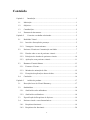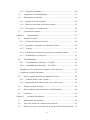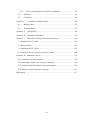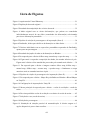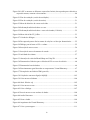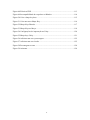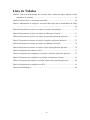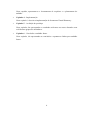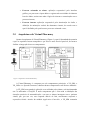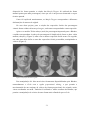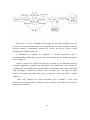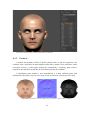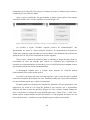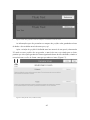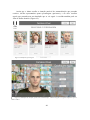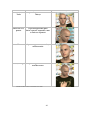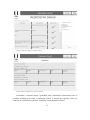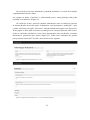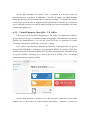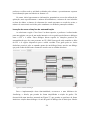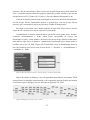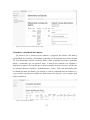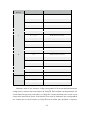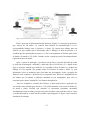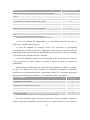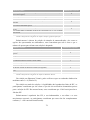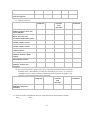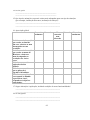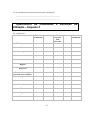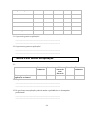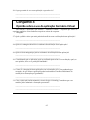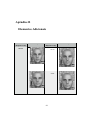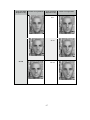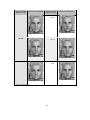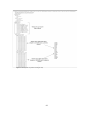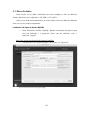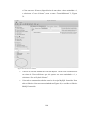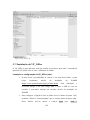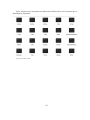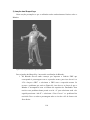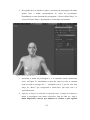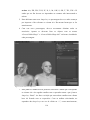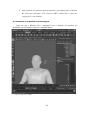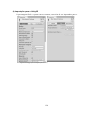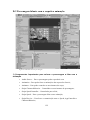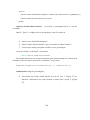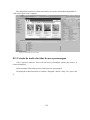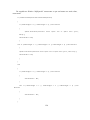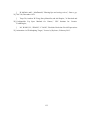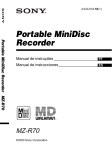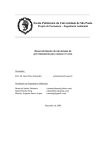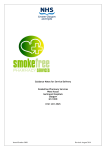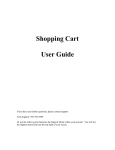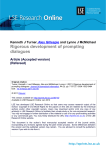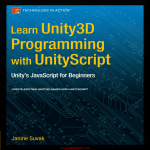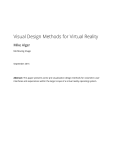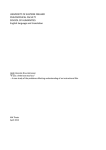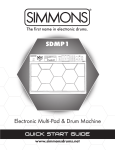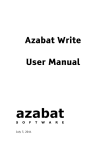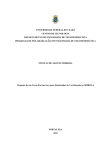Download humanos virtuais em ambientes de treino de competências sociais
Transcript
UNIVERSIDADE DE LISBOA
Faculdade de Ciências
Departamento de Informática
HUMANOS VIRTUAIS EM AMBIENTES DE
TREINO DE COMPETÊNCIAS SOCIAIS NA
ÁREA DA SAÚDE
Vítor Manuel Gonçalves Pinto
TRABALHO DE PROJETO
MESTRADO EM ENGENHARIA INFORMÁTICA
Especialização em Sistemas de Informação
Trabalho orientado pelo Prof.ª Doutora Ana Paula Boler Cláudio
e coorientado pela Prof.ª Doutora Maria Beatriz Duarte Pereira do Carmo
2015
Agradecimentos
Um agradecimento muito grande à minha família por me ter acompanhado,
apoiado e de me ter conseguido fornecer as condições necessárias para a realização de
todo este percurso académico, pois sem este apoio não teria sido possível.
Um agradecimento às minhas coordenadoras, a Profª. Doutora Ana Paula e a
Profª. Doutora Beatriz Carmo, por me terem acompanhado e apoiado no
desenvolvimento deste projeto. Tiveram um papel fundamental.
Também agradeço ao Prof.º Afonso Cavaco e a Prof.ª Mara Guerreiro pelo seu
contributo e disponibilidade e ao Prof.º Miguel Sales Dias pela sua gentiliza em ter
disponibilizado o pacote de vozes para o desenvolvimento deste projeto.
Agradeço aos meus colegas que fizeram parte deste meu percurso académico. Por
fim um agradecimento aos peritos e alunos que se disponibilizaram para realizar os
testes à aplicação.
Um muito obrigado!
Resumo
As competências sociais, em particular as que dizem respeito à comunicação
humana, são significativamente importantes para a maioria das atividades profissionais,
mas são especialmente relevantes em profissões relacionadas com as ciências da saúde,
como a Enfermagem, a Medicina e as Ciências Farmacêuticas. Nestas áreas, a precisão
e eficiência com que ocorrem os fluxos de informação são determinantes para a
intervenção em saúde, evitando, por exemplo, o erro e as suas consequências na pessoa
doente.
Assim, os profissionais que trabalham nestas áreas têm que ser treinados para
interpretar os sinais de comunicação que os seus interlocutores expressam verbalmente
e através da linguagem corporal, de forma a darem uma resposta correta e adequada
quer do ponto de vista técnico, quer do ponto de vista humanístico. A comunicação
entre profissionais e doentes tem um claro impacto no tratamento e cura, mesmo nas
situações mais simples como, por exemplo, na automedicação.
O trabalho descrito nesta tese consistiu na conceção e implementação de uma
ferramenta para usar em contextos de ensino em Ciências Farmacêuticas. Em particular,
recriam-se situações de automedicação em farmácia comunitária, isto é, situações em
que um doente se dirige a uma farmácia para solicitar um medicamento sem receita
médica. A solução implementada engloba:
I.! Uma aplicação interativa com humanos virtuais falantes que desempenham
o papel de doentes. A aplicação suporta dois modos de funcionamento, um
de treino e outro de avaliação.
II.!
Uma aplicação de backoffice que apoia o trabalho do professor e que lhe
permite facilmente incorporar conteúdos e definir novas situações de
automedicação.
Para o desenvolvimento deste projeto, foi-nos gentilmente disponibilizado o pacote
de voz masculina em português pela Microsoft.
Este projeto foi acompanhado por especialistas na área de Comunicação na Saúde.
Palavras-chave: Humanos Virtuais, Interação com Humanos Virtuais, Pacientes
Virtuais, Competências de Comunicação em Saúde, Realidade Virtual.
i
ii
Abstract
Social skills, mainly the ones related with human communication, are very
important for most professional activities; however, they are truly indispensable for jobs
concerning health sciences, such as Nursing, Medicine and Pharmaceutical Sciences. In
these areas, precision and efficiency of information flows are key for the professionals’
interventions, thus avoiding mistakes and their consequences for the patients.
Therefore, the professionals of these fields must be trained on interpreting
communication signals the patients might express both verbally and through body
language, in order to answer properly from a technical and humanistic points of view.
The communication between professionals and patients has a clear impact on treatment,
even in the simplest situation, as for example, self-medication
The work present in this thesis consists on the conception and implementation of a
tool to be used on Pharmaceutical Sciences training. It recreates self-medication
scenarios in a pharmacy, i.e., a patient that goes to a pharmacy in order to buy a drug for
which he does not have a prescription.
The implemented solution encompasses:
I.! An interactive application with talkative virtual humans that play the role
of the patients. This application supports two modes, one for training and
other for evaluation purposes.
II.!
A backoffice application that offers support for the teacher’s work and
allows him to easily introduce contents and define new scenarios.
For the development of this project, Microsoft gently provided us with the male
voice package in Portuguese.
This project was followed by experts in the field of Health Communication.
Keywords: Virtual Humans, Interaction with Virtual Humans, Virtual Patients,
Communication Skills in Health Sciences, Virtual Reality.
iii
iv
Conteúdo
Capítulo 1!
Introdução ......................................................................................... 1!
1.1!
Motivação ................................................................................................. 1!
1.2!
Objetivos ................................................................................................... 2!
1.3!
Contribuições ............................................................................................ 2!
1.4!
Estrutura do documento ............................................................................ 3!
Capítulo 2!
2.1!
Conceitos e trabalho relacionado ...................................................... 5!
Realidade Virtual ...................................................................................... 5!
2.1.1! Imersão e Sensação de presença ........................................................... 5!
2.1.2! Vantagens e Inconvenientes .................................................................. 6!
2.2!
Pacientes Virtuais na Comunicação em Saúde ......................................... 7!
2.2.1! Estudos sobre o uso de pacientes virtuais ............................................. 7!
2.2.2! Princípios de desenho de pacientes virtuais ........................................ 10!
2.2.3! Aplicações com pacientes virtuais ...................................................... 11!
2.3!
Humanos Virtuais falantes ...................................................................... 13!
2.3.1! Fonema e Visema................................................................................ 13!
2.3.2! Métodos de animação de fala .............................................................. 15!
2.3.1! Exemplos de aplicações desenvolvidas .............................................. 16!
2.4!
Conclusão................................................................................................ 16!
Capítulo 3!
Análise do produto .......................................................................... 17!
3.1!
Descrição breve da Virtual Pharmacy..................................................... 17!
3.2!
Stakeholders ............................................................................................ 18!
3.2.1! Stakeholders não utilizadores ............................................................. 18!
3.2.2! Stakeholders utilizadores .................................................................... 18!
3.3!
Especificação de Requisitos de Software ................................................ 19!
3.4!
Paciente virtual e casos farmacêuticos .................................................... 19!
3.4.1! Requisitos funcionais .......................................................................... 19!
3.4.2! Requisitos não funcionais ................................................................... 20!
v
3.4.3! Requisitos detalhados.......................................................................... 20!
3.5!
Arquitetura da Virtual Pharmacy ............................................................ 21!
3.6!
Planeamento do trabalho ......................................................................... 23!
3.6.1! Modelo de desenvolvimento ............................................................... 23!
3.6.2! Recursos envolvidos no desenvolvimento .......................................... 23!
3.6.3! Planeamento e calendarização ............................................................ 24!
3.7!
Conclusão do capítulo ............................................................................. 25!
Capítulo 4!
4.1!
Implementação ................................................................................ 27!
Humanos Virtuais ................................................................................... 27!
4.1.1! Criação dos Humanos Virtuais ........................................................... 28!
4.1.2! Animação e expressões nos Humanos Virtuais .................................. 29!
4.1.3! Texturas............................................................................................... 36!
4.1.4! Simulação das características da pele nos humanos virtuais .............. 37!
4.1.5! Do Blender para o Unity3D ................................................................ 39!
4.2!
Virtual Pharmacy .................................................................................... 42!
4.2.1! Virtual Pharmacy Simulator - VP_SIM .............................................. 43!
4.2.2! Virtual Pharmacy Backoffice - VP_Office .......................................... 53!
Inserção de novos elementos de estudo na versão de treino ........................... 56!
Consultar a atividade dos alunos ..................................................................... 57!
4.3!
Fala e respetiva animação nos Humanos Virtuais .................................. 58!
4.3.1! As Blend Shapes como visemas .......................................................... 59!
4.3.2! Implementação da fala nos HV e Speech Generator .......................... 59!
4.4!
Estrutura da base de dados ...................................................................... 65!
4.5!
Funcionamento geral da aplicação Virtual Pharmacy ............................ 66!
4.6!
Conclusão................................................................................................ 68!
Capítulo 5!
Avaliação da aplicação ................................................................... 69!
5.1!
Estrutura dos questionários ..................................................................... 69!
5.2!
Teste com peritos em Comunicação em Saúde....................................... 70!
5.3!
Entrevistas e testes com alunos do 4º ano de Ciências Farmacêuticas ... 73!
vi
5.3.2! Testes com estagiários em farmácia comunitária ............................... 78!
5.4!
Discussão ................................................................................................ 82!
5.5!
Conclusão................................................................................................ 84!
Capítulo 6!
Conclusões e trabalho futuro .......................................................... 85!
6.1!
Balanço final ........................................................................................... 85!
6.2!
Trabalho futuro ....................................................................................... 87!
Apêndice A!
Questionário .................................................................................... 89!
Apêndice B!
Elementos Adicionais ..................................................................... 96!
Apêndice C!
Manual de utilização da Virtual Pharmarcy.................................. 100!
C.1 Instalação da VP_SIM ................................................................................ 100!
C.2 Base de dados ............................................................................................. 103!
C.3 Instalação da VP_Office ............................................................................. 105!
C.4 Adição de novos conteúdos na base de dados ............................................ 106!
Apêndice D!
Manual de técnico ......................................................................... 110!
D.1 Criação de novas personagens .................................................................... 110!
D.2 Personagem falante com a respetiva animação .......................................... 122!
D.3 Criação do áudio das falas do novo personagem........................................ 125!
D.4 Adição de novas animações corporais ........................................................ 127!
Bibliografia............................................................................................................ 131!
vii
Lista de Figuras
Figura 1 Arquitetura da Virtual Pharmacy...................................................................... 21!
Figura 2 Duplicação da mesh original. ........................................................................... 31!
Figura 3 Resultado da manipulação dos vértices da mesh. ............................................. 32!
Figura 4 Mesh original com as várias deformações, que podem ser controladas
individualmente através de um slider (controlador da deformação) selecionando
para isso a deformação pretendida. ......................................................................... 33!
Figura 5 Pipeline de criação de personagens e de importação (Parte I). ........................ 34!
Figura 6 DazStudio, sliders para definir as deformações no lado direito. ...................... 35!
Figura 7 Ficheiros individuais com as expressões pretendidas exportadas do DazStudio,
apenas para um personagem. .................................................................................. 35!
Figura 8 Resultado da junção de todas as deformações no Blender. .............................. 36!
Figura 9 Da esquerda para a direita: diffuse map, normal map e specular map. ............ 36!
Figura 10 Figura mais à esquerda: composição do shader, da camada inferiores à pele.
Figura mais à direita: efeito translúcido provocado pela camada mais inferior. .... 38!
Figura 11 Da esquerda para a direita a imagens contém: difuse map, diffuse map +
normal map, diffuse map + norma map + specular map, e finalmente os maps
anteriores mais as camadas interiores à pele........................................................... 39!
Figura 12 Pipeline de criação de personagens e de importação (Parte II). ..................... 40!
Figura 13 Da esquerda para a direita - Shape Keys definidas no Blender e Blend Shapes
no Unty3D............................................................................................................... 41!
Figura 14 Configuração de importação do Unity3D....................................................... 41!
Figura 15 Menu principal da esquerda para a direita - versão de avaliação e versão de
treino. ...................................................................................................................... 44!
Figura 16 Em cima prefab da versão de avaliação e em baixo da versão de treino........ 45!
Figura 17 Seleção do caso (versão de treino). ................................................................ 45!
Figura 18 Seleção do personagem. ................................................................................. 46!
Figura 19 Simulação da situação passível de automedicação. À direita surgem as 3
opções disponíveis para o aluno escolher. .............................................................. 46!
viii
Figura 20 O HV a mostrar as diferentes expressões faciais (da esquerda para a direita): a
expressão neutra, contente e descontente................................................................ 48!
Figura 21 Fim da resolução (versão de avaliação).......................................................... 50!
Figura 22 Fim de resolução (versão de treino). .............................................................. 51!
Figura 23 Menu de histórico de casos resolvidos. .......................................................... 51!
Figura 24 Informação adicional sobre os caso. ............................................................... 52!
Figura 25 Informação adicional sobre o caso selecionado (Cefaleia). ........................... 52!
Figura 26 Menu inicial da VP_Office. ............................................................................ 53!
Figura 27 Criador de diálogos......................................................................................... 54!
Figura 28 Da esquerda para a direita: menu de seleção e nó do tipo farmacêutico. ....... 55!
Figura 29 Diálogo parcial entre o HV e o aluno. ............................................................ 55!
Figura 30 Inserção de novos casos.................................................................................. 56!
Figura 31 Inserção de novos elementos de estudo. ......................................................... 57!
Figura 32 Atividade dos alunos. ..................................................................................... 57!
Figura 33 Alteração do valor da Blend Shape no Unity3D. ........................................... 60!
Figura 34 Estrutura dos ficheiros para a fala dos 4 HV no caso da cefaleia................... 64!
Figura 35 Estrutura da base de dados. ............................................................................ 66!
Figura 36 Funcionamento geral da todas as componentes Virtual Pharmacy. ............... 67!
Figura 37 Exemplo de um ficheiro XMl (parcial). ......................................................... 99!
Figura 38 Criação de uma nova ligação MySQL.......................................................... 103!
Figura 39 Criar um novo Schema. ................................................................................ 104!
Figura 40 Abrir ficheiro sql. ......................................................................................... 105!
Figura 41 Criar um novo caso....................................................................................... 106!
Figura 42 Criar o dialogo. ............................................................................................. 107!
Figura 43 Inserir um novo caso na base de dados. ....................................................... 108!
Figura 44 Audio Generator. .......................................................................................... 108!
Figura 45 Gerar o áudio. ............................................................................................... 109!
Figura 46 Arquitetura da Virtual Pharmacy.................................................................. 110!
Figura 47 Criar o personagem....................................................................................... 111!
ix
Figura 48 Ficheiros FBX. ............................................................................................. 113!
Figura 49 Incompatibilidade do esqueleto no Blender. ................................................ 114!
Figura 50 Criar a shape key base. ................................................................................. 115!
Figura 51 Criar uma nova Shape Key. .......................................................................... 116!
Figura 52 Shape Keys Blender. .................................................................................... 117!
Figura 53 Shape Keys no Maya. ................................................................................... 118!
Figura 54 Configurações de importação no Unity. ....................................................... 120!
Figura 55 Shape keys Unity. ......................................................................................... 121!
Figura 56 Adicionar um novo personagem. .................................................................. 122!
Figura 57 Adicionar um novo botão. ............................................................................ 125!
Figura 58 Personagem na cena. .................................................................................... 128!
Figura 59 Animator. ...................................................................................................... 128!
x
Lista de Tabelas
Tabela 1 Tabela de mapeamento dos fonemas para visemas na língua inglesa (versão
reduzida a 21 visemas) ............................................................................................ 15!
Tabela 2 Palavra chave e movimento associado ............................................................. 49!
Tabela 3 Mapeamento do código do visema da Microsoft com as blend shapes do Unity
................................................................................................................................. 62!
Tabela 4 Respostas dos peritos em relação à interface da aplicação .............................. 71!
Tabela 5 Respostas dos peritos em relação aos Humanos Virtuais ................................ 71!
Tabela 6 Respostas dos peritos em relação à apreciação global da aplicação ................ 72!
Tabela 7 Respostas dos alunos em relação à interface gráfica da aplicação .................. 75!
Tabela 8 Respostas dos alunos em relação aos Humanos Virtuais ................................. 76!
Tabela 9 Respostas dos alunos em relação à apreciação global da aplicação ................ 76!
Tabela 10 Respostas dos alunos ao SUS......................................................................... 77!
Tabela 11 Respostas dos estagiários em relação à interface gráfica da aplicação .......... 79!
Tabela 12 Respostas dos estagiários em relação aos Humanos Virtuais ........................ 79!
Tabela 13 Respostas dos alunos em relação à apreciação global da aplicação .............. 80!
Tabela 14 Respostas dos estagiários ao SUS .................................................................. 81!
Tabela 15 Blend Shapes .................................................................................................. 98!
xi
xii
Capítulo 1!
Introdução
As competências sociais de comunicação são importantes, pois é desta forma que
nós seres humanos nos relacionamos. Estas competências são de grande valor em
grande parte das profissões, principalmente nas atividades respeitantes à área da Saúde,
como, por exemplo, Enfermagem, Medicina e Ciências Farmacêuticas. Quando um
profissional desta área tem de efetuar um diagnóstico ou dar aconselhamento a um
doente, a comunicação é um aspeto fulcral.
No desempenho de profissões desta área uma boa comunicação com os utentes é
essencial, com vista a recolher o máximo de informação e poder realizar um diagnóstico
ou aconselhamento o mais correto e preciso possível.
Neste projeto recorremos ao uso de humanos virtuais (HV) para conceber e
implementar uma ferramenta para treino e avaliação da comunicação no contexto das
Ciências Farmacêuticas. O trabalho insere-se no âmbito de projetos que têm vindo a ser
desenvolvidos pelo grupo de I&D MAS-BioISIS (ex-LabMag) e que também envolvem
aplicações interativas com humanos virtuais.
1.1 ! Motivação
Ao finalizarem o seu curso, os estudantes da área da Saúde devem ter as
capacidades de comunicação necessárias para o correto desempenho da sua profissão.
Os métodos de ensino destas competências baseiam-se numa componente teórica, em
que se estudam protocolos que devem ser aplicados nestas interações com os doentes.
Contudo, para além do aspeto técnico, é necessário que os estudantes treinem outros
aspetos importantes, como, por exemplo, a empatia com o doente.
1
Uma insuficiente capacidade de comunicar com os doentes pode refletir-se na
forma como decorre o diagnóstico ou recolha de informação, podendo no limite
acarretar consequências negativas para aqueles.
Os alunos devem ser treinados, de modo a poderem interpretar os sinais de
comunicação que os seus interlocutores expressam, tanto verbalmente como através da
linguagem corporal. As sessões de treino em sala de aula são habitualmente
concretizadas pelo professor que desempenha o papel de doente. É comum encontrar-se
situações em que o rácio nº professores/ nº alunos é muito pequeno, o que torna difícil o
treino efetivo dos estudantes.
1.2 ! Objetivos
Com este projeto, pretende-se conceber e concretizar uma ferramenta que permita o
treino de competências sociais para alunos de Ciências Farmacêuticas, em particular
para situações de automedicação em farmácia comunitária.
A ideia base para o uso da ferramenta é que os alunos desempenhem o papel de um
profissional perante um Humano Virtual (HV) que é o doente. Cada situação clínica ou
caso a resolver pelo aluno é interpretado por um humano virtual com um tipo de doença
associado. As intervenções do HV são feitas através de fala, gerada por um sintetizador,
e de expressões faciais e corporais. Ao aluno são apresentadas diversas escolhas em
forma de texto entre as quais deverá escolher a que considerar mais adequada. Ao longo
da simulação, a reação exibida pelo HV em termos de expressão facial vai sendo o
espelho das escolhas efetuadas pelo aluno.
A ferramenta dá suporte ao trabalho do professor permitindo que o aluno treine os
seus ensinamentos dentro e fora da sala de aula. Além do treino, a ferramenta apoia na
tarefa de avaliação e permite que o professor adicione facilmente novos casos e
situações, sem que sejam requeridos conhecimentos informáticos específicos.
Para o desenvolvimento desta aplicação, recorreu-se a ferramentas gratuitas, de
forma a manter um custo de produção baixo.
1.3 ! Contribuições
No decurso deste trabalho concebeu-se e implementou-se uma solução para o
treino e avaliação das competências sociais em alunos de Ciências Farmacêuticas.
2
A ferramenta desenvolvida contou com duas fases de testes e avaliação. A primeira
fase consistiu num pré-teste realizado com peritos na área da Comunicação na Saúde, a
fim de validar algumas das funcionalidades implementadas e de aferir o seu grau de
contentamento em relação à possibilidade da utilização da aplicação. A segunda fase foi
realizada com alunos e estagiários, de forma a avaliar a usabilidade, interface e utilidade
da aplicação.
No decurso do projeto, foram escritos os seguintes artigos:
A. P. Cláudio, M. B. Carmo, V. Pinto, R. Teixeira, D. Galvão, A. Cavaco, M.
Guerreiro, “Ambiente Virtual para Treino de Competências de Comunicação na Área
da Saúde: o caso do atendimento em farmácia para automedicação”, Revista de
Ciências da Computação, vol. 9, no 9, 2014.
A. P. Cláudio, M. B. Carmo, V. Pinto, A. Cavaco, M. Guerreiro, “Virtual Humans
for Training and Assessment of Self- medication Consultation Skills in Pharmacy
Students”, 2015. Submetido para a conferência: The 10th International Conference on
Computer Science & Education – IEEE ICCSE 2015, 22-24 July, Cambridge.
Guerreiro MP, Cavaco AC, Cláudio AP, Carmo, MB, Pinto V. Development of
computer-based virtual patients for training and assessment of self-medication
consultation skills in pharmacy students. International Journal of Clinical Pharmacy. In
press.
A aplicação foi demonstrada:
•! No Dia Aberto da FCUL, para os alunos visitantes do ensino secundário;
•! No Museu das dos Valores, em Mafra, para os coordenadores de conteúdos
deste museu.
1.4 ! Estrutura do documento
Este documento está organizado da seguinte forma:
•!
Capítulo 2 – Conceitos e trabalho relacionado
Neste capítulo, são apresentados conceitos base e descritos diversos projetos e
estudos realizados que, de alguma forma, se enquadram no âmbito do
desenvolvimento deste projeto.
•!
Capítulo 3 – Análise de produto
3
Neste capítulo, apresentam-se o levantamento de requisitos e o planeamento do
trabalho.
•!
Capítulo 4 – Implementação
Neste capítulo, é descrita a implementação da ferramenta Virtual Pharmacy.
•!
Capítulo 5 – Avaliação do protótipo
Neste capítulo, são apresentados os resultados referentes aos testes efetuados com
os diferentes grupos de utilizadores.
•!
Capítulo 6 – Conclusões e trabalho futuro
Neste capítulo, são apresentadas as conclusões e apontam-se linhas para trabalho
futuro.
4
Capítulo 2!
Conceitos e trabalho relacionado
Neste capítulo, serão descritos alguns conceitos e trabalhos que são relevantes no
âmbito deste projeto.
2.1 ! Realidade Virtual
A Realidade Virtual (RV) refere-se a um ambiente simulado por computador que
pretende recriar um mundo imaginário dentro do qual o utilizador deve idealmente
sentir-se presente e com o qual consegue interagir [1].
O termo “Realidade Virtual” foi primeiramente proposto por Jaron Laniner, em
1989, para descrever esta tecnologia. Depois de décadas de desenvolvimento, a
tecnologia de realidade virtual tem-se expandindo para as mais diversas áreas, como,
por exemplo, a Arquitetura, a Visualização Científica, a Educação, a Terapia e o treino
de várias competências [2].
2.1.1 ! Imersão e Sensação de presença
Existem três níveis principais de imersão no uso de RV: 1) não-imersivo, que diz
respeito à experiencia obtida através de um computador de secretária, em que o
ambiente virtual é gerado sem recorrer a nenhum equipamento específico [1]; 2) semiimersivo, em que é feito o tracking da cabeça do utilizador e a imagem do ambiente
virtual é alterada de modo a acompanhar este movimento (nestes sistemas são
frequentemente utilizados shutter glasses para visualização estereoscópica) [3]; 3)
totalmente imersivo, em que o utilizador usa um equipamento imersivo individual, um
HMD (head-mounted-display), através do qual visualiza a cena de acordo com a sua
orientação e posição, ou se está dentro de um equipamento imersivo utilizado por vários
utilizadores em simultâneo, por exemplo, uma CAVE [1].
5
Juntamente com a imersão, a interação e a imaginação são 3 elementos chaves para
uma boa experiência de RV [4].
Interação!
Para uma experiência de RV parecer autêntica, o sistema tem que reagir às ações
do utilizador. A interação do utilizador pode ser ativa (por exemplo, carregar num
botão, usar o teclado, o rato ou um sistema de reconhecimento de gestos) ou passiva
(por exemplo, movimento natural da cabeça). Na maioria dos casos, o feedback que o
utilizador recebe do sistema é fornecido através de estímulos visuais e auditivos, mas já
existem sistemas com feedback háptico.
Imaginação!
A imaginação diz respeito à capacidade de o utilizador percecionar o ambiente
virtual como real. Esta capacidade é uma característica individual e depende da
imaginação do utilizador.
Estes elementos chave são importantes para que o utilizador se sinta presente no
próprio ambiente virtual, isto é, fazendo parte deste.
2.1.2 ! Vantagens e Inconvenientes
A RV é uma tecnologia que tem vindo cada vez mais a atrair o interesse das
pessoas, pois permite visualizar e interagir com ambientes virtuais como se fossem
reais.
Devido à possibilidade de adaptação para diversas situações, a RV permite uma
panóplia de simulações possíveis e que podem ser replicadas infinitas vezes, o que
reduz os custos, por exemplo, quando se usam ambientes de treino.
Para o aumento da popularidade da RV tem contribuído o aparecimento de
equipamento de RV imersiva de custos pouco elevados e com boa qualidade, como é o
caso do lançamento previsto para breve dos HMD Oculus Rift da Oculus VR1 e com a
apresentação do Project Morpheus da Sony2.
Contudo durante a utilização da RV, alguns utilizadores referem sensações de mau
estar temporário (cybersickness). Existem alguns estudos que investigam este tipo de
1
2
https://www.oculus.com
https://www.playstation.com/pt-pt/explore/ps4/features/project-morpheus/
6
problemas, com objetivo de identificar as suas causas. Por exemplo, Tomasz Mazuryk e
Micheal Gervautz, apresentaram um estudo com utilizadores durante uma utilização
intensiva de um simulador de voo de RV e verificaram que os sintomas mais
observados foram disfunções oculomotoras (como cansaço visual, dificuldade de
concentração e visão turva), disfunções mentais (por exemplo, tonturas) ou disfunções
fisiológicas (por exemplo, dores de cabeça e náuseas) [3]. Este desconforto é
responsável pela desmotivação de alguns utilizadores da RV.
2.2 ! Pacientes Virtuais na Comunicação em Saúde
2.2.1 ! Estudos sobre o uso de pacientes virtuais
É vasto o uso de HV nas áreas de entretenimento (jogos e cinema) contudo,
existem aplicações fora desta área que recorrem a HV, por exemplo, na área de saúde
[5]. Também no âmbito da Comunicação em Saúde existem exemplos de aplicações que
recorrem a HV. Algumas destas aplicações estão referidas nas secções seguintes.
A capacidade dos profissionais de saúde de comunicarem de forma eficaz é um
fator importante identificado pela World Health, que estes profissionais devem ter como
suporte à sua função [6] [7]. Esta competência permite-lhes interagir com os doentes de
forma a conseguirem recolher o máximo de dados, conseguindo, assim, um melhor
desempenho no aconselhamento, prevenção, tratamento e diagnóstico de problemas.
A prestação de serviços de Saúde exige um conhecimento clínico sólido dos
médicos, enfermeiros ou farmacêuticos, mas também boas capacidades de comunicação,
como a empatia. Além disso, é imprescindível a capacidade de pensamento crítico e
clínico, de modo a melhorar a satisfação e o resultado na saúde dos seus pacientes [8].
As capacidades de interação com os pacientes são geralmente reconhecidas como
inadequadas, exigindo assim a sua correção durante a da formação académica dos
estudantes [8].
No treino de alunos das áreas da Saúde têm sido usados diversos tipos de
“pacientes virtuais”, embora a designação “virtuais” nem sempre signifique recurso a
HV. É o caso dos Standardized Patients e Simulated Patients.
Os Stardardized Patients são pessoas que apresentam a sua situação real pessoal,
física, social e psicológica ao estudante [9]. Por outro lado, os Simulated Patients são
pessoas que representam um papel, ou seja, são pessoas a quem são dadas histórias para
7
retratarem. Estas pessoas podem ser atores ou apenas pessoas treinadas para apresentar
a situação [9].
Diferentes métodos de desenvolvimento de competências de comunicação para
estudantes têm sido usados, incluindo comunicação cara-a-cara, por telefone, entrevista
por email, análise de áudio e vídeo, assim como a utilização de vários métodos, em que
são utilizados pacientes virtuais [7].
Têm também sido desenvolvidas abordagens em que se recorre a um HV para
desempenhar o papel de paciente [7]. Vários estudos têm vindo a demonstrar que a
utilização de pacientes virtuais tem sido bem recebida e que estes podem ser utilizados
para melhorar as competências cognitivas e comportamentais dos estudantes de forma
mais eficaz quando comparados com métodos tradicionais ou de sala de aula, que têm
sido utilizados desde há vários anos, em que a informação é transmitida aos alunos
essencialmente por meios baseados na teoria e em que não são atingidos níveis de
interação e empenho desejados dos alunos [10]. Por exemplo, foi demonstrado por R.
Reynolds e C. Candler [11], que os estudantes de Medicina que utilizaram pacientes
virtuais para aprenderem sobre dor aguda nas costas tiveram melhor desempenho
quando comparados com estudantes que apenas leram sobre o assunto.
Esta exposição dos estudantes a estes ambientes virtuais de aprendizagem permite
que estes se familiarizem com situações reais e que até pratiquem ou desenvolvam
novas capacidades [12].
Através de um estudo realizado por Grace Huang et al [11] sobre a utilização de
programas de simulação de pacientes virtuais nas faculdades dos Estados Unidos e
Canadá, verificou-se que a grande maioria dos programas de pacientes virtuais (83%)
requer acesso à internet e são ricos em elementos de multimédia, sendo que 92%
contém imagens estáticas, 71% clips de áudio e 83% clips de vídeo. A nível de
multimédia mais avançada, cerca de 25% usa animações 3D e 33% animações Flash.
Quanto à utilização, 68% das aplicações fornece feedback direto aos utilizadores
acerca do seu desempenho e são para ser utilizados de forma individual, permitindo
também que o conteúdo do caso em questão seja revisto. 64% permite fazer o tracking
de todas as escolhas feitas pelo utilizador e apenas 20% oferece múltiplos resultados
dependendo das decisões feitas pelos alunos.
Vários estudos demonstram que a utilização de pacientes virtuais para ensinar os
alunos no aconselhamento de medicação e tratamentos de saúde em comparação com os
métodos de ensino tradicionais é mais eficaz [7]. No entanto, esta opinião não é
8
consensual entre a comunidade, havendo autores que demonstram que esta tecnologia
ainda necessita de algum amadurecimento [13].
A utilização de pacientes virtuais permite a simulação dos diferentes estados
psicológicos dos diferentes tipos de pacientes que os farmacêuticos ou médicos podem
encontrar na prática da profissão (por exemplo, irritado, ansioso, passivo, assertivo,
etc.), o que permite aos estudantes não só saberem o que podem esperar no futuro como
aumentar a sua confiança em relação às suas capacidades [7]. A sua utilização permite
ainda aos estudantes terem a oportunidade de aplicar conhecimentos aprendidos noutras
disciplinas e aplicá-los a situações que são comuns na prática, simulando situações reais
num ambiente controlado e monitorizado, sem qualquer risco para o “paciente” [14].
Por outro lado, as aplicações que utilizam HV são um pouco limitadas no número
de animações, interações e cenários. Também é necessário a criação de gráficos mais
realistas e de elementos de multimédia (som, animação, texto, etc.), para melhorar as
interações com os pacientes virtuais [7].
Um dos maiores problemas identificados por Jabbur-Lops et al. [7] é a falta de
“vida” do paciente virtual e a sua incapacidade de fornecer informações adicionais
improvisadas como resposta às perguntas dos estudantes, ou seja, o facto de não ser um
agente inteligente [15] [16].
Orr verificou que, durante a interação com os pacientes virtuais, alguns estudantes
não se focam nas suas capacidades de comunicação verbais, e que os pacientes virtuais
testados não têm recursos suficientes para que os estudantes possam praticar a
comunicação não verbal [14].
Cavaco e Madeira verificaram que o acesso a este tipo de tecnologia de pacientes
virtuais não é fácil para os estudantes, o que pode indicar que as aplicações existentes
que utilizam esta tecnologia podem não ser assim tão simples ou requerem outro tipo de
equipamento adicional [13]. Foi verificado ainda no mesmo artigo que o uso de
pacientes virtuais na realização de exames foi considerado menos eficaz, o que pode
significar que esta tecnologia pode ainda ser vista como experimental e como não sendo
ainda uma ferramenta confiável de avaliação. Além disso, em muitas outras áreas da
Saúde e não só, a utilização de pacientes virtuais ainda precisa de ser validada de forma
a comprovar efetivamente os seus benefícios [17].
9
2.2.2 ! Princípios de desenho de pacientes virtuais
A partir de um estudo ralizado por F. Reichert et al. e com base nas opiniões dos
estudantes foram identificados vários princípios de desenho para a produção de
pacientes virtuais, de forma a obter uma experiência o mais próximo da realidade
possível [18]:
Relevância – Os casos apresentados pelos pacientes virtuais devem ser relevantes
em termos da incidência do seu problema, da gravidade e das suas consequências.
Nível de dificuldade apropriado - O nível de complexidade deve ser adequado ao
nível de conhecimento dos estudantes. Orientação, ou comentários de especialistas são
importantes no início, enquanto os estudantes ainda têm pouca experiência.
Interatividade - Os pacientes virtuais devem ser interativos e apresentar uma
variedade de questões.
Feedback específico - Os estudantes acham importante receber feedback em todas
as suas escolhas para os ajudar a perceber o problema. Também deve ser dado um
feedback desempenho geral do estudante, de forma a que ele possa identificar as áreas
em que têm mais dificuldade para posteriormente melhorar.
Utilização de media apropriada - Devem ser usados diferentes tipos de media
(imagens, vídeo, áudio, animação, …) de forma a que o paciente virtual seja o mais
realista possível.
Focar em pontos de aprendizagem relevantes - A interface deve ajudar os
estudantes a focarem-se nos pontos de aprendizagem relevantes, evitando distrações e
facilitando o uso dos pacientes virtuais. No caso da utilização de texto, este deve ser
curto e o mais claro possível, e em que o acesso a informação adicional deve ser
facilitado.
Recapitulação de pontos-chave da aprendizagem - Ao fim de cada caso deve ser
perguntado aos estudantes e fazer uma avaliação de conhecimentos do que eles
aprenderam de forma a recapitular os pontos-chave. Também deve ser incluído no fim
um sumário com pontos chave.
Tarefas autênticas - O paciente virtual deve requerer que os estudantes façam
todas as decisões clínicas que um médico ou farmacêutico têm habitualmente que fazer.
Perguntas e explicações para melhorar o pensamento clínico - Os estudantes
devem estar envolvidos ativamente no processo de raciocínio clínico, da mesma forma
que um profissional de saúde na vida real, por exemplo, realizando diagnósticos.
10
2.2.3 ! Aplicações com pacientes virtuais
Interactive Simulated Patient (ISP) [5]- É uma aplicação multimédia para
aprendizagem, na área da Saúde que permite explorar e resolver casos clínicos, tendo
como objetivo ajudar os estudantes a praticar as suas capacidades de raciocínio clínico.
A interação com o paciente é feita através de linguagem natural e todas as respostas do
paciente são dadas através de clips de vídeo. A aplicação permite simular exames físicos
detalhados, incluído auscultação, exames neurológicos, assim como testes de
laboratório, de forma interativa e aplicável a todas as partes do corpo. Também permite
ao utilizador tirar notas de forma individual para cada paciente incluindo também todos
os exames e testes associados ao paciente. O utilizador propõe um diagnóstico, e recebe
feedback sobre este, podendo ver todas as suas interações através de um log que pode
imprimir para analisar e concluir onde esteve menos bem. Todas as opções são
livremente escolhidas pelo utilizador a qualquer momento.
Os estudantes que avaliaram esta aplicação consideram que, o sistema é abrangente
e dá uma apresentação completa do caso incluindo informação acerca do que se devia
ter feito e o que realmente se fez.
Orr et al. [14], desenvolveram, implementaram e avaliaram o uso de pacientes
virtuais como uma ferramenta de aprendizagem em contexto de ensino em Ciências
Farmacêuticas. Nesta ferramenta, os pacientes virtuais tratavam-se de pessoas que
foram recrutadas em que o único requisito era terem experiência prévia de trabalho
numa comunidade farmacêutica. Depois de recrutadas as pessoas, foram-lhes entregues
informações e instruções do coordenador. Estas informações continham instruções
logísticas, o perfil do paciente virtual que iriam recriar e um calendário de questões para
acompanhar as interações. A cada paciente virtual foi atribuído um endereço de email
que refletia o problema ou a doença, e um perfil base do paciente. A interação entre o
paciente e os estudantes era feita através de email, em que os alunos não sabiam a
verdadeira identidade do “paciente”. Estas interações eram feitas semanalmente, e eram
depois enviadas para o coordenador para avaliação e para discussão na aula.
Os resultados desta ferramenta revelam que os alunos se sentiram mais confiantes
nas suas competências de cuidados de saúde no fim do semestre. Também se observou
que as competências dos alunos melhoraram em todas as categorias, assim como a sua
capacidade de comunicação por escrito também melhorou ao longo do semestre.
Virtual Practice Environment (VPE) [8] trata-se de um sistema que foi
desenhado e construído usando tecnologias que permitem a exibição de imagens e
11
vídeos mostrados à escala real de forma a poder representar uma farmácia. É mostrado
um vídeo de uma farmácia real em funcionamento através de 3 ecrãs gigantes com som
adequado como objetivo de criar um ambiente de farmácia imersivo para os estudantes.
As várias interações possíveis entre o farmacêutico e o paciente foram gravadas
usado o “green-screen”, e as imagens adicionais do paciente foram obtidas de pessoas
reais. Também foram utilizadas fotografias de prescrições reais que podem ser
mostradas no ecrã. Este conjunto de recursos reais melhora o realismo dos casos,
permitindo aos estudantes observar as características dos pacientes e familiarizarem-se
com prescrições legais e as suas componentes. Este sistema permite aos estudantes
reverem tudo o que foi feito, o que foi por eles considerado como uma boa forma de
feedback.
AVATALK [12] trata-se de uma aplicação utilizada em programas de treino de
competências de entrevistas em contexto genérico, entre outros, e que incorpora
processamento de linguagem natural, permitindo assim reconhecer linguagem natural
baseando-se no seu conteúdo. Permite também a modelação de comportamentos e
emoções dos humanos virtuais, fazendo com que estes atuem de forma realista através
de expressões faciais.
Trauma Patient Simulator (TSP) [12] é uma aplicação que tem sido utilizada em
programas de treino de serviços de emergência médica, em que a simulação do trauma
do paciente ocorre no contexto de um determinado cenário onde acontece um acidente
em que um paciente sofre uma lesão. A visualização é feita através de um mundo virtual
3D que contém o paciente e outros objetos.
A aplicação permite a modelação fisiológica do paciente virtual, onde é mostrado
informações cardiovasculares em tempo real, respiração e estimulação farmacológica. O
paciente exibe sinais clínicos e sintomas em tempo real. O utilizador pode interagir com
o paciente virtual, como por exemplo medir a pulsação.
A aplicação leva o utilizador através de uma sequência de ações para avaliação do
trauma do paciente.
Permite ainda a configuração do cenário, ou uma configuração aleatória onde
aplicação combina vários tipos de lesões e cenários.
12
2.3 ! Humanos Virtuais falantes
A animação da fala em HV é uma parte importante e essencial para o nível de
realismo da experiência. Dotar os HV da capacidade de falar é um processo difícil e
com resultados mais facilmente criticáveis, pois os observadores humanos são bastante
sensíveis a pequenos erros que possam ocorrem com a animação da face. Idealmente, o
movimento dos lábios e do áudio devem estar devidamente sincronizados e em
concordância, fonema (som) e visema (forma que os lábios formam ao produzir o som,
como explicado na secção seguinte). Só assim se consegue obter uma personagem
falante convincente. No entanto, esta sincronização do áudio com o movimento dos
lábios é difícil por várias razões [19]:
•! o próprio movimento dos lábios é complexo e muito rápido;
•! as partes da face envolvidas no processo da fala são extremamente
deformáveis e complexas;
•! a parte visual da fala não é apenas afetada pelo que é falado, mas também
como é falado, o que pode ser afetado, por exemplo, pelo estado
emocional.
2.3.1 ! Fonema e Visema
Um fonema é uma unidade sonora básica de uma língua que, quando combinado
com outros fonemas, forma uma unidade com significado, como as palavras.
Os fonemas não podem ser confundidos com as letras, pois os fonemas
representam o som, enquanto as letras correspondem à representação gráfica desses
sons. Na língua portuguesa, por exemplo, o fonema /z/ pode ser representado por várias
letras, pelo <s>, <z> ou <x>; o caso contrário também verifica.
Um fonema pode ser descrito como a menor unidade contrastiva linguística que
pode levar a uma mudança de significado [20].
O visema, por sua vez, corresponde à parte visual de um som (fonema),
nomeadamente a forma dos lábios quando produzem um som.
Não existe uma correspondência direta entre fonemas e visemas. Dependendo das
palavras, diferentes fonemas podem corresponder a um visema. Por exemplo, se
considerarmos os fonemas /b/ e /p/, estes produzem uma forma visual muito
semelhante, parecendo que são o mesmo fonema, sendo apenas distinguível quando esta
13
componente visual está acompanhada da componente audível [21]. O caso contrário
também acontece, ou seja, casos em que diferentes visemas podem corresponder a um
fonema, fenómeno este que é chamado de coarticulação. Por exemplo, no caso da língua
inglesa, o fonema /t/ nas palavras “two” e “tea” tem uma representação visual diferente,
uma vez que, no primeiro caso, o visema assume uma forma mais arredondada e, no
segundo, uma forma mais alargada, por causa da antecipação dos fonemas seguintes.
Por poderem existir diferenças a nível do tempo e duração da fala, a leitura dos
lábios torna-se difícil, nomeadamente para pessoas com problemas de audição, que
apenas conseguem ter acesso à componente visual da fala.
Na língua inglesa, existem cerca de 40 visemas, mas estes podem ser reduzidos
para cerca de metade, uma vez que existem visemas que não são distinguíveis
visualmente, Tabela 1, [22].
Fonema em inglês
Conjunto de fonemas comuns
Exemplos
ae, ah, ax
ah
cat, cut, ago
Aa
aa
father
Ao
ao
dog
ey, eh
eh
ate, pet
Er
er
fur
ih, iy
ih
feel, fill, debit
w, uw, uh
w
with, too, book
Ow
ow
go
Aw
aw
foul
Oy
oy
toy
Ay
ay
bite
H
h
help
R
r
red
14
L
l
lid
s, z
z
sit, zap
sh, ch, jh, zh, y
sh
she, chin, joy, pleasure, yard
th, dh
th
thin, then
f, v
f
fork, vat
d, t, n, ng
d
dig, talk, no, sing
k, g
kg
cut, gut
p, b, m
bmp
put, big, mat
Tabela 1 Tabela de mapeamento dos fonemas para visemas na língua inglesa (versão reduzida a 21 visemas)
2.3.2 ! Métodos de animação de fala
Os métodos de animação de fala podem ser divididos em três categorias, cada uma
com as suas vantagens e desvantagens:
•! Captura de movimento - O resultado da animação sincronizada com áudio pode ser
de extrema qualidade se os dados da captura e o modelo 3D forem de grande
qualidade. Contudo, esta solução tem dois grandes problemas. O primeiro diz
respeito ao tempo necessário e equipamento requerido. Já o segundo refere-se à
necessidade que todos os dados de captura necessários têm de ser gravados a priori,
não permitindo, assim, que sejam criadas novas animações em tempo real [19].
•! Métodos baseados em imagem – Estes métodos podem gerar bons resultados. Estes
métodos consistem na gravação de, por exemplo, uma pessoa a falar todos os
fonemas necessários ou tri-fonemas (combinação de três fonemas). Os tri-fonemas
têm uma grande utilidade, porque grande parte dos efeitos de coarticulação entre
dois fonemas é representado por um tri-fonema. Com a utilização de técnicas de
processamento de imagem, a mistura ou morph destes tri-fonemas cria um
movimento da fala bastante realista. A utilização deste método permite a geração de
novas animações, ao contrário da utilização da captura de movimentos [19]. Uma
das desvantagens é a adição de expressões na região da boca, pois requer a gravação
15
dos tri-fonemas para cada possível expressão e, ao tratar-se de uma técnica 2D, a
iluminação e mudanças de câmara podem ser problemáticas.
•! Métodos 3D – Os métodos 3D permitem que sejam criadas novas animações,
iluminação e mudanças de câmara, colmatando, assim, as limitações dos dois
métodos anteriores. Este método consiste na modelação da face, incluindo os lábios,
língua, pele e outras partes da face, de forma a criar um modelo representativo da
face o mais real possível, criando poses da face para os possíveis fonemas [19].
2.3.1 ! Exemplos de aplicações desenvolvidas
Com o objetivo de criar animações de fala em humanos virtuais ou personagens de
videojogos, foram desenvolvidos alguns sistemas.
Em [19] foi desenvolvido um modelo para suportar animações de fala. Este modelo
recebe como input a geometria facial e transforma-a num modelo deformável
parametrizado, permitindo que a sua integração com a sincronização da fala e as
expressões faciais seja fácil. O modelo facial é composto por um modelo de um lábio
altamente deformável, que é inserido na geometria facial e que contém uma
complexidade geométrica suficiente para a criação das formas labiais. A animação é
feita usando um modelo de coarticulação descrevendo os visemas como curvas em vez
de keyframes e em que a componente do áudio é gerada através de um TTS (text-tospeech).
Em [22], é apresentado um método para ser utilizado em tempo real que permite a
geração de animações faciais sincronizadas com o áudio gerado a partir de um text-tospeech. Este método requer a construção de animações na personagem para um
determinado conjunto de visemas, em que a criação da animação final consiste na
junção destas animações construídas.
2.4 ! Conclusão
Neste capítulo, apresentámos os conceitos fundamentais no contexto da RV e que
recorrem a pacientes virtuais (nem sempre a HV) para treino e avaliação de
competências técnicas e sociais no âmbito da comunicação em Saúde.
No capítulo seguinte, é descrita a abordagem tomada para o desenvolvimento do
projeto.
16
Capítulo 3!
Análise do produto
Neste capítulo, será feita uma descrição breve da solução desenvolvida designada
por Virtual Pharmacy e de seguida, serão apresentadas a análise de requisitos que esteve
na sua génese, a sua arquitetura e finalmente o planeamento do trabalho.
3.1 ! Descrição breve da Virtual Pharmacy
O projeto desenvolvido consistiu na conceção e implementação da Virtual
Pharmacy, cujo o propósito é treinar e avaliar as competências sociais dos alunos, em
contextos de ensino em Ciências Farmacêuticas.
Esta solução pretende, através da simulação de situações reais de atendimento,
colocar os alunos no lugar de um profissional de saúde, tentando resolver diversas
situações passíveis de automedicação. Cada uma delas pode ter vários desfechos em que
a expressão facial de agrado ou desagrado do HV é influenciada pelas escolhas
efetuadas pelo aluno no decorrer do atendimento.
A Virtual Pharmacy é composta por duas aplicações, a VP_SIM (Virtual Pharmacy
Simulation) e a VP_Office (Virtual Pharmacy Backoffice). A VP_SIM é destina aos
alunos e tem duas versões, uma para o treino e a outra para a avaliação. Na VP_SIM, os
alunos são utilizadores ativos e tentam resolver diversas situações passíveis de
automedicação, em que cada uma destas situações pode ter vários desfechos. No
decorrer do atendimento, são dadas aos alunos várias opções em que este deve escolher
aquela que melhor se adequa no dado momento, sendo que o estado emocional do HV é
influenciado de acordo com estas escolhas. No caso da versão de avaliação, no fim da
resolução de cada situação, é mostrado ao aluno o seu desempenho e todas as escolhas
efetuadas por ele são guardadas num base de dados para serem posteriormente
consultadas pelo professor. Na versão de treino, é mostrado ao aluno no final de cada
17
resolução, informação detalhada acerca das questões que errou e que deveria ter
escolhido. Também é possível ao aluno consultar informação adicional sobre
patologias, medicação, protocolos, entre outras.
A VP_Office é destinada a dar suporte ao trabalho do professor e trata-se de uma
aplicação web de backoffice, para consultar informações sobre o desempenho dos alunos
e inserir novos conteúdos na VP_SIM, como novas situações possíveis de
automedicação e elementos de estudo para os estudantes no caso da versão de treino da
VP_SIM.
De forma a manter o desenvolvimento da ferramenta com um custo de
desenvolvimento baixo, foram apenas utilizadas ferramentas gratuitas para o seu
desenvolvimento.
3.2 ! Stakeholders
Nesta secção são identificados os Stakeholders utilizadores e não utilizadores.
3.2.1 ! Stakeholders não utilizadores
•! Ana Paula Cláudio, Beatriz Carmo: respetivamente orientadora e
coorientadora, no processo de desenvolvimento;
•! Afonso Cavaco: Doutorado em Ciências Médicas e Professor Associado
da Faculdade de Farmácia da Universidade de Lisboa;
•! Mara Pereira Guerreiro: Doutorada em Drug Usage and Pharmacy Practice
pela Universidade de Manchester;
•! Vítor Pinto: estudante envolvido no desenvolvimento do projeto.
3.2.2 ! Stakeholders utilizadores
•! Professor: utilizador ativo da aplicação web, que interage com esta, de
forma a obter informações, resultados acerca de prestação de cada aluno
na realização dos diferentes casos farmacêuticos.
•! Aluno: utilizador ativo da aplicação de simulação, interagindo diretamente
com esta de forma a resolver diferentes casos farmacêuticos.
18
3.3 ! Especificação de Requisitos de Software
Nesta secção, serão descritas as funcionalidades (requisitos funcionais) e
propriedades (requisitos não funcionais) que a solução deve contemplar.
Estes requisitos foram resultado de uma reunião entre os stakeholders envolvidos,
em que foram discutidos os pontos mais importantes da ferramenta.
3.4 ! Paciente virtual e casos farmacêuticos
De acordo com os stakeholders não utilizadores especialista em Comunicação em
Saúde, definiu-se que quatro deve ser o número de pacientes virtuais, dois de cada o
género, e dentro de cada um mais jovem e outro mais velho.
Cada paciente virtual deverá poder representar vários estados de humor, sendo
estes o neutro, aborrecido e satisfeito. Deverão ainda poder apresentar vários casos de
saúde que foram definidos com sendo de dor e inflamação (estômago, cabeça, muscular
esquelética).
3.4.1 ! Requisitos funcionais
A versão de avaliação da VP_SIM deverá assim contemplar as seguintes operações
e características:
1.! Possibilidade de simular vários cenários de farmácias comunitárias onde se
decorre a situação de aconselhamento;
2.! Possibilidade de usar diferentes HV: pretende-se ter personagens dos dois
géneros e de duas faixas etárias diferentes;
3.! Possibilidade de recriar diversas situações de automedicação do tipo dor ou
inflamação (estômago, cabeça e muscular esquelética);
4.! Possibilidade de usar o mesmo HV em situações distintas de
automedicação;
5.! Possibilidade de representar estados emocionais das personagens (neutro,
aborrecido, satisfeito). As expressões do personagem alteram-se de acordo
com as escolhas do utilizador durante a simulação;
6.! Os HV devem articular falas;
19
Adicionalmente pretende-se ainda que seja guardada informação numa base de
dados para posterior análise, nomeadamente:
•! O tempo que o utilizador demora a concluir o caso;
•! As escolhas e as pontuações do utilizador para cada caso;
A versão de treino da VP_SIM deverá contemplar as características e operações do
ponto 1 até ao 7 da versão de avaliação e adicionalmente deverá ainda suportar:
•! Visualizar as respostas erradas;
•! Fornecer informação adicional sobre patologias, medicação, protocolos,
entre outras.
O backoffice (VP_Office) deverá contemplar as seguintes operações:
•! Consultar toda a atividade realizada pelos alunos (pontuações, tempos);
•! Exportar a atividade realizada pelos alunos para um ficheiro;
•! Inserir novas situações de automedicação usando um processo que não
requeira conhecimentos informáticos específicos;
•! Inserir novos elementos de estudo para a versão de treino;
3.4.2 ! Requisitos não funcionais
•! Realismo: o nível de realismo dos gráficos assim como a qualidade dos
personagens deve ser alto;
•! Usabilidade: o sistema deve ser fácil de utilizar, e fornecer uma interface
simples e intuitiva;
•! Fácil de instalar: o sistema deve ser de fácil integração e execução em
diferentes máquinas e ambientes;
3.4.3 ! Requisitos detalhados
O sistema consiste principalmente em três processos/aplicações, de acordo com a
arquitetura descrita em 3.5
•! Processo orientado ao professor: aplicação Web responsável por mostrar
os dados referente à atividade dos alunos e por criar e introduzir novos
conteúdos na aplicação VP_SIM;
20
•! Processo orientado ao aluno: aplicação responsável pela interface
gráfica, por processar o input dados e registar toda a atividade do aluno na
base de dados, assim como toda a lógica do sistema e comunicação com o
processo interno;
•! Processo interno: aplicação responsável pela sintetização de áudio, e
definição de animações verbais dos humanos virtuais, de acordo com o
que foi definido pelo professor no processo orientado a este;
3.5 ! Arquitetura da Virtual Pharmacy
Quanto à arquitetura da Virtual Pharmacy (Figura 1), esta foi desenhada de maneira
a que os requisitos fossem cumpridos e que fosse o mais flexível possível, de forma a
facilitar a integração de novos componentes.
Figura 1 Arquitetura da Virtual Pharmacy.
A Virtual Pharmacy é composta por três componentes principais, a VP_SIM, o
VP_Office e o Speech Generator, cada uma destas componentes com diversos módulos.
A VP_SIM corresponde à aplicação a ser utilizada pelos alunos, está implementada
em C# utilizando o Unity3D. É nesta componente que é feita toda a simulação das
situações passíveis de automedicação e em que os alunos interagem com o paciente
virtual, que, por sua vez, este responde através de fala, movimentos corporais e
expressões faciais. Através do módulo Application Controller, a VP_SIM comunica
21
com uma a base de dados MySQL, para registar toda a atividade dos alunos, e para
verificar se existem novas informações, como novas situações passíveis de
automedicação e novos elementos de estudo para os alunos poderem praticar ou estudar.
Estão implementadas duas versões desta aplicação, uma tendo como finalidade a
avaliação e a outra o treino dos alunos.
A base de dados MySQL funciona como uma ponte de partilha de informação
entre a VP_SIM e a VP_Office e, nela, são guardados três tipos de informação que são
possíveis gerir através das diversas funcionalidades implementadas na VP_Office:
I.! Dados relativos às situações passíveis de automedicação a serem simuladas.
Estes dados dizem respeito aos diálogos entre o aluno e o paciente virtual.
A VP_Office inclui a funcionalidade de criar e fazer o carregamento destes
dados para a base de dados. O módulo Dialogue Creator, através de uma
interface gráfica, permite que o diálogo seja facilmente definido, e através
do módulo Information Upload permite que este diálogo seja carregado
para a base de dados.
II.!
Dados relativos a elementos de estudo ou informações adicionais dos casos
de automedicação (por exemplo, ficheiros pdf, hiperligações para páginas
web), que posteriormente irão aparecer na versão de treino da VP_SIM.
Esta informação é gerida através de funcionalidades implementadas na
VP_Office.
III.!
Informação acerca da atividade dos alunos na versão de avaliação da
VP_SIM. Esta informação pode ser posteriormente consultada e analisada
através de funcionalidades implementadas na VP_Office, podendo, assim, o
professor verificar o progresso dos alunos, e se assim o desejar, estes dados
também podem ser exportados para um ficheiro .csv, de forma a que
possam ser analisados, por exemplo, com um software de análise estatística.
A componente Speech Generator é responsável pela geração do áudio da fala das
personagens, assim como pela geração da informação necessária para poder realizar a
animação da fala nas personagens.
Na versão inicial da Virtual Pharmacy o Speech Generator correspondia a um
processo lançado em background, assim que VP_SIM era iniciada e gerava o áudio das
falas dos personagens em tempo de execução.
22
Esta versão foi testada por peritos em Comunicação em Saúde e constatou-se que
existiam dificuldades na instalação das componentes necessárias ao funcionamento do
Speech Generator.
Tendo em contas estas dificuldades e visto que a aplicação tem como objetivo ser
utilizada pelos alunos com diferentes tipos de computadores, existe uma grande
probabilidade de que as dificuldades de instalação verificadas com os peritos se
verificassem também com os alunos, daí a necessidade de reformular a arquitetura: em
vez de as falas das personagens serem geradas em tempo de execução, através de
pedidos por parte do Speech Animator Controller ao Speech Generator, as falas das
personagens já se encontram pré-geradas pelo Speech Generator Module, sendo apenas
feito o seu carregamento para a aplicação VP_SIM. Desta forma, as dificuldades
encontradas durante o pré-teste com os peritos foram eliminadas, melhorando, assim, a
compatibilidade da aplicação com mais sistemas operativos.
No próximo capítulo, encontra-se informação mais detalhada sobre estas
componentes, assim como a sua implementação.
3.6 ! Planeamento do trabalho
3.6.1 ! Modelo de desenvolvimento
Após uma primeira análise dos requisitos do cliente assim como do tempo
disponível para a sua concretização, dos recursos e da natureza do projeto, de ser um
projeto que pode sofrer várias alterações ao longo do seu ciclo de desenvolvimento e
tendo uma forte flexibilidade, o modelo sequencial ficou fora de questão. Uma vez que
o projeto pode sofrer alterações em qualquer uma das etapas, definiu-se que o modelo
que seria mais apropriado seria o modelo iterativo e incremental. Dentro deste modelo,
identificou-se que o padrão de desenvolvimento mais apropriado de acordo com as
características do projeto seria o padrão de desenvolvimento ágil.
3.6.2 ! Recursos envolvidos no desenvolvimento
Hardware
•! Processador: Intel Core i7 2,4 GHz
•! Memória RAM: 8 GB
•! Placa gráfica: NVIDIA GeForce GT 650M
23
Software
•! Blender: aplicação de modelação 3D, para modelação e edição dos
cenários
e
dos
humanos
virtuais.
Versão
utilizada:
2.72.
(http://www.blender.org)
•! Autodesk Maya: aplicação de modelação 3D, animação dos personagens
virtuais, versão gratuita para uso académico. (http://www.autodesk.com)
•! Unity3D: game-engine, utilizado principalmente para o desenvolvimento
de videojogos, em que neste caso vai ser utilizado para o desenvolvimento
da aplicação, incorporando os modelos 3D importados do blender.
(https://unity3d.com)
•! Daz, Mixamo Fuse, MakeHuman: aplicações para a criação de humanos
virtuais, com uma variedade de atributos e caraterísticas que podem ser
alterados.
•! CrazyBump: aplicação utilizada para a criação ou edição de por exemplo
normal maps ou specular maps, dando como input uma imagem.
3.6.3 ! Planeamento e calendarização
De forma a poder distribuir o tempo disponível para que no final se apresentasse
um produto perfeitamente funcional e testado com utilizadores, fez-se uma
calendarização de todas as etapas do seu desenvolvimento com os respetivos prazos.
Fase 1 – 1 de Outubro a 30 de Novembro:
•! Análise de requisitos;
•! Recolha e análise de trabalho relacionado;
•! Escolha das ferramentas de software a adotar para o desenvolvimento;
•! Especificação e desenho detalhado da solução a implementar;
•! Escrita do relatório preliminar.
Fase 2 – 30 de Novembro a 30 de Abril:
•! Desenvolvimento do sistema de forma iterativa;
•! Testes de usabilidade com utilizadores.
Fase 3 – 30 Abril a 30 de Maio
•! Correções de erros encontrados durante os testes;
24
•! Últimas afinações ao sistema;
•! Teste com utilizadores (estagiários).
Fase 4 – 30 Maio a 30 de Junho:
•! Produção do manual técnico;
•! Produção do manual de utilização;
•! Escrita do Relatório de PEI.
Ao longo do desenvolvimento, os prazos para cada atividade foram, de modo geral,
cumpridos.
A tarefa que inicialmente mais tempo ocupou e que poderia ter posto em causa as
restantes fases foi a fase 2. Nesta fase, houve um grande desafio, a implementação da
fala nos personagens virtuais, que se revelou ser mais complexa do que se esperava.
Devido ao atraso das respostas aos questionários por parte dos estagiários, houve
um ligeiro atraso na escrita deste documento o que levou a um pequeno adiamento na
sua data de entrega prevista.
3.7 ! Conclusão do capítulo
Neste capítulo, foi brevemente descrita a solução, descreveram-se os requisitos, a
arquitetura da solução e apresentou-se o planeamento.
No próximo capítulo, é apresentada a ferramenta desenvolvida, assim como os
detalhes da sua implementação e decisões que foram tomadas no seu desenvolvimento.
25
26
Capítulo 4!
Implementação
Neste capítulo, descrevem-se os detalhes da implementação da Virtual Pharmacy,
apresentam-se os principais desafios enfrentados e justificam-se as decisões que foram
tomadas ao longo do seu desenvolvimento.
4.1 ! Humanos Virtuais
De forma a ter HV no papel de pacientes que fossem o mais realistas possíveis, não
só ao nível da sua aparência como também ao nível das suas animações corporais e
faciais, houve vários fatores que se tiveram de ter em conta, nomeadamente a sua
geometria, textura e a utilização de técnicas de rendering.
Tendo em mente o requisito de que as personagens fossem o mais realistas
possíveis, existiram três opções que se poderiam seguir: I) modelar de raiz as
personagens, opção por exigir habilidade artística, uma capacidade não avaliável no
âmbito deste trabalho, razão pela qual foi descartada; II) gerar o modelo do humano
virtual, através da um software para este efeito; III) utilizar modelos gratuitos
disponíveis na internet, uma vez que o projeto não tinha orçamento para adquirir
modelos comerciais.
Ao procurar soluções para esta abordagem surgiu uma ferramenta que parecia dar
resposta ao que era necessário, o Virtual Human Toolkit.
Desenvolvida pela USC Intitute for Creative Technologies, o Virtual Human
Toolkit (VHT) é uma coleção de módulos, ferramentas e bibliotecas desenhadas para
ajudar e dar suporte a investigadores na criação de humanos virtuais, dando suporte para
lhes associar vários tipos de animação verbal, não-verbal e movimento, permitido
também a sincronização de falas.
27
Esta descrição dava indícios de que as funcionalidades desta seriam uma grande
ajuda, principalmente porque poderia ser utilizado no Unity3D. No entanto, o seu uso
relevou-se demasiado complexo, requerendo a instalação de uma grande quantidade de
aplicações externas para o seu correto funcionamento, assim como de algumas
restrições na adição de novos humanos virtuais
4.1.1 ! Criação dos Humanos Virtuais
Descarta a hipótese de usar o VHT e tendo em conta a natureza deste projeto (e o
seu tempo limitado), optou-se pela segunda opção, a utilização de um software para a
geração dos humanos virtuais, pois esta opção apresentava algumas vantagens,
nomeadamente em relação à terceira opção, como, por exemplo, o nível de
personalização das personagens e a possibilidade de definir algumas das expressões
faciais necessárias.
Para a geração das personagens, foram consideradas três ferramentas gratuitas,
MakeHuman, Mixamo Fuse e DazStudio, todas com as suas vantagens e desvantagens.
O software MakeHuman foi descartado, pois as suas personagens virtuais
apresentavam uma aparência muito genérica, ou seja, os resultados das várias gerações
feitas eram muito semelhantes, além de as proporções do corpo não aparentarem ser as
mais corretas, deixando, assim, a escolha entre o Mixamo Fuse e o DazStudio.
Primeiramente, as personagens utilizadas foram geradas a partir Mixamo Fuse, pois
apresentava melhores resultados que o MakeHuman. Entretanto, durante o
desenvolvimento do projeto e ainda em tempo útil, o DazStudio ficou disponível de
forma gratuita. Este software apresentava vantagens relativamente aos dois anteriores,
nomeadamente a possibilidade de definir as posições dos lábios de forma obter os
visemas pretendidos (explicação na secção 4.1.2 ). Esta característica, só por si, fez com
que se optasse por usar os modelos produzidos por este software.
Adicionalmente, as personagens geradas a partir do DazStudio apresentam
resultados muito mais realistas, sendo a resolução máxima das texturas das personagens
de 4096x4096, o que corresponde a duas vezes a resolução do Mixamo Fuse
(2048x2048) e quatro vezes a resolução do MakeHuman (1024x1024). Além de
disponibilizar modelos de aparência realista, o DazStudio contém uma gama de
características personalizáveis das personagens muito superior à das outras duas
ferramentas, permitindo desta forma gerar personagens muito mais distintos.
28
Assim, as personagens que se encontram na versão final da aplicação foram
geradas através do DazStudio. Foram geradas quatros personagens, duas do género
masculino e duas do género feminino, contemplando em cada género, duas faixas
etárias distintas (jovem e idoso), de acordo com os requisitos estipulados inicialmente.
Geometria das personagens
A geometria é um dos fatores importantes porque um modelo de um humano
virtual com um grande número de polígonos permite uma maior definição das formas,
especialmente na forma das expressões faciais, que, no caso deste projeto, é um dos
fatores em foco. No entanto, este grande número de polígonos é um dos aspetos em que
se deve ter cuidado quando se está a desenvolver para sistemas que geram a imagem em
tempo de real, visto que uma geometria muito complexa irá afetar de forma negativa o
desempenho da aplicação, requerendo, assim, uma maior capacidade de GPU.
Assim, quanto ao nível da geometria dos humanos virtuais, estavam a ser utilizados
na primeira versão do protótipo cerca de 16 mil vértices para geometria da cabeça e
cerca de 20 mil vértices para o resto do corpo. No entanto, na versão final da aplicação,
de forma melhorar o desempenho, a geometria dos HV foi reduzida para cerca de 21 mil
vértices para todo o corpo do HV, sendo que com estas configurações se observou no
Unity3D que as animações ficaram significativamente mais fluidas.
Uma das melhorias que se pretendia fazer nos HV era aumento de polígonos da
geometria da face para ter uma melhor definição das expressões. Contudo, este aumento
iria prejudicar o desempenho das animações faciais, exigindo uma GPU com um poder
computacional maior, limitando, por conseguinte, a compatibilidade da aplicação em
equipamentos vulgares.
A solução adotada foi de complementar a textura da face com um normal map
(explicado mais adiante), simulando algumas irregularidades sem ser necessário o
aumento do número de vértices.
4.1.2 ! Animação e expressões nos Humanos Virtuais
Para a realização das animações nos personagens, foram utilizadas duas técnicas
diferentes de animação: Morphing Target e uma outra técnica mais convencional que
utiliza um esqueleto.
A técnica de Morphing Target foi utilizada para realizar as animações faciais,
nomeadamente as expressões e a animação da fala, enquanto que, para a animação dos
movimentos corporais, foi utilizado um esqueleto.
29
Para a animação do esqueleto, recorreu-se a uma biblioteca de animações obtidas
através da captura de movimentos3 que se encontra disponível de forma gratuita na loja
do Unity3D. Nesta biblioteca, existem vários tipos de animações, desde animações de
locomoção até a animações de atividades do dia a dia.
Morphing)Target!–)Blend)Shapes!ou!Shape)Keys)
A técnica de Morphing Target para a produção de animações é uma técnica que se
baseia na deformação de uma malha geométrica original, permitindo a deformação de
uma mesh. As diferentes formas obtidas por deformação da mesh original são chamadas
morph targets, mas também podem ser chamadas blend shapes ou shape keys,
dependendo do software. No caso do Blender, as morph targets são chamadas Shape
Keys, mas no Maya e no Unity3D, estas são chamadas Blend Shapes. Ao longo do texto
são usadas estas três designações.
A transição de uma morph target para outra é feita através da interpolação das
posições dos vértices [23]. Esta técnica é uma alternativa melhor que a utilização de um
esqueleto para a criação de animações faciais, pois permite um maior controlo sobre a
mesh. Assim, é possível criar expressões faciais mais bem definidas sem a necessidade
de criar diferentes pesos de atuação dos ossos do esqueleto sobre as diferentes partes da
mesh.
O maior controlo sobre a mesh permite definir a posição individual de cada vértice,
o que não é possível fazer com o esqueleto devido às suas restrições. Uma outra
vantagem é que é possível criar morph targets a partir da deformação causada pelo
esqueleto.
No entanto, a utilização e o número de morph targets é limitado para um dado
objeto, apresentando também algumas desvantagens, visto que na base da sua criação
está a manipulação dos vértices da mesh. Assim, a animação de uma morph target para
outra morph target (morphing) é mais custosa a nível de recursos computacionais do
que em comparação com a utilização de um esqueleto, porque a posição de cada vértice
da mesh tem de ser calculada.
Criação!das!Morph)Targets!no!Blender!
No primeiro protótipo da aplicação, fizeram-se testes para demonstrar como a
animação das blend shapes se poderiam efetuar e, antes de o software DazStudio ficar
3
https://www.assetstore.unity3d.com/en/#!/content/19991
30
disponível de forma gratuita, a criação das Morph Targets foi realizada de forma
manual apenas para uma personagem, visto que este é um processo demorado e requer
técnica apurada.
Como foi explicado anteriormente, as Morph Targets correspondem a diferentes
deformações de uma mesh original.
No caso deste projeto, para a criação das expressões faciais das personagens
virtuais foram criadas várias morph targets, cada uma correspondendo a uma expressão.
Após ter o modelo 3D da cabeça (mesh) da personagem importado para o Blender,
a malha correspondente à cabeça da personagem foi duplicada de forma a obter várias
malhas (cabeças), (Figura 2) todas com a mesma expressão facial neutra. De seguida,
em cada uma delas define-se uma das expressões faciais pretendidas, manipulando os
vértices (Figura 3).
Figura 2 Duplicação da mesh original.
Esta manipulação foi feita através das ferramentas disponibilizadas pelo Blender,
nomeadamente o Grab com a opção proportional editing, o que permite a
movimentação de um conjunto de vértices de forma proporcional, não criando, assim,
vincos acentuados na mesh. Também foi utilizado o modo escultura do Blender, que
permite a manipulação de vértices de uma forma mais refinada do que o Grab.
31
Figura 3 Resultado da manipulação dos vértices da mesh.
Um ponto muito importante a ter em atenção diz respeito à geometria da face, ou
seja, ao número de vértices. Aquando da criação das várias formas das expressões nas
diferentes meshs (cabeças), o número de vértices não deverá ser alterado, ou seja, o
número de vértices tem que ser obrigatoriamente o mesmo nas diferentes meshs, caso
contrário este método não resultará.
Depois de criadas todas as formas das expressões em cada uma das meshs, é
necessário juntá-las numa única mesh, de modo a ter como resultado final uma única
mesh que represente a personagem com todas as expressões (deformações) e que
posteriormente podem ser controladas a partir de vários sliders. Esta junção é uma
tarefa simples de fazer. Primeiro, seleciona-se a mesh deformada (com a expressão) e a
mesh original (mesh com a expressão neutra) e, de seguida, seleciona-se a opção do
Blender “Join as Shapes”, ficando a mesh original com a deformação da outra. É neste
momento da junção que, caso o número de vértices não seja o mesmo nas duas meshs,
irá ocorrer um erro, não podendo, assim, continuar esta operação. Este processo deve
ser repetido para as restantes expressões, sempre selecionando primeiro a mesh
deformada e de seguida a mesh original, para desta forma a mesh original ir ficando com
todas as deformações. À medida que as junções são juntas, as meshes com as expressões
podem ser eliminadas.
32
Figura 4 Mesh original com as várias deformações, que podem ser controladas individualmente através de um
slider (controlador da deformação) selecionando para isso a deformação pretendida.
Na Figura 4, no lado direto da imagem é possível verificar as deformações que a
mesh contém. Esta informação encontra-se na secção “Shape Keys”, onde é possível
verificar que existe a deformação “Basis” que corresponde à expressão neutra e de
seguida a deformação “mouthA” que corresponde à posição que os lábios formam para
produzir o visema “A”. Todas esta deformações podem ser controladas, bastando para
isso selecionar a deformação pretendida e alterar o valor do slider que se encontra
imediatamente abaixo e em que o seu valor varia entre 0 e 1, sendo que o 0 não altera
nada e à medida que se vai aumentado este valor, a mesh vai sendo cada vez mais
deformada até atingir a deformação selecionada.
33
Figura 5 Pipeline de criação de personagens e de importação (Parte I).
Depois de o software DazStudio ficar disponível de forma gratuita, todo este
processo de criação das deformações ficou simplificado, não sendo necessário como no
processo anterior a manipulação manual dos vértices da mesh de forma a obter
deformação pretendida (Figura 5).
O DazStudio já continha as expressões e visemas necessários para o
desenvolvimento da aplicação e que poderiam ser definidos através do deslocamento de
sliders (Figura 6).
Assim, o processo de criação das Shape Keys passou por no DazStudio definir a
expressão pretendida e exportá-la para um ficheiro com formato fbx. Este processo foi
repetido para a criação das diferentes deformações pretendidas, sendo que no final, para
cada personagem, existiam 20 ficheiros com o formato fbx e em cada um destes
ficheiros há apenas uma deformação, que corresponde a uma expressão ou visema
(Figura 7).
Todos estes ficheiros fbx foram importados para o Blender e todas estas
deformações foram agregadas a uma única mesh, (Figura 8), de acordo com o processo
descrito anteriormente.
34
Figura 6 DazStudio, sliders para definir as deformações no lado direito.
Figura 7 Ficheiros individuais com as expressões pretendidas exportadas do DazStudio, apenas para um
personagem.
Ao realizar estas junções é importante que em todos os personagens se comece
primeiro por juntar todos os visemas, e todos pela mesma ordem, devido à forma como
método de animação da fala é implementado. Este processo foi realizado para os 4
personagens presentes na versão final da Virtual Pharamcy (Figura 8).
35
Figura 8 Resultado da junção de todas as deformações no Blender.
4.1.3 ! Texturas
A textura dos humanos virtuais é um dos pontos chave no que diz respeito ao seu
realismo, mas a aplicação de uma simples textura não é muitas vezes suficiente, sendo
necessário recorrer a vários tipos técnicas de texturização e rendering para recriar a
superfície dos materiais envolvidos de uma forma próxima da realidade.
A abordagem mais simples e que normalmente é a mais utilizada passa pela
utilização de um diffuse map ou color map, de um normal map e de um specular map.
Figura 9 Da esquerda para a direita: diffuse map, normal map e specular map.
36
Diffuse)Map/Color)Map)
Tratam-se de texturas que são utilizadas para definir a cor principal da superfície
do objeto (Figura 9).
Normal)Mapping)
Trata-se de uma técnica que permite adicionar detalhes, como, por exemplo,
adicionar irregularidades, sem ter que se aumentar o número de vértices, ou seja, dá a
ilusão de que a geometria do objeto aparenta ser mais complexa do que aquela que é na
realidade. Este efeito é conseguido através da manipulação dos valores das normais à
superfície (Figura 9).
Specular)Mapping)
Os specular maps são utilizados para definir o brilho da superfície do objeto e
normalmente são apresentados numa escala de cinzentos, do preto ao branco, em que
quanto mais branco for mais brilhante o objeto irá parecer.
Assim, superfícies como a madeira tendem a ter um specular map bastante escuro,
pois são superfícies pouco brilhantes ou refletoras (Figura 9).
Outras!técnicas!
Existem ainda mais técnicas que podem ser utilizadas, como o Displacement
Mapping ou Occlusion Mapping. No entanto, as descritas acima são as mais conhecidas
e foram aquelas que foram empregues no projeto.
4.1.4 ! Simulação das características da pele nos humanos virtuais
A pele dos humanos virtuais é difícil de recriar, visto que contém muitas
características visuais a que nós, como observadores, somos particularmente sensíveis.
Um modelo com uma aparência realista da pela deve incluir rugas, poros, sardas,
cicatrizes, entre outros, que, através das novas tecnologias de scanning 3D, é possível
obter um modelo com todas estas características. No entanto, quando, ao fazer o
rendering desse mesmo modelo, o resultado apresentado não é totalmente realista, falta
simular o comportamento da luz (absorção e reflexão) nas camadas que se encontram
abaixo da superfície da pele. A este processo dá-se o nome de Subsurface scattering.
37
A utilização do diffuse map juntamente com o normal map e speclura map tornamse insuficientes para simular uma pele realista, devendo-se também ter em conta as
camadas que se encontram por debaixo desta.
Subsurface)scattering)
Trata-se de uma técnica de rendering em que os feixes de luz, ao incidirem no
objeto, atravessam a sua superfície não sendo refletidos de imediato. Este fenómeno
tende a ocorrer em materiais orgânicos ou que não são totalmente opacos. No caso da
pele, os raios de luz tendem a atravessar a sua superfície até as camadas mais interiores
(entranhas), onde os raios são dispersos, tomando a cor destas e saindo por uma
localização diferente à de entrada.
Com o objetivo de demonstrar esta técnica, foram realizados alguns testes no
Blender, para que posteriormente estes fossem aplicados no Unity3D.
Foram criados no Blender três materiais com o objetivo de simular as três camadas
abaixo da superfície da pele. A mais profunda diz respeito às “entranhas” (carne) e
apresenta uma cor mais avermelhada. De seguida, temos a camada onde se encontra a
gordura e que apresenta uma cor mais amarelada e, por fim, a epiderme, que contém
uma cor mais rosada, mais próxima da cor da pele.
Figura 10 Figura mais à esquerda: composição do shader, da camada inferiores à pele. Figura mais à
direita: efeito translúcido provocado pela camada mais inferior.
38
Na Figura 10, está representado o resultado da junção das três camadas
mencionadas acima. Nesta figura, é possível verificar-se (principalmente na orelha) que
existe uma reflexão da cor vermelha, devido à camada mais profunda (carne), dando um
efeito translúcido, visto que se trata de uma zona mais fina. Na vida real, este efeito
pode ser observado quando é projetada uma luz vinda de trás, por exemplo, colocando
uma luz atrás da mão os dedos apresentam uma cor avermelhada.
Através deste tipo de shaders (materiais), pretende-se tentar aproximar a pele dos
humanos virtuais às características reais da pele.
Na Figura 11, podemos verificar a progressão da utilização das diferentes técnicas
de texturização descritas na secção 4.1.3 , juntamente com técnica de subsurface
scattering aqui descrita. O local em que esta técnica é mais visível é na zona da orelha;
o nariz e as sombras em geral apresentam um aspeto mais soft.
Figura 11 Da esquerda para a direita a imagens contém: difuse map, diffuse map + normal map, diffuse map
+ norma map + specular map, e finalmente os maps anteriores mais as camadas interiores à pele.
4.1.5 ! Do Blender para o Unity3D
Finalizado todo o processo de criação das Shapes Keys no Blender, a mesh com
todas as deformações pretendidas tem que ser exportada para o motor de jogo Unity3D.
Para se poder utilizar esta mesh com todas as deformações no Unity3D, é necessário
através do Blender exportar a mesh para o formato fbx como ilustrado na Figura 5. Caso
a mesh seja exportada para o formato .obj, toda a informação acerca das deformações
(Shape Keys) é perdida, pois este formato não suporta esta informação.
39
Figura 12 Pipeline de criação de personagens e de importação (Parte II).
Antes de importar a mesh para o Unity3D, teve de se fazer um passo extra, uma vez
que o Blender não é compatível com o formato do esqueleto do DazStudio. Esta
incompatibilidade apresentava um problema, pois o esqueleto era necessário para os
movimentos corporais do personagem. Então, a solução passou por utilizar um outro
software, o Maya3D, que se encontra disponível gratuitamente para estudantes. Uma
vez que o Maya3D é compatível com o formato do esqueleto do DazStudio, a solução
passou por, com Maya, importar o ficheiro fbx em que HV continha apenas a expressão
neutra e de seguida importar o ficheiro resultante da exportação do Blender que contém
o HV com todas as deformações e que diz respeito à personagem em questão. De
seguida, o Maya substitui a mesh do HV pela mesh com todas as deformações,
mantendo o esqueleto. Esta substituição acontece, pois ambas as meshs do HV têm o
mesmo nome, resultando assim numa personagem com o esqueleto e com a mesh com
todas as deformações. Este processo foi realizado para as 4 personagens, sendo que no
fim, cada uma foi exportada para o formato fbx através do Maya (Figura 12).
Após ter a mesh no formato fbx resultante da exportação do Maya, esta teve que ser
importada para o Unity3D, bastando arrastar o ficheiro fbx para a área de Assets do
Unity3D. Ao efetuar a importação, deve-se ter atenção às configurações de importação
Unity3D, sendo que, na Figura 14, se deve ter a opção “Import BlendShapes” ativa e o
tipo de “Rig”, ou seja, o tipo de esqueleto deve ser “Humanoid”, pois só desta forma é
que as animações corporais da biblioteca funcionarão.
40
Figura 14 Configuração de importação do Unity3D.
Depois de importado e após colocar o HV na cena, o Unity3D apresenta a mesh do
HV como Skinned Mesh Renderer e é aqui que podem ser encontradas todas as blend
shapes criadas no Blender, que podem ser controladas através da alteração dos valores
que se encontram a zero na Figura 13. Ao contrário do que acontece no Blender em que
os valores variam entre 0 e 1, no Unity3D estes valores variam entre 0 e 100.
Figura 13 Da esquerda para a direita - Shape Keys definidas no Blender e Blend Shapes no Unty3D.
41
Texturas!no!Unity3D!
Ao exportar os modelos para o Unity3D, os modelos apresentam-se com uma
aparência diferente daquela que tinham no DazStudio, o que se deve principalmente ao
facto de o Unity3D e o DazStudio utilizarem técnicas de rendering diferentes e também
ao facto de ambos terem objetivos diferentes: enquanto o Unity3D tem como finalidade
o desenvolvimento de videojogos em que o rendering dos objetos e da cena é feita em
tempo real, o DazStudio apenas está preparado para fazer rendering de objetos ou cenas
em que esta não é feita em tempo real, podendo levar horas até à sua conclusão, mas
com resultados mais realistas.
4.2 ! Virtual Pharmacy
A Virtual Pharmacy inclui duas aplicações, a VP_SIM e a VP_Office.
A VP_SIM tem como objetivo simular várias situações de automedicação e é
destinada a alunos. Em cada situação, um HV desempenha o papel de doente e o
estudante que desempenha o papel de farmacêutico tem que interagir com o HV. A
interação do aluno com o HV é feita através da seleção de várias opções que vão
aparecendo na interface da VP_SIM, em que o aluno deverá escolher aquela que melhor
se adequa naquele dado momento. Por outro lado, o HV interage com o aluno através de
fala sintetizada com a respetiva movimentação da boca, movimentos corporais e
expressões faciais.
A VP_SIM suporta dois modos de funcionamento, um de treino e outro de
avaliação. A principal diferença entre os dois modos reside na informação que é
mostrada ao aluno. A versão de treino, além de conter todas as funcionalidades da
versão de avaliação, como resolver as várias situações e consultar o histórico, permite
também ao aluno, no final de cada resolução, saber as questões que errou e as quais
eram neste caso as respostas corretas. Também lhe é possível consultar elementos de
estudo adicionais sobre as várias situações passíveis de automedicação, nomeadamente
informações sobre medicação, circulares informativas, protocolos, entre outras. Estas
informações podem ser na forma de documentos (por exemplo, pdfs e docx) ou links
para outros recursos (por exemplo, Moodle).
Uma outra diferença entre as duas versões está no facto de a versão de avaliação
registar no final da resolução de cada situação a atividade do aluno na base de dados de
forma a ficar disponível para o professor consultar. Na versão de treino, esta informação
apenas é guardada localmente, num ficheiro.
42
A VP_Office é uma aplicação Web que se destina a apoiar o trabalho do professor e
permite gerir os conteúdos da VP_SIM (situações de automedicações e elementos de
estudo). Nela, é possível criar novas situações de automedicação através da definição de
um grafo, em que são criados vários tipos de nós ligados entre si que representam as
falas do HV e as escolhas que o aluno poderá selecionar. Este grafo diz respeito a todo o
diálogo entre o HV e o aluno e pode ser carregado para a base de dados através da
VP_Office, de modo a ficar disponível para os alunos na VP_SIM.
Na VP_Office, o professor pode também fazer o carregamento dos vários tipos de
elementos de estudo, que posteriormente ficam disponíveis apenas na versão de treino
da VP_SIM.
No que diz respeito ao diálogo, foi criada uma aplicação adicional auxiliar, o
Speech Generator, que permite ao professor gerar as falas dos personagens para cada
situação passível de automedicação. Informação adicional sobre uso do Speech
Generator encontra-se no Apêndice C.
Nas secções seguintes, é explicado funcionamento e a implementação de cada uma
destas componentes em mais detalhe.
4.2.1 ! Virtual Pharmacy Simulator - VP_SIM
A VP_SIM é uma aplicação interativa, desenvolvida com o Unity3D utilizado a
linguagem de programação C#. Esta aplicação é compatível com os principais sistemas
operativos (Mac, Windows, Linux), e tem duas vertentes, uma que se destina ao treino e
a oura à avaliação dos alunos.
Interfaces!iniciais!
Assim que o aluno inicia a aplicação, é necessário realizar o seu registo, caso ainda
não o tenha feito anteriormente. Neste registo o aluno indica o seu email, nome,
password, género, data de nascimento e ocupação. Após completar o registo, o aluno
fica na base de dados podendo então fazer o login na aplicação utilizado o seu email e
password. Este registo é associado a todas as atividades realizadas pelo aluno na
aplicação.
Uma vez que o Unity3D não oferece suporte direto para a comunicação com a base
de dados, que neste caso é uma base de dados MySQL, foi necessária a utilização de um
plugin, disponível através do site MySQL, compilado para c# para que possa ser
43
interpretado pelo Unity3D. Este plugin já contém as classes e métodos para realizar a
comunicação com a base de dados.
Após o login na aplicação, são apresentadas ao aluno várias opções. Estas opções
variam de acordo com a versão (avaliação ou treino)(Figura 15).
Figura 15 Menu principal da esquerda para a direita - versão de avaliação e versão de treino.
Ao escolher a opção “Escolher situação possível de automedicação”, são
apresentadas ao aluno as várias situações passíveis de automedicação disponíveis.
Todas estas situações estão presentes na base de dados e são definidas pelo professor na
aplicação web de VP_Office (explicada na secção seguinte).
Uma vez que o número de situações pode ser alterado ao longo do tempo, houve a
necessidade de criar um método para colocar os elementos que representam as
situações, de forma automática, na interface, pois o Unity3D não possui nenhum recurso
que permita realizar esta tarefa automaticamente.
A abordagem tomada para a criação deste método no Unity3D passou
primeiramente pela criação de um prefab.
O prefab é um objeto que atua como um template e que a partir do qual se podem
criar novas instâncias deste objeto na cena. Também permite que sejam feitas alterações
aos seus atributos assim que o objeto é instanciado.
Tirando partido dos elementos de interface de utilizador (UI) que passaram a estar
disponíveis na versão 4.6 do Unity3D, definiu-se um template que é ligeiramente
diferente nas duas versões da aplicação (Figura 16). Este template contém campos de
texto e um botão. Os campos de texto identificados como “Titulo Text” e “New Text”
dizem respeito respetivamente ao titulo da situação e a uma pequena descrição, no caso
da versão de treino, e o botão serve para identificar qual o objeto selecionado.
44
Figura 16 Em cima prefab da versão de avaliação e em baixo da versão de treino
As informações que vão preencher os campos dos prefabs estão guardadas na base
de dados e são acedidas através de uma query sql.
Após a criação do prefab foi definida uma área através de um panel (elemento da
UI) onde os estes prefabs vão ser gerados, e através de um script criado para o efeito,
permite que eles sejam gerados de forma organizada dentro da área definida, criando se
necessário um scroller de forma a navegar por todos os itens, (Figura 17).
Figura 17 Seleção do caso (versão de treino).
45
Assim que o aluno escolhe a situação passível de automedicação que pretende
resolver, são-lhe apresentados quatro personagens (pacientes), e ele deve escolher
aquele que pretende usar na simulação que se vai seguir. A escolha também pode ser
feita de forma aleatória (Figura 18).
Figura 18 Seleção do personagem.
Figura 19 Simulação da situação passível de automedicação. À direita surgem as 3 opções disponíveis para o
aluno escolher.
46
A aplicação simula a situação de atendimento escolhida, num ambiente de farmácia
comunitária no qual o HV escolhido anteriormente desempenha o papel de paciente,
requerendo a assistência de um profissional de saúde (Figura 19).
O HV exibe movimentos corporais e comunica de forma verbal com os alunos,
através de uma voz sintetizada sincronizada com os movimentos labiais da fala (mais
detalhes na secção 4.3 ).
O estudante que está a utilizar a aplicação, encontra-se no papel de um
farmacêutico atrás do balcão e comunica com o HV através da seleção de uma das três
opções que lhe são dadas à escolha na interface. Cada conjunto de opções que vão sendo
dadas ao utilizador incluem questões de forma a fazer uma avaliação ao paciente, ou
alternativamente, podem ser recomendações sob a forma de prestação de informações,
encaminhamento do paciente ou outras. Todas as opções atualmente disponíveis na
aplicação foram definidas por professores de Comunicação em Saúde que
acompanharam o projeto. De entre as três opções, existe uma completamente errada do
ponto de vista técnico, uma correta na vertente técnica e de comunicação e uma terceira
intermédia (Figura 19). Estas opções estão pontuadas de acordo com o seu nível de
correção.
O decurso da simulação vai sendo guiado através das opções que vão sendo
escolhidas pelo aluno, cujo o objetivo é obter a pontuação máxima selecionando sempre
a opção mais correta em cada situação.
Personagens!e!cenários!
Além da comunicação verbal, o HV também comunica de forma não-verbal através
de animações corporais e através da mudança da sua expressão facial de forma a poder
transmitir diversas emoções. As expressões que os HV possuem são: expressão neutra,
contente e descontente (Figura 20).
No inicio da simulação o HV pode mostrar aleatoriamente uma expressão facial
neutra ou descontente. Esta expressão vai sendo alterada no decurso da resolução da
situação de acordo com as escolhas que vão sendo efetuadas pelo aluno, por exemplo, se
o aluno estiver sempre a escolher a opção errada o HV fica desconte, se por outro lado o
aluno estiver sempre a escolher a opção mais acertada o HV fica com uma expressão
contente. Caso o aluno escolha a opção intermédia, o personagem mantém a sua
expressão anterior.
47
Figura 20 O HV a mostrar as diferentes expressões faciais (da esquerda para a direita): a expressão neutra,
contente e descontente.
De forma dar um realismo maior ao personagem este tem incorporados vários
movimentos corporais tornando assim o personagem mais credível.
Para realizar os movimentos do personagem de forma automática foi desenvolvido
um método que se encontra implementado no módulo “Character Behavior Controller”
(uma das componentes da arquitetura da VP_SIM, ver Figura 1) e que consiste na
análise da fala do personagem de forma a identificar palavras-chave podendo assim o
personagem realizar os movimentos associados a essa fala. Por exemplo, se a fala do
personagem for “Tenho uma dor de cabeça”, este método irá processar esta fala de
modo a encontrar a palavra “cabeça”, que é uma das palavras-chave pré-definidas. Uma
vez que encontrou uma das palavras-chave, enquanto o personagem reproduz a fala, este
vai realizar a animação de levar a mão à cabeça. Na Tabela 2 enumeram-se os quatro
conjuntos de palavras que têm animações associadas..
O cenário da farmácia por detrás do HV e a ordem das opções que o aluno pode
escolher são mostradas de forma aleatória, para evitar o efeito déjà vu em utilizações
subsequentes da aplicação.
Após realizada uma sequencia de interações com o HV, o aluno chega ao fim do
caso, completando assim a sua consulta virtual.
48
Palavra-chave
Cabeça;
Testa
Descrição do movimento
O personagem leva a mão à
cabeça.
Deixe-me ver;
pensar
O personagem olha para
baixo e para a esquerda, como
se estivesse a pensar.
Não
O personagem acena a cabeça
em desacordo.
Peito; barriga
O personagem leva a mão à
zona do tronco.
Tabela 2 Palavra chave e movimento associado.
49
Ilustração
Informação!sobre!o!desempenho!
Assim que o aluno finaliza um caso, todas as escolhas efetuadas são guardadas
localmente num ficheiro XML, e no caso da versão de avaliação são também guardadas
na base de dados, assim como também é guardada a pontuação obtida, e o número de
perguntas que acertou em cada fase do atendimento: abertura, avaliação,
aconselhamento e fecho (ver próxima secção).
Surge então um ecrã com a informação sobre o desempenho que varia de acordo
com a versão em utilização, no caso de ser a versão de avaliação, apenas é mostrado ao
aluno o seu desempenho, a pontuação obtida em cada escolha efetuada através de um
gráfico, o tempo de resolução do caso e o número de perguntas que acertou em cada
fase do atendimento (Figura 21). No caso da versão de treino, além de ser mostrada a
informação mostrada na versão de avaliação acerca do desempenho, é mostrado no
lugar do gráfico, uma tabela onde o aluno pode ver que opções escolheu de forma
correta ou incorreta (Figura 22). Caso tenha escolhido a opção errada, é-lhe indicada a
opção correta que deveria ter escolhido.
Figura 21 Fim da resolução (versão de avaliação).
50
Figura 22 Fim de resolução (versão de treino).
Figura 23 Menu de histórico de casos resolvidos.
Terminada a consulta virtual é guardada toda a informação relacionada com: as
escolhas efetuadas pelo aluno; a pontuação global; o número de respostas certas em
cada fase de atendimento (abertura, avaliação, aconselhamento e fecho).
51
Na versão de treino esta informação é guardada localmente, na versão de avaliação
e guardada numa base de dados.
Ao carregar no botão “Continuar” é redirecionado para o menu principal, onde pode
consultar o seu histórico (Figura 23).
Na versão de treino é possível consultar informações sobre as situações passíveis
de automedicação através da opção “Informações sobre patologias e medicação”. Após
o aluno selecionar esta opção, o browser é iniciado abrindo uma página web (Figura 24).
Nesta página o aluno pode selecionar a patologia acerca da qual pretende saber mais e
aceder a conteúdos elucidativos, como vários documentos sobre medicação, circulares
informativas, protocolos entre outros (Figura 25). Todos estes conteúdos são geridos
pelo professor através da VP_Office, descrita na secção seguinte.
Figura 24 Informação adicional sobre os caso.
Figura 25 Informação adicional sobre o caso selecionado (Cefaleia).
52
Apesar desta mudança de contexto entre a aplicação e o browser poder ser
prejudicial para a experiência de utilizador, a decisão de manter esta funcionalidade
dentro da aplicação foi descartada após o primeiro protótipo. O Unity3D não oferece
recursos para de forma fácil se organizar muita informação na interface ou se adicionar
novos conteúdos, motivo pelo qual foi então decidido que esta funcionalidade faria mais
sentido numa página web.
4.2.2 ! Virtual Pharmacy Backoffice - VP_Office
A aplicação web de backoffice designada por VP_Office, foi criada com o objetivo
de o professor poder gerir o conteúdo presente na aplicação, nomeadamente as situações
passíveis de automedicação e, no caso da versão de treino, os elementos de estudo
(circulares informativas, medicação, protocolos e outros).
O VP_Office, cuja interface é mostrada na Figura 26, é uma aplicação web que foi
desenvolvida utilizando as linguagens de programação HTML, Javascript e PHP. Para
facilitar o processo de desenvolvimento da VP_Office, nomeadamente o desenho do seu
layout foi utilizado o Boostrap, que é uma Framework de HTML, CSS e JavaScript,
juntamente com um template gratuito.
Figura 26 Menu inicial da VP_Office.
Através desta aplicação o professor cria e adiciona novos conteúdos de uma forma
simples sem ser necessário ter conhecimentos informáticos. Também é possível ao
53
professor verificar toda a atividade realizada pelos alunos e posteriormente exportar
essa informação para um ficheiro no formato csv.
No menu inicial apresentam-se informações quantitativas acerca da utilização da
aplicação, mais especificamente: o número de utilizadores, o número de caso inseridos
na base de dados; o número de elementos de estudo presentes na versão de treino; o
número de casos totais resolvidos pelos estudantes e a média de pontuações obtidas.
Inserção!de!novas!situações!de!automedicação!
Ao selecionar a opção “Criar Casos” na barra superior, o professor é redirecionado
para uma página, em que de um modo interativo cria os grafos que definem os diálogos
entre o HV e o aluno. Estes diálogos dizem respeito às situações passíveis de
automedicação que vão estar presentes na VP_SIM. Neste grafo estão contidas as falas
do HV e as opções disponíveis para o aluno escolher. Este grafo pode ter vários
desfechos possíveis, não se tratando apenas de um diálogo linear, mas de um diálogo
que pode acabar de diferentes formas de acordo com as escolhas do aluno.
Figura 27 Criador de diálogos.
Para a implementação desta funcionalidade, recorreu-se a uma biblioteca de
JavaScript, o JointJs, que permite de forma simplificada a criação de grafos. Foi
desenvolvida uma interface mostrada na Figura 27, que permite ao professor de forma
intuitiva a criação destes diálogos. Os nós do grafo do diálogo são de dois tipos: fala do
54
paciente e fala do farmacêutico. Para criar um nó do grafo basta usar o botão direito do
rato, e é automaticamente aberto um pequeno menu que permite escolher o tipo de fala
(farmacêutico ou HV) (Figura 28). O valor e a fase são editados diretamente no nó.
Cada nó da fala do paciente pode estar ligado a vários nós da fala do farmacêutico.
Os nós do tipo fala do farmacêutico apenas se podem ligar a um nó do tipo fala do
paciente, que corresponde à reação do paciente à escolha do farmacêutico.
Para ligar os nós basta com o botão esquerdo do rato fazer clique sobre a área de
output do nó e arrastar até à área de input do nó pretendido.
O atendimento ao doente numa farmácia está divido em 4 quatro fases: abertura,
avaliação, aconselhamento e fecho. Assim houve necessidade de colocar esta
informação no grafo. Assim quando o professor cria um nó do tipo fala do farmacêutico
pode indicar a que fase o nó pertence e também qual a pontuação que o aluno recebe se
escolher este nó na VP_SIM, (Figura 28). Para definir a fase de atendimento insere-se
um valor numérico na terceira caixa de texto do nó: 1 – abertura; 2 – aconselhamento; 3
– avaliação; 4 – fecho.
Figura 28 Da esquerda para a direita: menu de seleção e nó do tipo farmacêutico.
Depois de criados os diálogos, estes são guardados num ficheiro no formato JSON
para poderem ser alterados posteriormente e são exportados para um ficheiro no formato
txt de forma a que o diálogo possa ser utilizado na aplicação VP_SIM.
Figura 29 Diálogo parcial entre o HV e o aluno.
55
Após a criação do diálogo pretendido (Figura 29), o professor pode fazer o seu
carregamento para a base de dados de forma a que este fique disponível na aplicação
VP_SIM. Informação adicional pode ser encontrada no manual de utilização no
Apêndice C.
Para efetuar o carregamento do diálogo, o professor deverá selecionar a opção
“Recursos -> Casos (Inserir e Consultar)” e de seguida preencher o formulário (Figura
30) com o nome do caso, uma pequena descrição e o ficheiro resultante da exportação
do diálogo para que possa ser utilizado na VP_SIM. Após a conclusão deste processo o
diálogo fica registado na base de dados, assim como todas as informações adicionais
introduzidas pelo professor. Posteriormente a aplicação VP_SIM, quando é lançada,
comunica com a base de dados de forma a poder aceder a esta informação.
Figura 30 Inserção de novos casos.
Inserção de novos elementos de estudo na versão de treino
Da mesma forma que o professor pode inserir novas situações de automedicação
também lhe é permitida a adição de elementos de estudo para os alunos poderem
consultar. Estes elementos de estudo apenas estão presentes na versão de treino da
VP_SIM (Figura 31), podendo ser links para páginas ou ficheiros (por exemplo, pdf ou
word). Toda esta informação posteriormente fica disponível a partir de uma página web
que é acedida através da VP_SIM, versão de treino.
56
Figura 31 Inserção de novos elementos de estudo.
Consultar a atividade dos alunos
De forma a que o professor possa analisar o progresso dos alunos é-lhe dada a
possibilidade de consultar a informação respeitante ao desempenho dos alunos (Figura
32). Esta informação contém o nome do aluno, a data, a situação resolvida, a pontuação
obtida, a pontuação que era possível obter, a duração da resolução em segundos e
finalmente o número de respostas que o aluno respondeu de forma correta em cada fase
da consulta (abertura, avaliação, aconselhamento e fecho). Toda esta informação pode
ser filtrada por data, por aluno e por situação, e pode ser exportada para um ficheiro csv,
o que permite uma posterior análise dos dados num outro software, (por exemplo, para
análise estatística).
Figura 32 Atividade dos alunos.
57
4.3 ! Fala e respetiva animação nos Humanos Virtuais
O facto de os HV poderem articular falas, juntamente com movimentos corporais e
expressões faciais, aumenta de forma significativa o seu realismo. Contudo, produzir
HV falantes é um desafio porque a articulação fala nos HV não é um processo simples
de se fazer e os observadores são bastantes sensíveis a pequenos erros na sincronização
entre o som e a animação da boca.
Neste projeto, houve a preocupação de criar uma solução para a produção de HV
falantes que não requer conhecimentos informáticos específicos.
Um dos processos que pode ser utilizado para a criação das animações de fala nos
HV, por exemplo nos videojogos e no cinema, passa pela captura de dados relativos a
movimentos (motion capture) e sons de humanos reais, seguida pela sua integração em
HV. Apesar de a utilização deste tipo de tecnologia criar animações realistas e com
melhores resultados, a possibilidade de expansão está limitada, pois todo o processo de
captura de movimentos tem de ser realizado para novas falas. Esta solução não se
encontrava ao nosso alcance, uma vez que requer equipamento de que não dispomos.
Posto isto, a opção escolhida neste projeto foi a utilização de uma biblioteca de
Text-to-speech (TTS) juntamente com a utilização das blend shapes.
Inicialmente, foram considerados dois TTS, um da CereProc4 e outro da
Microsoft5. O primeiro, da CereProc, é apenas gratuito sob uma licença académica,
enquanto o da Microsoft está disponível de forma gratuita, embora em português só
tenha apenas disponível uma voz feminina gratuita.
Quanto ao SDK da CereProc, compatível com os principais sistemas operativos
(Mac OS, Windows, Linux), a sua utilização revelou-se muito confusa, sendo gasto uma
parte considerável de tempo apenas para o conseguir colocar a funcionar. Depois, a sua
integração na aplicação (VP_SIM), que estava a ser desenvolvida no Unity3D, não foi
conseguida com sucesso. Assim, decidiu-se avançar para o SDK disponibilizado pela
Microsoft, que inicialmente limitou a compatibilidade da aplicação ao sistema operativo
Windows. Porém, ao contrário do SDK do CereProc, a solução disponibiliza pela
Microsoft revelou-se muito mais simples e fácil de integrar na aplicação que estava a ser
desenvolvida no Unity3D, até porque ambas usam C#.
4
5
https://www.cereproc.com
https://www.microsoft.com/en-us/download/details.aspx?id=10121
58
Tendo em conta as circunstâncias para o desenvolvimento da fala e respetiva
animação, apenas foi considerada a solução da Microsoft, nomeadamente as bibliotecas
de Speech juntamente com os pacotes de falas de TTS para a geração do áudio da fala.
Por não se encontrar disponível ao público, o pacote de voz masculina em português
foi-nos gentilmente cedido pela Microsoft Portugal.
4.3.1 ! As Blend Shapes como visemas
Para realizar a animação da fala, foram criadas 16 blend shapes, cada uma delas
correspondendo a um visema, (Tabela 15, no anexo A). De forma a ter uma animação
mais precisa, deveríamos ter 21 visemas, na medida em que, embora existam 40
visemas, alguns deles não são distinguíveis visualmente, pelo que estes podem ser
reduzidos a 21 [22]. No entanto, atendendo a que no DazStudio apenas estavam
disponíveis 16 visemas, optou-se por manter este número. Caso contrário, seria
necessário manipular a mesh, de forma a obter as restantes blend shapes nas quatro
personagens, o que seria um processo moroso.
As blend shapes criadas através do DazStudio e que atuam como visemas são: AA,
EH, ER, F, IH, IY, K, L, M, OW, S, SH, T, UW, TH e W. Por questões de
simplificação, não foram consideradas a utilização de bi-visema ou tri-visemas, ou seja,
visemas que tivessem em conta os seus vizinhos. Como foi referido anteriormente na
secção 4.1.2 é necessário que as deformações correspondentes aos visemas se
encontrem na mesma ordem em todas as personagens, para que o método descrito de
seguida funcione.
4.3.2 ! Implementação da fala nos HV e Speech Generator
A componente Speech Generator é responsável fala do VH (áudio e dados de
animação) e ao longo do seu desenvolvimento foram usadas duas abordagens como já
referido anteriormente. Na primeira, a geração das falas era feita em tempo de execução,
mas, como esta abordagem requeria a instalação de software adicional, tal revelou-se
muito complicado para o grupo de peritos em Comunicação em Saúde com os quais foi
testado o 1º protótipo da VP_SIM. Por este motivo, a abordagem adotada implica a prégeração das falas.
De seguida explicamos o funcionamento de ambas as versões do Speech
Generator.
59
Speech)Generator!–!versão!em!tempo!de!execução!!
Para a geração do áudio e criação da animação, foi criada uma aplicação em C#,
recorrendo à biblioteca Speech disponibiliza pela Microsoft, que é executada por um
processo em background e que trata os pedidos da VP_SIM. Este processo gera um
ficheiro com o áudio da fala pedida pelo VP_SIM e um ficheiro com informação acerca
do modo como a animação da fala se deve realizar. Esta troca de mensagens entre a
VP_SIM e o Speech Generator é feita utilizando um serviço de mensagem, o
RabbitMQ6, que permite a troca de mensagens de uma forma fiável e simples, podendo
ser utilizado em várias linguagens de programação.
A troca de mensagens entre a VP_SIM e o Speech Generator consiste,
primeiramente, num pedido da VP_SIM, através de uma mensagem que contém uma
string com o código da personagem, de forma a saber de que personagem (masculino ou
feminino e jovem ou idoso) se trata e qual a fala do paciente. Esta fala é uma das falas
da personagem que o professor define na criação do diálogo no backoffice.
Assim que o Speech Generator recebe esta mensagem, gera um ficheiro áudio em
formato wav que contém o áudio da fala e um ficheiro XML com informação acerca da
animação para a correspondente fala e, assim que os ficheiros são gerados, o Speech
Generator envia uma mensagem de conclusão para a VIP_SIM, contendo informação
acerca da localização dos ficheiros que acabaram de ser gerados. Ao receber a
mensagem, o VP_SIM trata de carregar o áudio e o ficheiro XML. Todo este processo
ocorre em tempo de execução.
Figura 33 Alteração do valor da Blend Shape no Unity3D.
6
https://www.rabbitmq.com
60
Como se pode ver na Figura 33, cada blend shape no Unity3D tem um valor
associado, que na figura se encontra em 0 e que pode variar entre 0 e 100. À medida que
se alteram estes valores, a personagem vai evidenciando a forma da blend shape cujo o
valor se está a alterar. Assim, por exemplo, se alterarmos o valor do SK.AA
(identificador da blend shape que corresponde ao visema AA) para 100, a posição dos
lábios irá ser alterada de forma a que a personagem reproduza o visema AA (Figura 33).
Se este valor for alterado progressivamente ao longo do tempo, irá produzir uma
animação.
Deste modo, a ideia subjacente ao método para animar a fala corresponde à
alteração progressiva dos valores, através de um script. É no ficheiro XML que está a
informação acerca de que blend shapes devem ser alteradas, ou seja, que valores devem
ser atribuídos a cada uma.
Uma vez que a biblioteca de speech da Microsoft oferece métodos que permitem
saber quais os visema que estão a ser utilizados na geração do áudio, foi criado um
evento que vai sendo disparado durante a geração do áudio e que retorna informação
com o código do visema que acabou de ser utilizado na geração, nomeadamente o
tempo em que este ocorre e a sua duração. Através da documentação disponibilizada
pela Microsoft, é possível saber a que visema este código corresponde.
Depois de ter toda a informação com o código do visema (isto é, o tempo em que
ocorre no áudio e a sua duração) foi feito um mapeamento do código do visema para os
valores das blend shapes no Unity3D, de modo a produzir o respetivo visema (ver
Tabela 3). Por exemplo, se o código retornado através do evento foi o 1, então sabe-se
que este corresponde ao visema AA, logo a blend shape no Unity3D a ser alterada é a
SK.AA, atribuindo-lhe o valor de 70. Neste contexto, é usado o valor de 70, pois, se for
necessário a alteração de várias blend shapes ao mesmo tempo, este não causa formas
estranhas na face do HV.
Um problema que surgiu está relacionado com o facto de as personagens apenas
terem 16 visemas e o número de visemas que o evento pode retornar serem 21, mais o
visema mudo que corresponde quando não existe som, por exemplo, o som entre
palavras. A solução obtida para resolver este problema foi alterar o valor de várias blend
shapes ao mesmo tempo, de forma a aproximar o visema em falta. É o caso das blend
shapes com o código 3, 6, 7, 9, 10, 11 e 12 na Tabela 3.
61
Código da
Microsoft
Visema correspondente
Nome das blend shapes no Unity
0
silêncio
1
Ah, aa, ae, ah
SK.AA
2
Aa, aa
SK.AA
3
Ao, ao
SK.AA juntamente com SK.OW
4
Eh, ey, eh uh
SK.EH
5
Er, er
SK.ER
6
Ih, y, iy, ih, ix
SK.IH juntamente com SK.IY
7
W, w, uw
SK.UW juntamente com SK.W
8
Ow, ow
SK.OW
9
Aw, aw
SK.AA juntamente com SK.W
10
Oy, oy
SK.IY juntamente com SK.OW
11
Ay, ay
SK.AA juntamente com SK.IY
12
H, h
SK.EH juntamente com SK.IY
13
R, r
SK.ER
14
L, l
SK.L
15
Z, s, z
SK.S
16
Sh, sh, ch, jh, zh
SK.SH
17
Th, th, dh
SK.TH
18
F, f, v
SK.F
19
D, d, t, n
SK.T
20
KG, k, g, ng
SK.K
21
BMP, p, b, m
SK.M
Tabela 3 Mapeamento do código do visema da Microsoft com as blend shapes do Unity.
Sabendo, então, a que visema o código corresponde foi feito um mapeamento deste
código para os valores das blend shapes do Unity3D. Para realizar este mapeamento, foi
criada uma lista que tem como chave o código do visema retornado pelo evento e tem
como valor uma lista de floats. Esta lista de floats tem 16 elementos que correspondem
aos valores que as blend shapes no Unity3D tem de tomar para produzir o respetivo
62
visema, daí a importância de, aquando da criação das blend shapes, as que dizem
respeito aos visemas serem juntas em primeiro lugar e pela mesma ordem, caso
contrário os valores alterariam as blend shapes de forma errada.
Após a realização do mapeamento, toda esta informação é escrita num ficheiro
XML (exemplo do ficheiro em anexo, Figura 37). Este ficheiro tem uma estrutura
própria, para que a VP_SIM o possa carregar facilmente através de um parser. Assim, a
parte mais relevante desta estrutura diz respeito ao campo “<keyframes><values>” que
contém os vários tempos (x) no áudio em que cada um dos visemas (y) ocorre, e ao
campo “<keyframes><sliderSettings><values>” que contém os valores que as blend
shapes devem tomar no tempo x, de forma a produzirem o visema y. Assim, por
exemplo, se no tempo 1s, o visema for mudo (ou seja, não existir fala), então, neste
caso, os valores das blend shapes vão ser de 0 em todos os 16 elementos do array de
floats, para que, desta forma, a personagem fique com a boca fechada.
Assim que a geração dos ficheiros esteja concluída e a Virtual Pharmacy tenha
recebido a mensagem de conclusão, esta trata de carregar imediatamente o ficheiro de
áudio e o ficheiro xml.
Para o carregamento do ficheiro xml, foi criado um parser que coloca os valores do
tempo e das blend shapes num modo de fácil acesso. Este parser trata, então, de fazer o
carregamento destes valores para uma estrutura criada com o nome de Keyframes que
guarda os tempos em que os visemas ocorrem e os respetivos valores das blend shapes.
Após completado o parse do ficheiro, é criada uma estrutura Timeline, em que são
guardados os tempos dos visemas e os respetivos valores das blend shapes. Esta
estrutura é como se de uma preview da animação se tratasse.
Com todas as estruturas carregadas, o áudio começa a reproduzir e, à medida que
este vai avançando no tempo, vai sendo verificado, de forma a saber que valores as
blend shapes devem tomar para produzir o visema que corresponde à fala e, assim,
realizar a respetiva animação.
A forma como a geração do áudio e das animações foi implementada é bastante
flexível e com grande facilidade pode ser adaptada para outras línguas, bastando apenas
no código de aplicação alterar os nomes das vozes que devem ser utilizadas para a
geração do áudio.
Um dos problemas desta primeira versão da implementação do Speech Generator é
que a sua compatibilidade está limitada apenas ao sistema operativo Windows.
63
Speech)Generator!–!versão!préFprocessamento!das!falas!
A versão do Speech Generator que funciona em modo de pré-processamento das
falas é menos flexível em relação à anterior, mas facilitou de forma significativa a
instalação do protótipo, permitindo a sua compatibilidade com outros sistemas
operativos, além do sistema operativo Windows. Nesta versão, apenas é necessário o
sistema operativo Windows para gerar as falas.
Nesta abordagem, em vez de as falas irem sendo geradas durante a execução da
VP_SIM, estas já se encontram geradas, também utilizando a biblioteca de speech da
Microsoft.
O Speech Generator recebe como input o nome do caso e o ficheiro txt com o
diálogo previamente carregado para a base de dados pelo professor. Neste ponto, foi
necessário definir uma forma de organizar as falas, de modo a que o VP_SIM
determinasse corretamente a fala a carregar em cada momento, uma vez que existem
várias personagens com as mesmas falas. Decidiu-se, então, criar uma pasta raiz com o
nome do caso em questão e, dentro desta pasta, criar mais quatro pastas uma por cada
personagem.
O ficheiro txt com o diálogo que o professor dá como input foi resultado de uma
exportação feita através da funcionalidade da VP_Office e contém dentro dele
informação de cada nó do grafo, incluindo o indentificador do nó, a string com a fala,
entre outras informações, que são carregadas para uma estrutura dados interna ao
Speech Generator, onde são guardadas todas estas informações.
Após o carregamento das informações para a estrutura, esta é percorrida quatro
vezes, para poder gerar o áudio e o respetivo ficheiro XML para cada uma das
personagens, uma vez que estas têm falas com diferentes características. De forma a
poder identificar posteriormente a que fala os ficheiros gerados correspondem, os nomes
atribuídos a estes foram os identificadores do nó do grafo que continha a respetiva fala.
Figura 34 Estrutura dos ficheiros para a fala dos 4 HV no caso da cefaleia.
Após a conclusão da geração da fala, é criada uma pastas nos “Meus Documentos”
com o nome “AudioFiles” e dentro desta é possível encontrar, então, a pasta raiz com o
64
nome do caso. Dentro desta é, por sua vez, possível encontrar as várias pastas com os
ficheiros para as várias personagens (Figura 34).
O modo de carregamento é igual ao da versão em tempo de execução, com a
diferença que as falas já se encontram geradas.
Atendendo a que o diálogo que está na base de dados e que depois é utilizado pela
VP_SIM é o mesmo que foi utilizado para a geração das falas, torna-se simples saber
que fala deve ser reproduzida pelo VP_SIM.
Nesta versão, quando a VP_SIM pretende reproduzir uma determinada fala de um
paciente vai à localização da pasta “AudioFiles”, que tem uma localização fixa, e a
partir desta consegue a localização do ficheiro áudio e XML para a fala pretendida,
através do caso escolhido pelo aluno (por exemplo, cefaleia), pelo código do
personagem escolhido pelo aluno (por exemplo, 1) e pelo id do nó com a fala, bastando,
no fim, acrescentar a extensão wav para o ficheiro de áudio e xml para o ficheiro com a
informação para as animações. Um exemplo da localização pode ser
“AudioFiles/cefaleia/1/0e8d0...578.wav (ou .xml)”. Este exemplo corresponde a uma
fala da personagem com o código 1 e da situação de automedicação cefaleia.
Após ter identificado os ficheiros pretendidos (wav e xml), o seu carregamento e
animação é igual aos da versão anterior.
4.4 ! Estrutura da base de dados
De modo a poder concretizar um dos requisitos funcionais pedido pelo cliente, o
registo da atividade do aluno, foi necessário a criação de uma base de dados. Esta base
de dados foi implementada no MySQL. Para tal, foi criada uma estrutura, na qual foram
contempladas as tabelas User, Atividade, Caso, Respostas, UserWeb e
Elementos_estudo. (Figura 35).
A tabela User contém todas as informações relativas ao utilizador da aplicação
VP_SIM, que, neste caso, vão ser informações sobre os alunos.
A tabela Atividade diz respeito a toda a atividade do aluno, nomeadamente os casos
que resolveu, as personagens que atendeu, as pontuações que obteve e a duração de cada
atendimento.
A tabela Caso contém todas as informações acerca dos casos ou situações passíveis
de automedicação. Esta tabela é utilizada pelo VP_Office e pela VP_SIM. Através do
65
VP_Office, é possível a inserção de novos casos que posteriormente são mostrados pela
VP_SIM aos utilizadores.
A tabela Respostas guarda todas as respostas dadas pelo utilizador na resolução de
um determinado caso.
A tabela Elementos_estudo serve para guardar toda a informação de elementos de
estudo para a versão de treino da VP_SIM. Estes elementos de estudo podem ser apenas
informações ou documentos (pdfs, docx), assim como links para recursos em páginas
web.
Figura 35 Estrutura da base de dados.
4.5 ! Funcionamento geral da aplicação Virtual Pharmacy
Nesta secção, será apresentada uma descrição geral do funcionamento e de como as
várias componentes se interligam na versão final da aplicação de forma a consolidar
toda a explicação feita ao longo deste quarto capítulo.
66
Figura 36 Funcionamento geral da todas as componentes Virtual Pharmacy.
Todo o processo de funcionamento da aplicação, Figura 36, começa pelo professor,
que, através do VP_Office, (1) concebe uma situação de automedicação e cria o
correspondente diálogo entre o paciente e o aluno; (2) exporta esse diálogo para um
ficheiro txt, que contém toda a informação sobre o diálogo, as falas do paciente e as
escolhas que são apresentadas ao aluno; e (3) faz o carregamento do ficheiro para a base
de dados (4) usando o VP_Office, ficando, assim, a situação passível de automedicação
registada na base de dados.
Após o registo da aplicação, o professor tem de fazer a geração do áudio de todas
as falas das personagens, utilizando a aplicação Speech Generator (5) e dando como
input o nome da situação que acaba de ser registada na base de dados e o ficheiro do
diálogo (6). De seguida, são gerados todos os ficheiros de áudio e XML (7) com
informação sobre as animações para cada uma das personagens. Após a geração dos
ficheiros estar completa, o professor deve comprimir estes ficheiros e disponibilizá-los
aos alunos que já tenham a aplicação instalada no seu computador, para estes os
extraírem para a pasta “AudioFiles” na diretoria da aplicação.
Uma vez completa a extração dos ficheiros, o aluno pode iniciar a aplicação (8).
Ao escolher uma situação para resolver, a VP_SIM comunica com a base de dados (9),
de modo a poder verificar que situações se encontram registadas, mostrando
imediatamente estas ao aluno para que este possa escolher a que pretende resolver. Após
a escolha da situação, o aluno tem de escolher a personagem e só depois é que começa a
simulação da situação.
67
Durante a simulação, a VP_SIM vai carregando os ficheiros de áudio e XML (10)
necessários para reproduzir a fala e a respetiva animação e, ao mesmo tempo,
analisando as falas da personagem, de modo a fazer os respetivos movimentos
corporais.
Finalizada a simulação, é registada (11) a atividade do aluno na base de dados (ou
seja, as respostas que deu), a pontuação obtida e o número de respostas corretas em cada
fase do atendimento, de modo a que mais tarde o professor possa, através do VP_Office,
analisar o desempenho do aluno.
4.6 ! Conclusão
Neste capítulo, foram apresentados detalhes da implementação da ferramenta
Virtual Pharmacy, foram apresentados os desafios enfrentados e as decisões que foram
tomadas no decurso do seu desenvolvimento.
No próximo capítulo são descritos os testes efetuado à aplicação com utilizadores
ligados à área das Ciências Farmacêuticas.
68
Capítulo 5!
Avaliação da aplicação
Neste capitulo são descritos os testes efetuados à componente de simulação da
aplicação com utilizadores ligados à área das Ciências Farmacêuticas. Todos se
ofereceram voluntariamente e não tiveram qualquer tipo de recompensa pela
participação no estudo.
Numa primeira etapa fizeram-se pré-testes com um grupo de peritos em
Comunicação em Saúde para recolher as suas opiniões, sugestões e identificar as
alterações mais imediatas que deveriam ser feitas à aplicação.
Depois destes testes foram feitos ajustes à aplicação e procedeu-se a uma segunda
fase de testes que incluiu: primeiro, entrevistas e respostas a questionários com alunos
do 4º de Ciências Farmacêuticas e, posteriormente, respostas a questionários por alunos
finalistas a realizar estágio em farmácia comunitária.
É importante salientar que as versões da aplicação não foram iguais para todos os
grupos, ou seja, a versão de avaliação foi usada com os peritos e estagiários, enquanto a
versão de treino foi utilizada pelos alunos do 4º ano.
5.1 ! Estrutura dos questionários
Cada grupo de utilizadores respondeu a um questionário elaborado com o Google
Forms. A criação dos questionários baseou-se em 3 conjuntos de perguntas (ver
Apêndice A).
Conjunto 1 – Perguntas biográficas acerca do utilizador, e perguntas direcionadas
para aspetos relativos à interface e aos Humanos Virtuais. É pedida também uma
apreciação global da aplicação.
69
Conjunto 2 - Um questionário de Usabilidade e Satisfação de Utilização (SUS) e
sobre o potencial de uso futuro da aplicação.
Conjunto 3 – Perguntas sobre o uso da aplicação, direcionadas especificamente
para a área das Ciências Farmacêuticas e sobre a sua adequação e potencial de uso para
a formação e/ou treino de estudantes.
Nos conjuntos 1 e 2, a maioria das questões são respondidas usando uma escala de
Likert (1- discordo totalmente, 2- discordo, 3- não concordo nem discordo, 4- concordo
e 5- concordo totalmente). As restantes questões, em menor número, são de sim/não e
de resposta aberta. No conjunto 3 todas as questões são de resposta aberta.
O questionário dos peritos é composto pelos conjuntos 1 e 3, o dos estudantes do 4º
ano pelos conjuntos 1 e 2, e o dos estagiários pelos três conjuntos.
5.2 ! Teste com peritos em Comunicação em Saúde
O pré-teste foi realizado com peritos em Comunicação em Saúde de diferentes
organizações profissionais. Neste teste foram recrutados sete participantes, dois homens
e cinco mulheres que se ofereceram para colaborar no estudo.
Cada participante recebeu um email com as instruções necessárias para instalar a
aplicação no seu próprio computador, a sequência de ações para executar e o link para o
questionário no Google Forms para avaliar a aplicação. Alguns participantes preferiram,
em alternativa, executar a aplicação remotamente utilizando TeamViewer
(teamviewer.com) principalmente porque a instalação do TTS requeria permissões de
administração que alguns participantes não tinham no seu computador. No entanto, esta
alternativa tinha o inconveniente de degradar o desempenho da aplicação.
Em relação às questões relativas à interface, pode verificar-se resultados positivos
para questões relacionadas com o layout da interface, facilidade de seleção de menu, a
legibilidade e compreensão de opções do menu e a legibilidade de texto (Tabela 4).
Contudo relativamente em questões de desempenho e velocidade da aplicação, esta
apresenta um resultado menos positivo que se deve ao facto de alguns dos utilizadores
terem testado a aplicação de forma remota.
70
Interface gráfica
A informação surge devidamente organizada no ecrã (ex. número e localização
dos botões/opções).
A execução de tarefas é direta, isto é, a escolha das opções e/ou menus é fácil.
A velocidade de funcionamento da aplicação é adequada.
O modo de selecionar a situação de automedicação a resolver é claro, não suscita
dúvidas.
A escolha da situação de automedicação é direta, isto é, não são
necessários demasiados passos.
As escolhas dadas ao utilizador são apresentadas de forma clara, isto é, são fáceis
de ler.
As escolhas dadas ao utilizador são fáceis de compreender, isto é, o seu conteúdo
faz sentido.
Todos os caracteres do ecrã são legíveis.
Mediana das respostas
5!
5!
3,5!
5!
5!
4,5!
4!
5!
Tabela 4 Respostas dos peritos em relação à interface da aplicação
Humanos Virtuais
Mediana das respostas
O modo de selecionar o humano virtual é claro, não suscita dúvidas
A seleção do humano virtual é direta, isto é, não são necessários demasiados
passos
A aparência dos humanos virtuais é muito realista.
4,5!
5!
4!
A indumentária dos humanos virtuais é muito realista.
4!
O olhar dos humanos virtuais é muito realista.
4!
A movimentação corporal dos humanos virtuais é muita realista.
3!
3,5!
É fácil ouvir/perceber as falas dos humanos virtuais.
É fácil ler as falas dos humanos virtuais (nas legendas).
Os movimentos dos lábios dos humanos virtuais estão sincronizados com a
voz.
Concordo que este feedback é útil para o utilizador.
5!
3,5!
4!
Tabela 5 Respostas dos peritos em relação aos Humanos Virtuais
No que diz respeito às perguntas sobre os HV, pode verificar-se que os
participantes compreenderam como se selecionava o HV e consideraram ainda que a
aparência e indumentárias destes assim como o olhar é realista. Por outro lado, a
sincronização de lábios com discurso e a facilidade com que este é ouvido/percebido
apresentam resultados mais baixos, que podem dever-se igualmente ao facto do teste ser
feito de forma remota com alguns utilizadores (Tabela 5).
Em relação ao uso de expressões faciais para dar feedback sobre o desempenho
durante o diálogo, os peritos concordaram que é importante. No entanto, estes
consideram que os HV deveriam ter mais expressões, como por exemplo, a surpresa.
71
Sugeriram-se também que as expressões faciais e os movimentos do corpo devessem ser
coerentes com a comunicação verbal.
Mediana das
respostas
Apreciação global
Satisfaz-me a informação que recebo no final de um caso, relativa ao meu
desempenho na sua resolução.
Satisfaz-me a informação que recebo no menu de Histórico, relativa ao meu
desempenho na resolução dos vários casos.
Globalmente considero a aplicação fácil de utilizar.
Globalmente considero que a aplicação é agradável de utilizar.
Globalmente a aplicação corresponde às minhas expectativas, isto é, responde aos
objetivos antecipados.
4!
4!
5!
4,5!
4!
Tabela 6 Respostas dos peritos em relação à apreciação global da aplicação
Sobre a apreciação global, os resultados obtidos são positivos, onde os peritos
consideraram a aplicação fácil de utilizar e que esta superou as suas expetativas iniciais
(Tabela 6).
Foi sugerido pelos peritos a inserção de novos recursos para a aplicação, tais como:
simulação de pacientes menos passivos, ou seja, com um comportamento mais
imprevisível; além de diferentes "vozes" dos HV; correção de respostas erradas e
algumas explicações.
Na segunda parte, os resultados do questionário em aberto sobre o potencial da
utilização da aplicação na educação, revelaram que os peritos consideram que a
aplicação pode ser útil para além do ensino e da aprendizagem. Consideram também
que:
•! a sua utilização pode ser útil para estagiários de farmácia e farmacêuticos
interessados em educação continuada;
•!
outros profissionais de farmácia poderem beneficiar do seu uso;
•! a aplicação pode ser utilizada por um lado para a formação de profissionais
em condições onde a automedicação não é tão exigente;
•! pode servir como uma base ilustrativa das funções dos farmacêuticos para a
formulação de políticas de saúde ou de educação no público em geral.
A aplicação foi considerada ser uma ferramenta importante para o desenvolvimento
de competências nos profissionais de forma precisa e consistente, não só resultante da
interação muito realista, mas também porque dá feedback e acompanhamento da
progressão dos utilizadores. Foram ainda enumerados alguns pontos críticos: limitações
normais relacionadas com um diálogo predefinido que não cobrem todos os possíveis
72
cenários de reações do paciente e eventos que podem ocorrer numa situação real, o que
pode aumentar artificialmente a confiança profissional em utilizadores menos treinados;
isto é particularmente relevante para a aprendizagem autónoma e à distância. Embora a
aplicação tenha sido considerada uma ferramenta valiosa para a formação e avaliação da
OTC (over-the-counter, ou seja, medicamentos que não exigem receita médica) os
utilizadores de teste consideraram que o seu uso deve ser preferencialmente seguido por
interações reais e avaliação ao vivo. Na verdade, os especialistas foram cautelosos
quando perguntados sobre se a aplicação poderia substituir a avaliação dos alunos, com
base nas limitações explicadas anteriormente, especialmente no que se refere aos softskills. No entanto, alguns especialistas consideram que no caso de o utilizador obter
uma classificação negativa, que lhe seja dada a oportunidade de explicar o seu
raciocínio durante o aconselhamento no respetivo caso. Além disso, mesmo se a
aplicação fosse integrada numa plataforma de e-learning, ou seja, com outros recursos
de aprendizagem disponíveis, a maioria dos peritos não eram a favor de substituir o
ensino face-a-face ou do estágio, uma vez que existem competências comportamentais
que necessitam de interações reais e experiência. A aplicação como ponto de partida
deve ser mantida num ambiente de treino em conjunto com os métodos tradicionais.
Tendo em conta a opinião dos peritos e as dificuldades que ocorreram no processo
de instalação, a aplicação sofreu mais uma iteração no seu desenvolvimento de forma a
colmatar os problemas identificados e a implementar novas funcionalidade, uma vez
que estes testes foram realizados numa fase inicial do desenvolvimento da aplicação.
5.3 ! Entrevistas e testes com alunos do 4º ano de Ciências
Farmacêuticas
Estas entrevistas foram realizadas na Faculdade de Farmácia da Universidade de
Lisboa, no decorrer de duas aulas em dias distintos com a devida autorização do
professor responsável. Nestas entrevistas os alunos utilizaram a versão de treino da
aplicação.
Num total de participantes 10, 5 eram rapazes e 5 eram raparigas, todos com idades
compreendidas entre 21 e 24 anos. Destes 10 apenas um aluno era estudante
trabalhador, mas não trabalhando na área de farmácia.
Com os participantes identificados, deu se início às entrevistas individuais.
A primeira tarefa dada aos alunos era “Execute a aplicação VirtuaPharmacy”, nesta
tarefa não existiu qualquer tipo de dúvidas.
73
De seguida foi-lhes pedido “Resolva o caso de cefaleia escolhendo o personagem
masculino mais jovem”. A palavra “caso” suscitou alguma confusão nos utilizadores
pois o botão correspondente é “Escolher situação passível de automedicação”. Por este
motivo, no segundo dia dos testes optou-se por reformular o pedido para “Resolva a
situação passível de automedicação cefaleia, utilizando o personagem masculino mais
jovem”. Depois desta correção, já não existiu qualquer tipo de dúvida para completar a
tarefa.
Assim que o aluno estava prestes a finalizar a resolução da situação passível de
automedicação foi pedido “Verifique as questões que errou e as que acertou.”. Nesta
tarefa os alunos no geral perceberam como ler a tabela que tinha a informação sobre as
suas respostas certas e erradas. Foram sugeridas algumas alterações como por exemplo
colocar a vermelho a opção errada.
Quando lhes foi pedido para “Consulte informações acerca do medicamento
Bruffen 200 utilizado no tratamento da cefaleia”. Esta tarefa suscitou novamente
grandes dúvidas entre os utilizadores, novamente devido aos nomes dos botões,
classificado novamente como “Não é intuitivo”. Decidiu-se alterar o nome do botão de
“Informações acerca de patologias” para “Informações acerca de patologias e
medicação”, e a partir daí também já não houve nenhuma dúvida.
De realçar que tanto a primeira alteração como esta segunda foram feitas após 5
entrevistas, uma vez que estes foram realizadas em 2 dias, 5 entrevistas em cada dia.
Finalmente foi-lhes pedido para “Veja o histórico das suas resoluções”, e todos os
utilizadores conseguiram ir diretamente para a opção correta sem qualquer dúvida.
De seguida foram feitas perguntas de opinião sobre a aplicação.
Começou-se por perguntar “Qual foi a sua primeira impressão da aplicação?”, à
qual grande parte respondeu “É muito gira e útil”, “Tem um aspeto limpo”.
Sobre “Quais acha que poderão ser os benefícios da utilização desta aplicação?”,
ouve consenso geral nos participantes de que esta aplicação seria útil para completar o
estudo da sala de aula e para treinar em casa. Também seria útil para ser utilizada antes
do estágio pois permite perceber de alguma forma o que se pode vir a passar num
atendimento real.
Em seguida quando questionados sobre “O que gostou mais na aplicação?”, grande
parte dos entrevistados respondeu ter gostado:
•! do facto dos diálogos serem realistas;
74
•! da possibilidade de ter vários desfechos e de não serem respostas do tipo
sim/não;
•! dos personagens;
•! da possibilidade de ter também informações adicionais sobre medicação e
as patologias.
Resultados!dos!questionários!
Após a conclusão da entrevista, foi pedido aos utilizadores que respondessem ao
questionário no Google Forms para avaliar a aplicação.
Interface gráfica
Mediana das respostas
A informação surge devidamente organizada no ecrã (ex. número e localização
dos botões/opções).
A execução de tarefas é direta, isto é, a escolha das opções e/ou menus é fácil.
A velocidade de funcionamento da aplicação é adequada.
O modo de selecionar a situação de automedicação a resolver é claro, não suscita
dúvidas.
A escolha da situação de automedicação é direta, isto é, não são
necessários demasiados passos.
As escolhas dadas ao utilizador são apresentadas de forma clara, isto é, são fáceis
de ler.
As escolhas dadas ao utilizador são fáceis de compreender, isto é, o seu conteúdo
faz sentido.
Todos os caracteres do ecrã são legíveis.
4
4
5
4
4
5
4,5
5
Tabela 7 Respostas dos alunos em relação à interface gráfica da aplicação.
Em relação à interface, no geral obteve um resultado positivo, para as questões
relacionadas com a velocidade de funcionamento, a escolha direta das situações de
automedicação, a apresentação das escolhas e legibilidade, número adequado de passos
para executar todas as seleções e a legibilidade de texto (Tabela 7). No entanto neste
grupo houve algumas questões com um resultado menos positivo, nomeadamente se a
execução de tarefas é direta, isto é, se é fácil e não suscita dúvidas. Esta pontuação está
relacionada com o modo como as tarefas foram dadas aos participantes nas entrevistas,
a confusão entre “caso” e “situação passível de automedicação”.
No que diz respeito às perguntas sobre os Humanos Virtuais, os participantes
compreenderam como se selecionava o HV e acharam que era fácil a leitura das
legendas das falas do HV (Tabela 8). Estes consideraram ainda que era fácil de
ouvir/perceber a fala dos HV e que a sincronização do movimento dos lábios com a voz,
assim como o olhar e aparência do HV é realista.
75
Humanos Virtuais
Mediana das respostas
O modo de selecionar o humano virtual é claro, não suscita dúvidas
A seleção do humano virtual é direta, isto é, não são necessários demasiados
passos
A aparência dos humanos virtuais é muito realista.
A indumentária dos humanos virtuais é muito realista.
5
5
4
3,5
O olhar dos humanos virtuais é muito realista.
4
A movimentação corporal dos humanos virtuais é muita realista.
3
É fácil ouvir/perceber as falas dos humanos virtuais.
4
É fácil ler as falas dos humanos virtuais (nas legendas).
Os movimentos dos lábios dos humanos virtuais estão sincronizados com a
voz.
Concordo que este feedback é útil para o utilizador.
5
4
4
Tabela 8 Respostas dos alunos em relação aos Humanos Virtuais.
A nível do realismo da indumentária e os movimentos dos HV foi onde se
obtiveram resultado menos positivos.
A nível da utilidade do feedback através das expressões os participantes
consideram que este tipo de feedback é importante. Ainda sobre as expressões 50% dos
participantes acha que deveriam ser introduzidas novas expressões, como por exemplo,
a expressão de dor, dúvida/confusão e zangado.
A nível de animações corporais estes acham que os HV deveriam poder inclinar o
corpo, gesticular das mãos e braços e inclinar a cabeça em gesto de negação ou
confirmação.
Relativamente à informação que a aplicação dá ao utilizador no final da resolução
do caso e no histórico de casos resolvido, os utilizadores encontram-se totalmente
satisfeitos com a informação que lhes é apresentada (Tabela 9). Considerem ainda que a
aplicação é fácil de utilizar, agradável e correspondeu às suas expectativas.
Mediana das
respostas
Apreciação global
Satisfaz-me a informação que recebo no final de um caso, relativa ao meu
desempenho na sua resolução.
Satisfaz-me a informação que recebo no menu de Histórico, relativa ao meu
desempenho na resolução dos vários casos.
Globalmente considero a aplicação fácil de utilizar.
Globalmente considero que a aplicação é agradável de utilizar.
Globalmente a aplicação corresponde às minhas expectativas, isto é, responde aos
objetivos antecipados.
5
5
5
5
4
Tabela 9 Respostas dos alunos em relação à apreciação global da aplicação.
80% dos utilizadores sugere alterações à aplicação, como por exemplo, a ligação ao
Sifarma (aplicação informática desenvolvida para a gestão diária de uma farmácia),
76
incorporação de diferentes maneiras de reagir nos diferentes personagens e aumentar o
número de situações para resolver, assim como aumentar a informação sobre as
patologias.
Relativamente ao Questionário de Usabilidade e Satisfação de Utilização, é
possível observar que os utilizadores consideram a aplicação criativa, fácil de aprender,
estimulante, interessante, rápida, original, atrativa, inovadora, segura, motivante,
cumpre as expetativas, eficiente, prática, atraente e simpática (Tabela 10).
SUS
Mediana das respostas
Fácil de perceber
4
Criativa
5
Fácil de aprender
5
Estimulante
4
Interessante
5
Rápida
5
Previsível
Permite fazer o que pretende sem
restrições
Original
3
Atrativa
5
Inovadora
5
Cómoda
5
Segura
5
Motivante
5
Cumpre as expectativas
4
3
5
Eficiente
4,5
Evidente
4
Prática
5
Atraente
5
Simpática
4,5
Tabela 10 Respostas dos alunos ao SUS.
Relativamente ao que mais gostaram na aplicação os utilizadores responderam a
interação com o paciente, a sequências lógica do dialogo, a variedade e amplitude de
opções que podiam escolher e a diversidade dos HV.
O que os utilizadores menos gostaram foi da existência de poucas situações de
automedicação, da possibilidade de o diálogo acabar caso errem logo no início e alguns
dos nomes de alguns botões não serem muito esclarecedores, situação esta que já foi
corrigida.
77
Sobre a possibilidade de utilizar a aplicação no futuro, 60% responderam 5 e os
restantes 40% responderam 4. A escolha foi justificada pelos seguintes pontos:
•! é realista e pode simular uma situação real;
•! permite a verificação dos conhecimentos e a interação com o paciente de
uma forma criativa;
•! permite praticar e perceber a sequência de perguntas que o farmacêutico
deve fazer;
•! ajudaria no processo de aprendizagem de forma a rever os conhecimentos,
sendo uma boa ferramenta de estudo.
Após a conclusão das entrevistas foram então feitas algumas das alterações
sugeridas pelos alunos, antes de serem feitos os testes com os estagiários.
5.3.2 ! Testes com estagiários em farmácia comunitária
Para a realização destes testes, foi criada uma página web cujo o link foi divulgado
no Moodle da Faculdade de Farmácia pelo Professor Afonso Cavaco. Os estagiários, a
partir desta página descarregaram a versão da aplicação compatível com o seu sistema
operativo e instalaram-na no seu computador, descarregaram um pdf com as instruções
e as tarefas para realizarem. No final preencheram um questionário Google Forms cujo
o link se encontrava na página.
Estes testes foram realizados à versão de avaliação da aplicação e neles
participaram 42 estagiários, 7 do género masculino e 35 do género feminino. Os
participantes têm idades compreendidas entre os 22 e 37 anos, sendo que 92%
participantes têm idades compreendidas entre os 22 e os 25 anos e os restantes 8% têm
idades compreendidas entre os 30 e 37 anos.
Em relação à interface da aplicação, pode-se observar que os resultados foram
positivos, sendo que no geral os participantes concordam que a informação surge
devidamente organizada no ecrã, a execução de tarefas é direta e fácil e que velocidade
de funcionamento é adequada (Tabela 11). Relativamente à velocidade de
funcionamento, houve respostas menos positivas, podendo especular-se que estas
podem dever-se às especificações do computador onde foi realizado ou a velocidade de
ligação à internet durante o teste, já que a aplicação tem de aceder à base de dados
remota.
78
Interface gráfica
Mediana das respostas
A informação surge devidamente organizada no ecrã (ex. número e localização
dos botões/opções).
A execução de tarefas é direta, isto é, a escolha das opções e/ou menus é fácil.
4
4
A velocidade de funcionamento da aplicação é adequada.
O modo de selecionar a situação de automedicação a resolver é claro, não suscita
dúvidas.
A escolha da situação de automedicação é direta, isto é, não são
necessários demasiados passos.
As escolhas dadas ao utilizador são apresentadas de forma clara, isto é, são fáceis
de ler.
As escolhas dadas ao utilizador são fáceis de compreender, isto é, o seu conteúdo
faz sentido.
Todos os caracteres do ecrã são legíveis.
4
4
4
4
4
4
Tabela 11 Respostas dos estagiários em relação à interface gráfica da aplicação.
Relativamente à clareza da seleção da situação de automedicação e de como as
opções são apresentadas aos utilizadores, estes concordam que esta é clara e que o
número de passos para efetuar esta seleção é adequado.
Humanos Virtuais
Mediana das respostas
O modo de selecionar o humano virtual é claro, não suscita dúvidas
A seleção do humano virtual é direta, isto é, não são necessários demasiados
passos
A aparência dos humanos virtuais é muito realista.
4
A indumentária dos humanos virtuais é muito realista.
3
O olhar dos humanos virtuais é muito realista.
3
A movimentação corporal dos humanos virtuais é muita realista.
3
É fácil ouvir/perceber as falas dos humanos virtuais.
4
É fácil ler as falas dos humanos virtuais (nas legendas).
Os movimentos dos lábios dos humanos virtuais estão sincronizados com a
voz.
Concordo que este feedback é útil para o utilizador.
4
4
3
3
4
Tabela 12 Respostas dos estagiários em relação aos Humanos Virtuais.
Em relação aos Humanos Virtuais, pode verificar-se que os resultados obtidos têm
medianas entre 3 e 4 (Tabela 12).
Em relação ao modo de seleção e à legibilidade das legendas das falas do HV, os
participantes consideram que são claras e que não são necessários demasiados passos
para a seleção do HV. Da mesma forma, estes consideram que é fácil ouvir/perceber a
fala dos HV.
Relativamente à aparência dos HV, a sua indumentária, o seu olhar e os seus
movimentos corporais, os participantes consideram que estes não são completamente
realistas (3 – não concordo nem discordo).
79
Em relação à sincronização do movimento dos lábios, os participantes acham que
esta ainda não é realista o suficiente (3 – não concordo nem discordo).
Os participantes consideram que o feedback dado através das expressões faciais era
útil. Ainda sobre as expressões, alguns participantes, 45%, acham que deviam ser
introduzidas novas expressões, como por exemplo, a expressão de dor, duvida/confusão,
irritado, interessado, desinteressado, preocupação, desconfiança, incómodo e admiração.
A nível de animações corporais estes acham que os HV deveriam poder inclinar o
corpo, gesticular das mãos e braços, inclinar a cabeça em gesto de negação ou
confirmação e encolhimento dos ombros.
Mediana das
respostas
Apreciação global
Satisfaz-me a informação que recebo no final de um caso, relativa ao meu
desempenho na sua resolução.
Satisfaz-me a informação que recebo no menu de Histórico, relativa ao meu
desempenho na resolução dos vários casos.
Globalmente considero a aplicação fácil de utilizar.
Globalmente considero que a aplicação é agradável de utilizar.
Globalmente a aplicação corresponde às minhas expectativas, isto é, responde aos
objetivos antecipados.
4
4
4
4
4
Tabela 13 Respostas dos alunos em relação à apreciação global da aplicação.
Relativamente à informação que a aplicação dá ao utilizador no final da resolução
do caso e no histórico, os participantes concordam que esta é suficiente (Tabela 13).
A grande maioria dos participantes, 92%, consideram que globalmente a aplicação
é fácil de utilizar e no geral a aplicação correspondeu às suas expectativas.
47% dos participantes sugerem alterações à aplicação em que algumas das
sugestões encontram-se implementadas na versão de treino, como por exemplo, a
possibilidade de ver as questões erradas e sua correção. Também foi sugerido uma
maior clareza na avaliação, mais situações para resolver e um menu de fármacos para
escolher durante o aconselhamento.
Relativamente ao questionário de Usabilidade e Satisfação de Utilização (Tabela
14) é possível observar que os utilizadores consideram a aplicação criativa, fácil de
aprender, estimulante, interessante, rápida, original, atrativa, inovadora, segura,
motivante, cumpre as expetativas, eficiente, prática, atraente e simpática. Também se
pode observar que os utilizadores se possam sentir um pouco limitados na utilização da
aplicação.
Quando inquiridos sobre o que mais gostaram na aplicação os participantes
reponderam a interação com o paciente assim com os movimentos que ele realizava; o
80
facto de ser forma cómoda de avaliar os conhecimentos e a exposição do utilizador a
casos práticos que só seriam encontrados durante o estágio numa farmácia comunitária;
e gostaram da simplicidade e facilidade do uso da aplicação.
O que menos gostaram na aplicação tem a haver com o facto de existirem poucas
situações de automedicação; a voz mecanizada dos personagens; a existência de poucas
opções durante a simulação e falta de informação nos pontos onde erraram.
SUS
Mediana das respostas
Fácil de perceber
4
Criativa
4
Fácil de aprender
4
Estimulante
4
Interessante
4
Rápida
4
Previsível
Permite fazer o que pretende sem
restrições
Original
3,5
3
4
Atrativa
4
Inovadora
4
Cómoda
4
Segura
4
Motivante
4
Cumpre as expectativas
4
Eficiente
4
Evidente
4
Prática
4
Atraente
4
Simpática
4
Tabela 14 Respostas dos estagiários ao SUS.
Sobre a possibilidade de utilizar a aplicação no futuro, 45% dos participantes
classificaram com 4 e 48% com 5, justificando que a aplicação pode ser uma boa
ferramenta de treino e de estudo, se for bem explorada e diversificada em situações
possíveis de automedicação. Permite também melhorar o atendimento real relembrando
conceitos aprendidos nas aulas e que, entretanto, foram esquecidos.
Na segunda parte, os resultados do questionário em aberto sobre o potencial da
utilização da aplicação na educação, os estagiários consideram que a aplicação pode ser
útil para alunos que se encontram em fase de estágio, para alunos do 4º e 5º ano de
Ciências Farmacêuticas assim como para farmacêuticos e técnicos de farmácia.
81
Consideram ainda que a aplicação pode ser usada com um meio de treino tanto de
competências como de preparação para o estágio, servindo ainda para rever, consolidar
conceitos adquiridos, mas que, entretanto, já foram esquecidos, servindo de apoio às
aulas dadas pelo professor. Através do uso da aplicação alguns dos inquiridos
consideram ainda que esta pode proporcionar uma melhoria no atendimento em
situações reais.
A nível das desvantagens da utilização desta aplicação foi indicado que a
repetibilidade dos casos pode ser um problema, e que em situações reais as respostas
dos pacientes nem sempre são tão previsíveis e civilizadas.
Existem um grande consenso entre os estagiários relativamente à finalidade com
que esta aplicação deve ser utilizada, sendo que na opinião destes a aplicação deve ser
utilizada principalmente para treino.
Relativamente à possibilidade de esta aplicação com inclusão de manuais e textos
tipo e-learning, substituir a formação presencial foi do consenso geral de todos os
participantes que isto não poderia acontecer, considerando que a presença do professor é
essencial, tanto na explicação como na ligação de conceitos através da sua experiência,
que facilita a retenção dos conceitos nos alunos.
5.4 ! Discussão
A realização dos testes com os diferentes grupos de utilizadores teve como
finalidade identificar os pontos críticos da aplicação, tanto nível da sua interface e
usabilidade, como também avaliar uma futura possibilidade de integrar a aplicação
como complemento às aulas dadas pelo professor.
Na primeira parte dos testes foi possível concluir que a aplicação apresenta uma
interface simples, fácil de utilizar, em que a informação surge devidamente organizada
na interface.
Relativamente aos Humanos Virtuais, este foi um ponto onde houve uma maior
discrepância entre as opiniões dos participantes. Estes consideram que os HV não são
ainda muito realistas, sendo que os pontos mais críticos dizem respeito à fala dos
personagens, nomeadamente a sincronização do áudio com o movimento dos lábios da
personagem e os movimentos corporais.
Devido à diferença da versão da aplicação testada entre os participantes, é possível
verificar que os que testaram a versão de avaliação não se encontram totalmente
82
agradados com a informação que lhes é apresentada no final da resolução de cada
situação de automedicação assim como outras informações, por exemplo acerca das
patologias, considerando-a insuficiente. Por outro lado, os participantes que utilizaram a
versão de treino já não são da mesma opinião que os anteriores, considerando que a
informação lhes é apresentada é suficiente.
Relativamente à possibilidade de se utilizar a aplicação no futuro, os utilizadores
mostraram a intenção de a utilizar, caso esta lhes fosse disponibilizada. Estes
consideram ainda que a aplicação é útil e que a sua utilização antes do estágio seria
benéfica para eles, pois permite-lhes obter visão geral de como se processa o
atendimento numa farmácia, conseguindo desta forma um melhor desempenho durante
estágio. Também consideram que a aplicação permite treinar o seguimento do
protocolo, ou seja, que perguntas devem ser feitas ao doente e a sua ordem durante o
atendimento, assim como relembrar conceitos aprendidos nas aulas de uma forma
cómoda e interativa.
Devido ao feedback que lhes é fornecido no fim de cada sessão de atendimento, no
caso da versão treino, estes consideram que esta é uma mais valia, pois permite-lhes
identificarem os erros cometidos, de modo a perceberem onde devem melhorar, para
que em atendimentos posteriores procedam de forma mais correta.
Na segunda parte do questionário foi possível concluir que os utilizadores
consideram que a aplicação pode ser utilizada para treino de capacidades de
atendimento e na capacidade resolução de problemas, relembrando conceitos aprendidos
ao longo do ano. Contudo, esta apresenta algumas limitações, nomeadamente a
repetibilidade dos casos, as repostas dadas pelos doentes não serem assim tão
previsíveis como na realidade, ou seja, não é possível cobrir todos os cenários possíveis
e eventos que possam ocorrer numa situação real.
A maioria dos utilizadores consideram que a aplicação deverá ser utilizada como
forma de treino e avaliação formativa, como um complemento às aulas, de modo a
praticarem o aconselhamento e técnicas de comunicação em farmácia comunitária, não
devendo ser utilizada como forma de avaliação sumativa, nem como substituição das
aulas, mesmo que acompanhada com manuais e textos de apoio (tipo e-learning),
considerando que o papel do professor tem um grande impacto na aprendizagem, não
podendo assim ser em qualquer momento substituído.
83
5.5 ! Conclusão
Neste capítulo descreveram-se os testes efetuados à componente de simulação da
Virtual Pharamcy, com utilizadores ligados à área das Ciências Farmacêuticas.
Relativamente a alguns pontos que os utilizadores consideraram menos positivos, é
sempre possível melhorar, nomeadamente, é sempre possível inserir novas situações de
automedicação e novos HV mais realistas, no entanto esta ultima pode ter um custo
associado (preço de modelos 3D).
Relativamente às vozes de TTS, talvez se possam obter resultados ainda melhores
em versões futuras.
84
Capítulo 6!
Conclusões e trabalho futuro
6.1 ! Balanço final
No que diz respeito à área em que este projeto se enquadra, o treino de
competências de comunicação na área da Saúde, mais especificamente das Ciências
Farmacêuticas, existe um conjunto muito pequeno de ferramentas que permitem a
concretização do treino ou avaliação dos alunos. Contudo, algumas destas ferramentas
são criadas dentro da própria instituição para uso interno, e outras são versões
comerciais muito dispendiosas, não estando ao alcance de todas as instituições.
Procurou-se implementar uma solução de baixo custo que pudesse ser de facto
utilizada para o treino e avaliação dos alunos.
Tendo todos estes fatores em consideração, foi implementada uma ferramenta de
software que pode ser utilizada em contextos de ensino em Ciências Farmacêuticas.
Nela são simuladas situação de passíveis de automedicação em farmácia comunitária,
isto é, situações onde um doente se dirige a uma farmácia para solicitar um
medicamento não sujeito a receita médica. Através da interação com o doente virtual ou
HV, o estudante, pode treinar as suas competências técnicas e de comunicação. Neste
momento a ferramenta está focada para alunos de ciências farmacêuticas, em particular
para situações de automedicação em farmácia comunitária
A solução proposta apenas requer a utilização de um computador, não acarretando
custos com equipamentos adicionais. O software utilizado no desenvolvimento do
projeto é software gratuito ou com licença gratuita para o desenvolvimento académico.
O pacote de voz masculina em português foi-nos gentilmente cedido ao abrigo de um
protocolo de investigação entre a FCUL e a Microsoft Portugal. Para o desenvolvimento
da aplicação foi utilizado o Unity3D e para o desenvolvimento dos humanos virtuais
(HV) foram utilizados o Blender, o DazStudio e o Maya.
85
A utilização de software gratuito permitiu que o custo de desenvolvimento da
aplicação se mantivesse o mais baixo possível. Por outro lado, a utilização de software
gratuito tem sempre algum tipo de limitação, o que, por sua vez, se pode refletir no
resultado final, como, por exemplo, a qualidade dos HV ou a fala sintetizada.
Uma das grandes possibilidades deste projeto é a possibilidade de se adaptar
facilmente a outras áreas que envolvam a necessidade de recorrer a um interlocutor
virtual para comunicar com um utilizador real, por exemplo, assistente, tutor, cliente,
entre outros.
Foram realizados testes à aplicação a fim de saber se de facto, na opinião tanto dos
alunos como de peritos, esta aplicação poderia ser utilizada para o fim a que foi
destinada, sendo que os resultados foram positivos, o que demostra que de facto a
aplicação teve algum impacto nos utilizadores. No entanto, na opinião de grande parte
dos utilizares, apenas deveria ser utilizada para treino e não para avaliação.
A nível pessoal, o desenvolvimento deste projeto foi muito enriquecedor a
diferentes níveis. O seu desenvolvimento permitiu estar em contacto com os mais
diversos tipos de ferramentas, explorando-as e aprendendo-as. Este projeto permitiu, por
exemplo, a aprendizagem da ferramenta Unity3D que era uma das ferramentas que já
pretendia explorar há algum tempo.
A nível de competências técnicas, permitiu também explorar várias componentes
utilizadas no desenvolvimento de software, como, por exemplo, base de dados
(MySQL, sql), desenvolvimento de sites (HTML, JavaScript, CSS) e da aplicação (C#),
e colocar todas estas componentes a comunicarem entre si.
O projeto exigiu que fossem delineadas várias fases para o seu desenvolvimento ao
longo dos 9 meses, como as atividades e tarefas a realizar. Isto permitiu perceber o quão
importante é o planeamento e o quão importante é respeitar o planeamento, pois só
desta forma é possível realizar um projeto dentro do prazo.
O desenvolvimento do projeto permitiu estar em contacto com pessoas de outras
áreas (Ciências Farmacêuticas), o que foi uma experiência interessante, pois permitiu
entender como é que profissionais não informáticos encaram as capacidades das
aplicações informáticas.
Desde que começou o desenvolvimento deste trabalho, sempre que houve a
necessidade de uma ida à farmácia, devido a algum problema que tivesse, esta ida nunca
mais foi a mesma, pois durante o atendimento estava sempre atento se o farmacêutico
86
percorria todas as fases de atendimento (abertura, avaliação, aconselhando e fecho) de
forma a fazer-lhe uma avaliação. Isto significa que este projeto provocou algum impacto
em mim, o que considero bom.
6.2 ! Trabalho futuro
A ferramenta Virtual Pharmacy foi desenvolvida em específico para o contexto das
Ciências Farmacêuticas com o objetivo do treino de competências nos alunos de
Ciências Farmacêuticas. Contudo, esta apresenta uma enorme capacidade de adaptação
a outros contextos das mais diversas áreas, como por exemplo, o Ensino, Saúde,
Ciências Sociais e entre outras, em que exista a necessidade de recorrer a um
interlocutor virtual para comunicar com um utilizador real e vice-versa, por exemplo,
um assistente, tutor, cliente, doente, entre outros.
Com uns pequenos ajustes na ferramenta, é possível muito facilmente exportá-la
para contextos completamente diferentes e em línguas diferentes, mas em que o
paradigma seja o mesmo, ou seja, em que haja uma comunicação entre o personagem
virtual e um utilizador real. Inclusive, foi até feita uma demostração desta aplicação no
contexto do Cyberbullying em língua Inglesa que gerou reações muito positivas.
Com a adaptação da ferramenta a outros contextos, surge a possível necessidade de
desenvolver mais funcionalidade e efetuar algumas alterações, de forma a que esta
possa acompanhar os requisitos do contexto em questão.
Em relação à ferramenta atual, esta trata-se de uma prova de conceito funcional e
estável, no entanto ainda existem pequenos pontos que podem ser melhorados e
atividades que ainda podem ser feitas em futuras iterações, como por exemplo, podem
ser realizadas melhorias aos HV (aparência, expressões e movimentos corporais), e
realizados testes com utilizadores a fim de validar os HV, tanto na sua aparência como
nas suas expressões faciais e movimentos corporais.
Ainda sobre as personagens virtuais, estas poderiam ser melhoradas a nível visual,
possivelmente através de modelos pagos, pois estes normalmente apresentam uma
aparência mais realista.
Podem também ser feitos alguns ajustes à fala das personagens, nomeadamente a
sincronização do áudio com o movimento dos lábios da personagem.
Ao nível do realismo geral dos gráficos (aparência dos personagens) da aplicação
poderia se optar por desenvolver a aplicação num outro motor de jogo, o Unreal Engine,
87
que, tal como o Unity3D, trata-se de um motor de jogo dedicado ao desenvolvimento de
jogos. No entanto, no Unreal Engine consegue produzir resultados mais realistas sendo
considerado um motor de próxima geração. As principais diferenças entre estes, além de
terem uma forma de desenvolver diferentes, o Unreal Engine tem algoritmos de
rendering e materiais mais avançados, o que falta ao Unity3D. Alguns destes problemas
no Unity3D podem ser ultrapassados através de plugins, mas muitos deste têm um custo
associado e podem não funcionar da maneira desejada.
Além das pequenas melhorias que podem ser feitas, é sempre possível enriquecer a
aplicação com novos personagens e cenários.
88
Apêndice A!
Questionário
Farmácia(Virtual(
O objetivo deste estudo é o desenvolvimento de humanos virtuais para a aquisição
e treino de competências de atendimento em automedicação.
Com este questionário pretende-se avaliar a aplicação, assim como identificar os
seus problemas.
Muito obrigado pela sua participação!
1.! E-mail:_______________
2.! Idade: _______________
3.! Género:
Masculino: __
Feminino: __
4.! Sente-se confortável ao utilizar um computador?
Sim: __
Não: __
5.! Costuma jogar jogos de vídeo?
Sim: __
Não: __
6.! Ocupação:
Estudante: __
Estudante trabalhador: __
Docente: __
Profissional: __
7.! [Se estudante] Em que ano do curso se encontra?
1º: __
2º: __
3º: __
4º: __
5º: __
8.! [Se estudante trabalhador] Trabalha para farmácia?
Sim: __
Não: __
89
9.! [Se profissional] Indique em que área trabalha:
Farmácia comunitária: __
Farmácia hospitalar: __
Indústria farmacêutica: __
Análises clínicas: __
Outra: __
Conjunto(1(
Usabilidade(da(aplicação(Farmácia(Virtual(
Em relação à aplicação que utilizou – Farmácia Virtual – indique por favor qual o
seu grau de concordância com as seguintes afirmações.
Obrigado.
10.!Interface Gráfica:
Concordo
totalmente
Concordo
A informação surge
devidamente organizada
no ecrã (ex. número e
localização dos
botões/opções)
A execução de tarefas é
direta, isto é, a escolha das
opções e/ou menus é fácil.
A velocidade de
funcionamento da
aplicação é adequada.
O modo de selecionar a
situação de automedicação
a resolver é claro, não
suscita dúvidas.
A escolha da situação de
automedicação é direta,
isto é, não são
necessários demasiados
passos.
As escolhas dadas ao
utilizador são
apresentadas de forma
clara, isto é, são fáceis de
ler.
As escolhas dadas ao
utilizador são fáceis de
compreender, isto é, o seu
90
Não
concordo
nem
discordo
Discordo
Discordo
totalmente
conteúdo faz sentido.
Todos os caracteres do
ecrã são legíveis.
11.! Humanos Virtuais
Concordo
totalmente
Concordo
Não
concordo
nem
discordo
Discordo
Discordo
totalmente
O modo de selecionar o
humano virtual é claro, não
suscita dúvidas
A seleção do humano virtual é
direta, isto é, não são
necessários demasiados passos
A aparência dos humanos
virtuais é muito realista.
A indumentária dos humanos
virtuais é muito realista.
O olhar dos humanos virtuais
é muito realista.
A movimentação corporal dos
humanos virtuais é muita
realista.
É fácil ouvir/perceber as falas
dos humanos virtuais.
É fácil ler as falas dos
humanos virtuais (nas
legendas).
12.! Em relação à questão seguinte, note que a expressão facial do Humano Virtual dá
feedback sobre o desempenho ao longo da resolução do caso. Isto é, se a resposta
escolhida é a mais correta, o Humano Virtual faz uma expressão de agrado. Caso
contrario, a expressão facial fica mais carregada.
Concordo
Concordo
Não
Discordo
Discordo
totalmente
concordo
totalmente
nem
discordo
Concordo que este
feedback é útil para o
utilizador.
13.! Acha necessária a introdução de novas expressões faciais nos humanos virtuais?
Sim:__
Não:__
91
14.! Se sim, quais?
_________________________________________________
_________________________________________________
15.!Que tipo de animações corporais seriam mais adequadas para este tipo de situações
(por exemplo, inclinação do tronco, inclinação da cabeça)?
_________________________________________________
_________________________________________________
16.!Apreciação global
Concordo Concordo
totalmente
Não
concordo
nem
discordo
Discordo
Satisfaz-me a informação
que recebo no final de
um caso, relativa ao meu
desempenho na sua
resolução.
Satisfaz-me a informação
que recebo no menu de
Histórico, relativa ao
meu desempenho na
resolução dos vários
casos.
Globalmente considero a
aplicação fácil de
utilizar.
Globalmente considero
que a aplicação é
agradável de utilizar.
Globalmente a aplicação
corresponde às minhas
expectativas, isto é,
responde aos objetivos
antecipados.
17.!Sugere alterações à aplicação, incluindo a adição de novas funcionalidades?
_________________________________________________
_________________________________________________
18.!Se sim, quais?
_________________________________________________
_________________________________________________
92
Discordo
totalmente
19.!Se considerar necessário acrescente aqui comentários?
_________________________________________________
_________________________________________________
Questionário( de( Usabilidade( e( Satisfação( de(
Utilização(–(Conjunto(2(
20.!A aplicação é:
Concordo Concordo
totalmente
Fácil de perceber
Criativa
Fácil de aprender
Estimulante
Interessante
Rápida
Previsível
Permite fazer o que
pretende sem restrições
Original
Atrativa
Inovadora
Cómoda
Segura
Motivante
93
Não
concordo
nem
discordo
Discordo
Discordo
totalmente
Cumpre as expectativas
Eficiente
Evidente
Prática
Atraente
Simpática
21.!O que mais gostou na aplicação?
_________________________________________________
_________________________________________________
22.!O que menos gostou na aplicação?
_________________________________________________
_________________________________________________
Sobre(o(uso(futuro(da(aplicação(
23.!:
Concordo Concordo
totalmente
Não
concordo
nem
discordo
Discordo
Sente que usaria esta
aplicação no futuro?
24.!Porque?
_________________________________________________
_________________________________________________
25.!De que forma esta aplicação poderia mudar a qualidade do se desempenho
profissional?
_________________________________________________
_________________________________________________
94
Discordo
totalmente
26.!O que gostaria de ver nesta aplicação e que não viu?
_________________________________________________
_________________________________________________
Conjunto(3(
Opinião(sobre(o(uso(da(aplicação(Farmácia(Virtual(
Em relação à aplicação que utilizou – Farmácia Virtual – responda por favor às
seguintes questões escrevendo nas respetivas caixas de resposta.
Obrigado.
27.!Qual o público-alvo que mais poderia beneficiar com a utilização desta aplicação?
_________________________________________________
_________________________________________________
28.!Quais as vantagens/benefícios resultantes da utilização desta aplicação?
_________________________________________________
_________________________________________________
29.!Quais as desvantagens/prejuízos resultantes da utilização desta aplicação?
_________________________________________________
_________________________________________________
30.!Considerando que a aplicação pode ser utilizada para treino e/ou avaliação, qual, na
sua opinião, deve ser a principal finalidade?
_________________________________________________
_________________________________________________
31.!Como vê̂ a integração desta aplicação com a formação pré́ e pós-graduada (por
exemplo, de que forma a aplicação poderia substituir as formas tradicionais de
avaliação na formação pré́ -graduada)?
_________________________________________________
_________________________________________________
32.!Caso a aplicação inclua manuais e textos do tipo e-learning, considera que este
modelo pode substituir a formação presencial?
_________________________________________________
_________________________________________________
95
Apêndice B!
Elementos Adicionais
Nome das blend
shapes do Unity
Visema correspondente
Nome das blend
shapes do Unity
SK.AA
SK.IY
SK.EH
SK.K
96
Visema correspondente
Nome das blend
shapes do Unity
Visema correspondente
Nome das blend
shapes do Unity
SK.ER
SK.L
SK.F
SK.M
SK.IH
SK.OW
97
Visema correspondente
Nome das blend
shapes do Unity
Visema correspondente
Nome das blend
shapes do Unity
SK.S
SK.TH
SK.SH
SK.UW
SK.T
SK.W
Tabela 15 Blend Shapes.
98
Visema correspondente
Figura 37 Exemplo de um ficheiro XMl (parcial).
99
Apêndice C!
Manual de utilização da Virtual Pharmarcy
Virtual Pharmacy
A Virtual Pharmacy é uma ferramenta cujo o seu propósito é treinar e avaliar as
competências sociais dos alunos, em contextos de ensino em Ciências Farmacêuticas.
Esta ferramenta pretende, através da simulação de situações reais de atendimento,
colocar os alunos no lugar de um profissional de saúde, tentando resolver diversas
situações passíveis de automedicação. Cada uma delas pode ter vários desfechos em que
a expressão facial de agrado ou desagrado do HV é influenciada pelas escolhas
efetuadas pelo aluno no decorrer do atendimento.
A Virtual Pharmacy é composta por duas aplicações, a VP_SIM (Virtual Pharmacy
Simulation) e a VP_Office (Virtual Pharmacy Backoffice).
C.1 Instalação da VP_SIM
VP_SIM, é destina aos alunos, onde estes podem resolver diversas situações
passíveis de automedicação simuladas, em que cada uma destas situações pode ter
vários desfechos. No decorrer do atendimento, são dadas aos alunos várias opções em
que este deve escolher aquela que melhor se adequa no dado momento, sendo que o
estado emocional do HV é influenciado de acordo com estas escolhas. No caso da
versão de avaliação, no fim da resolução de cada situação, é mostrado ao aluno o seu
desempenho e todas as escolhas efetuadas por ele são guardadas num base de dados
para serem posteriormente consultadas pelo professor. Na versão de treino, é mostrado
ao aluno no final de cada resolução, informação detalhada acerca das questões que errou
e que deveria ter escolhido. Também é possível ao aluno consultar informação adicional
sobre patologias, medicação, protocolos, entre outras.
100
Esta aplicação gera simulações de casos de automedicação, que tem como cenário
virtual uma farmácia comunitária, em que o utilizador se encontra na pele de um
farmacêutico.
Esta simulação consiste na exposição ao aluno das diversas situações clínicas aos
quais este deve resolver de forma poder gerar um diagnóstico ou aconselhamento
correto. Cada situação clínica ou caso a resolver pelo aluno é interpretado por um
humano virtual com um tipo de doença associado, sendo possível alguma interação
entre estes. As intervenções do humano virtual são feitas através de fala, que é gerada
através de um sintetizador, e ao aluno são apresentadas diversas escolhas em forma de
texto que ele deverá escolher a que melhor se adequa. Ao longo da simulação a reação
exibida pelo humano virtual em termos de expressão facial e entoação de voz, vão
sendo o espelho das escolhas efetuadas pelo aluno.
De forma a não dar a sensação ao aluno de já ter resolvido aquela situação ou caso,
o humano virtual e a doença ou problema a ele associada é escolhida de forma aleatória,
dando assim uma enorme quantidade de casos que ele pode resolver, não dando assim a
sensação de já ter resolvido aquele caso.
Para o desenvolvimento desta aplicação pretende-se recorrer apenas a ferramentas
gratuitas, como por exemplo o Blender e o Unity, de forma a manter um custo de
produção baixo, ao contrário de outras aplicações existentes no mercado com o objetivo
semelhante a esta, terem um elevado custo.
Requisitos!
•! Sistema operativo: Windows XP+, Mac OS 10.7+ e Linux
•! Placa Gráfica: DX9(shader model 2.0), em prencipio qualque uma feita
desde 2004 deve funcionar;
•! CPU: SSE2
Distribuição!da!aplicação!
A pasta onde a aplicação está contida deve conter os seguintes ficheiro dependendo
da versão do sistema operativo.
Mac e Linux:
•! Pasta “AudioFiles”
•! Ficheiro “configFile.txt”
101
•! Farmacia Virtual.app
Windows:
•! Pasta “AudioFiles”
•! Pasta “FarmaciaVirtual_Data”
•! Ficheiro “configFile.txt”
•! Farmacia Virtual.exe
Descrição:
•! Pasta “AudioFiles” – É nesta pasta onde se colocam os ficheiros áudio e
xml com as informações para as animações, ou seja é aqui que se coloca a
pasta com o nome do caso gerada pelo áudio generator.
•! Pasta “FarmaciaVirtual_Data” – Apenas existe na versão do Windows e
diz respeito aos dados da aplicação, sem ela a aplicação não corre.
•! FarmaciaVirtual.app e FarmaciaVirtual.exe – Respetivamente versão do
Mac os e Windows, diz respeito ao executável da aplicação.
•! Ficheiro “configFile.txt” – Este ficheiro contém os dados para a ligação à
base de dados.
Antes de distribuir a aplicação o ficheiro “configFile.txt” deve ser alterado de
forma a ter a informação correta, esta informação diz respeito à ligação à base de dados:
•! “Server=” – endereço do servidor
•! “Database=” – nome da base de dados
•! “User ID=” – nome do utilizador
•! “Password=” – palavra – passe
Exemplo do ficheiro:
“Server=endereço_do_servido.com;Database=nome_da_base_de_dados;User
ID=nome_do_utilizador;Password=palavra_passe;Pooling=true”.
Depois de preenchido o ficheiro com a informação correta, pode ser criado um zip,
e distribui-lo aos futuros utilizadores.
102
C.2 Base de dados
Nesta secção vai ser dada a informação de como configurar a base de dados de
forma a funcionar com a aplicação a VP_SIM e a VP_Office.
Aqui vai ser dada uma demonstração de como utilizar a base de dados no ambiente
local, ou seja, no próprio computador.
Instalação!da!base!de!dados!MySQL!
•! Fazer download e instalar o MySQL. Durante a instalação irá aparecer para
criar um utilizador e a password. Neste caso foi utilizado “root” e
password: “apppei”.
http://dev.mysql.com/downloads/windows/installer/
•! Criar uma nova (1) ligação MySQL com o nome (2), Figura 38;
Figura 38
•!Criação de uma nova ligação MySQL.
103
•!Criar um novo Schema (clique direito do rato sobre a área assinalada a 1,
e selecionar “Create Schema”) com o nome “TutorialSchema” 2, Figura
39.
Figura 39 Criar um novo Schema.
•! Colocar os Schema acabado de criar um default. Clicar com o botão direito
em cima de TutorialSchema que irá aparece na zona assinalada a 1, e
selecionar “Set as Default Schema”.
•! Criar toda a estrutura das tabelas através do script MySQL fornecido. Para
abrir o ficheiro clicar na zona assinalada na Figura 40, e escolher o ficheiro
MsSQL fornecido.
104
Figura 40 Abrir ficheiro sql.
C.3 Instalação da VP_Office
O VP_Office é uma aplicação web que permite ao professor gerir todo o conteúdo da
aplicação VP_SIM, como os caso e elementos de estudo.
Instalação!e!configuração!do!VP_Office!(site)!
•! Se não existir a possibilidade de colocar o site num local online, e pode
correr
localmente
através
da
instalação
(https://www.apachefriends.org/pt_br/index.html).
Esta
do
XAMPP
instalação
é
necessária porque o site tem código PHP, e como o PHP só corre no
servidor, é necessário simular um servidor através da instalação do
XAMPP.
•! Para configurar a ligação à base de dados deve-se dentro da pasta “Site”
localizar o ficheiro “connection.php” que se encotra dentro da pasta “php”.
Neste
ficheiro
deve-se
alterar
105
a
variável
$link
para
“$link
=
mysqli_connect("localhost","root",
"apppei",
"TutorialSchema")”.
O
primeira argumento diz respeito ao endereço da base de dados, o segundo
diz respeito ao nome de utilizador da base de dados, e finalmente o ultimo
diz respeito ao nome do esquema.
•! Após a instalação do XAMPP e alteração do ficheiro, deve-se copiar todo o
conteúdo que se encontra dentro da pasta “Site”, para a pasta “htdocs” que
se encontra dentro na pasta de instalação do XAMPP.
C.4 Adição de novos conteúdos na base de dados
Adição!de!novos!casos!de!automedicação!
Para adicionar novas situações de automedicação na base de dados na aplicação
deve-se começar primeiro por:
1º Construção do dialogo
Para construir o dialogo deve-se aceder ao site de Backoffice (como o site está
localizado localmente através do site, deve-se aceder através do endereço:
(http://localhost) e clicar em “Criar Casos”, ou em “Recursos” e de seguida em “Criar
Caso”, Figura 41.
Figura 41 Criar um novo caso.
106
De seguida deve-se criar os diálogo pretendido, clicando com o botão direito do
rato e escolher o tipo de nó para o tipo de fala pretendido, Figura 42.
Figura 42 Criar o dialogo.
É muito importante que o primeiro nó a ser criado seja do tipo “Fala Paciente”.
Se o personagem não for o primeiro a falar este nó deverá apenas ter um ponto final,
como na Figura 42.
Uma vez criado o diálogo é possível guardá-lo para mais tarde alterar, ou então
exportá-lo para ser utilizado na aplicação.
Para guardar o diálogo deverá carregar com o botão direito do rato e escolher a
opção “Save to File” em que aparecerá uma janela para escolher o local onde pretende
guardar o diálogo, de notar que este ficheiro contém a extensão json. Caso o dialogo já
se encontre finalizado e pronto para ser integrado na aplicação deverá escolher a opção
“Export to Game” que irá novamente aparecer janela para escolher o local onde guardar
o ficheiro, de notar que desta vez o ficheiro contém uma extensão txt.
2º Upload para a base dados
Posto isto, tendo o ficheiro com a extensão txt (resultado da opção “Export to
Game”), deverá aceder novamente ao site e escolher na barra lateral a opção “Recursos”
e de seguida “Casos (Inserir e Consultar)”, Figura 43.
107
Figura 43 Inserir um novo caso na base de dados.
Aqui deverá introduzir o nome do caso, uma descrição acerca do caso e selecionar
o ficheiro com a extensão txt e não o ficheiro com a extensão json, e selecionar
“Enviar”.
Se o caso for inserido na base de dados com sucesso irá aparecer na tabele ao lado
onde se pode verificar que já foram inseridos dois casos a Cefaleia e a Tosse.
3º Geração do áudio
Após a inserção do caso na base de dados deve ser gerado o áudio para os
personagens poderem falar, para isso deve-se executar a aplicação “AudioGenerator”,
Figura 44.
Figura 44 Audio Generator.
108
O campo para colocar o nome tem de ser igual ao utilizado no passo 2. Neste caso
o nome poderia ser “Cefaleia” ou “Tosse”, e o ficheiro para escolher deverá ser o
ficheiro com a extensão txt também utilizado no passo 2. Para gerar o áudio deverá
selecionar “Gerar Audio”.
Ao carregar em “Gerar Audio” irá aparecer uma mensagem “A processar audio”,
neste momento deverá deixar a aplicação correr até que apareça a mensagem
“Concluido! Verifique a pasta AudioFiles nos Meus Documentos”, Figura 45.
Figura 45 Gerar o áudio.
A assim que a geração do áudio estiver concluída deverá ir aos “Meus
Documentos”, e verificar que lá se encontra uma pasta com o nome “AudioFiles” e
dentro desta está uma pasta com o nome do caso, que neste caso é “Tosse” e dentro
destas estão 4 pastas com todo o áudio das falas para o caso da Tosse para cada um dos
personagens.
4º Disponibilização das falas para os alunos
Assim que a geração do áudio esteja concluída, a pasta criada com o nome do caso
deve ser comprimida e distribuída para os alunos, por exemplo através da dropbox ou
outro serviço do mesmo tipo.
Os alunos deverão então descarregar este ficheiro e extraí-lo para a pasta
“AudioFiles” que se encontra dentro da pasta da aplicação (onde se encontra o
executável para inicializar a aplicação.
109
Apêndice D!
Manual de técnico
Aqui são descritos detalhes da implementação e de como alterar a aplicação Virtual
Pharmacy.
Durante a leitura do manual técnico deve ter em mente a arquitetura da Virtual
Pharmacy (Figura 46).
Figura 46 Arquitetura da Virtual Pharmacy.
D.1 Criação de novas personagens
Para a inserção de novas personagens na aplicação existe um workflow que é
necessário seguir de forma a que todas as componentes funcionem corretamente.
110
Software necessário:
•! Blender (http://www.blender.org)
•! DazStudio (https://www.daz3d.com/home) com o pacote de Genesis 2
instalado. Normalmente é dada a opção ao utilizador durante a instalação do
DazStudio para fazer o download do Genesis 2.
•! Autodesk
Maya
(http://www.autodesk.com/education/free-software/all),
gratuito para a educação.
1)!Geração!do!personagem!
Figura 47 Criar o personagem.
Primeiro deve se criar o personagem com as características que pretende no
DazStudio, Figura 47.
Legenda:
1.! Área relativa aos objetos que estão na cena;
2.! Objetos que estão na biblioteca. Aqui é que podem ser escolhidos os
personagens pré-definidos para depois serem alterados. Aqui é importante
escolher um personagem do tipo Genesis 2, pois este já contém os visemas
pretendidos e expressões.
3.! Área relativa às características dos personagens. É aqui que os atributos
podem ser alterados.
111
Após concluída a criação do personagem pretendido, pode se avançar para o
próximo passo, que é a criação da blend shapes.
2)!Criação!das!Blend!Shapes,!Shape!Keys!ou!Morph!Targets!!
Para a criação das Shape Keys (nome utilizado pelo Blender), é necessário
novamente o DazStudio.
Então para criar as Shape Keys vamos primeiro começar pela criação dos visemas
(ter em conta a Figura 47):
1.! Com o personagem selecionado, na área assinalada com o número 3,
navegar até ao menu visemas, e no lado direito irá aparecer vários sliders
com o nome dos vário visemas.
2.! Antes de fazer qualquer alteração a estes sliders deve se exportar o
personagem, que contem uma expressão neutra. Para isso deverá ir a “File>Export” e selecionar a forma FBX e dar por exemplo o nome de neutro.
3.! De seguida para criar o visema AA, deslizar o slider até ao valor de 1. É
possível depois verificar que os lábios do personagem se alteraram.
4.! De seguida exportar novamente o ficheiro para o formato FBX, mas desta
vez com o nome AA, deforma a identificar facilmente ao que é que o objeto
se refere.
5.! Repetir este processo para os restantes ficheiros.
Além do visema devem ser criadas pelo mesmo processo as expressões de
contente, e descontente que se encontram no separador de “Expressions”, e deve ser
também criado um personagem com a expressão neutra com os olhos fechados que se
encontra no separador “Eyes”.
112
Posto isto deverá ter uma pasta com todos estes ficheiros fbx, com os nomes que os
identifiquem, Figura 48.
Figura 48 Ficheiros FBX.
!
!
!
!
!
!
!
113
3)!Junção!das!Shape!Keys!
Nesta secção pressupõe-se que o utilizador tenha conhecimentos básicos sobre o
Blender.
Figura 49 Incompatibilidade do esqueleto no Blender.
Para a junção das Shape Key é necessário a utilização do Blender:
1.! No Blender deverá então começar por importar o ficheiro FBX que
corresponde à personagem com a expressão neutra, para isso deverá ir a
“File->Import->FBX” e selecionar o FBX com a expressão neutra. Se
ocorrer o problema que está na Figura 49, isto deve-se ao facto de que o
Blender é incompatível com o formato do esqueleto do DazStudio. Para
resolver este problema basta premir a tecla “A” para selecionar tudo e de
seguida pressionar “Alt+P” e selecionar “Clear Parent” e o problema fica
resolvido. Deve se rodar o personagem sobre o eixo do x 90º de forma a ele
ficar direito.
114
2.! De seguida deve-se eliminar a roupa e acessórios do personagem. Devendo
apenas ficar a malha correspondente ao corpo do personagem.
Normalmente o nome da malha do personagem é “Genesis2Male.Shape” ou
“Genesis2Female.Shape” dependendo se é masculino ou feminino.
Figura 50 Criar a shape key base.
3.! Selecionar a malha do personagem e ir ao separador lateral identificado
com 1 na Figura 50. Inicialmente na área das shape keys não se encontra
nada, devendo-se carregar no “+” assinalado com o 2, que irá criar uma
shape key “Basis” que corresponde à forma base, que neste caso é a
expressão neutra.
4.! Após ter a shape key referente à expressão base, é tempo de começar a
munir o personagem com outras expressões, uma de cada vez. Aqui é
muito importante começar por importar os visemas e pela seguinte
115
ordem: AA, EH, ER, F IH, IY, K, L, M, OW, S, SH, T, TH, UW e W
sendo que no fim devem ser importadas as restantes não interessando a
ordem.
5.! Para adicionar uma nova shape key ao personagem deve se então começar
por importar o fbx referente ao visema AA. Da mesma forma que se fez
anteriormente.
6.! Com este novo personagem, deve-se novamente eliminar todos os
acessórios. Apenas se deveram ficar os objetos com os nomes
“Genesis2Male.Shape” e “Genesis2Male.Shape.001” referentes à malha de
cada personagem.
Figura 51 Criar uma nova Shape Key.
7.! Para juntar as malhas deverá primeiro selecionar a malha que corresponde
ao visema AA e de seguida a malha com a expressão neutra e que já tem a
shape key “Basis”. Ao fazer a seleção por esta ordem a malha com a forma
base irá ficando com as expressões. Com as malhas selecionada, no
separador das shape keys em vez de cliclar no “+”, como anteriormente,
116
deverá carregar num tipo de seta para baixo, que se encontra mesmo por
debaixo do “-” e de seguida selecionar “Join as Shapes”. Isto irá criar uma
nova deformação que deverá ser renomeada para “AA” para ser fácil de
identificar. Esta de formação pode ser controlada pelo slider abaixo onde
está “Value”, Figura 51.
8.! Após ter criado esta nova shape key, pode-se apagar a malha
correspondente à deformação que neste caso era a “AA”, e importar um
novo objeto com outra deformação. Repetir todo isto para as restantes
expressões. No final deverá ter algo do género da Figura 52.
Figura 52 Shape Keys Blender.
117
9.! Após concluir este processo devera exportar o personagem para o formato
fbx. Para isso selecionar “File->Export->FBX”. Poderá dar o nome de
“expressões” a este ficheiro.
4).!Incorporar!o!esqueleto!no!personagem!
Uma vez que o Blender não é compatível com o formato do esqueleto do
DazStudio, foi necessário recorrer ao Autodesk Maya.
Figura 53 Shape Keys no Maya.
118
1.! No Maya importar o ficheiro fbx com a expressão neutra. Para isso basta ir
a “File->Import” e selecionar o ficheiro com a expressão neutra.
2.! Não é necessário remover nenhum acessório.
3.! De seguida, importar o ficheiro fbx que contem todas as expressões.
4.! Selecionar a malha correspondente ao corpo do personagem, e no separador
do “channel box”, assinalado por (1) na Figura 53, percorrer o separador
dos inputs (2) até encontrar as Shape Keys criada no blender como na
Figura 53. O nome do input pode ser mudado, neste caso foi alterado para
“SK” de Shape Keys.
5.! Antes de exportar, deve-se verificar o valor do “Envelope” logo acima das
Shape Keys, Figura 53. Este deve estar a 1.
6.! Exporta o objeto para o formato fbx. Para isso ir a “File->Export All” e
escolher o formato FBX;
O resultado da exportação através do Maya é o personagem finalizado.
Antes de importar personagem para o Unity3D deve-se localizar a pasta com as
texturas. Esta pasta é criada quando se exportou o personagem do DazStudio.
Geralmente esta pasta tem o nome igual ao do ficheiro FBX.
119
4)!Importação!para!o!Unity3D!
O personagem final e a pasta com as texturas, estes têm de ser importados para o
Figura 54 Configurações de importação no Unity.)
120
Unity3D. Para isso basta arrastar para a área de “Assets”, ou alternativamente ir a
“Assets->Import New Asset”.
1.! Após o objeto se encontrar na área de “Assets” este deve ser selacionado, e
verificar se as seguintes opções estão ligadas ou configuradas: a opção de
“Import SlendShapes” e na parte de “Rig” colocar o “Animation Type” com
Humanoid, Figura 54.
2.! De seguida arrastar o personagem para a cena e verificar se o objeto
“Genesis2Male.Shape”
que
pode
ser
encontrado
em
“nomeDadoAoPersonagem/Genesis2Male” se tem um separador com o
nome de “Skinned Mesh Renderer” com todas as Shape Keys, como na
Figura 55. Caso não veja o separador, é porque alguma coisa não correu
como esperado, ou então saltou algum passo.
Figura 55 Shape keys Unity.
3.! Na Figura 55, é possível verificar que todas as Shape Keys criadas no
Blender estão aqui e por ordem (muito importante), e também contêm o
prefixo SK, pois este foi o nome que foi dado ao input no Maya.
121
D.2 Personagem falante com a respetiva animação
Figura 56 Adicionar um novo personagem.
1)! Componentes! importantes! para! colocar! o! personagem! a! falar! com! a!
animação!
•! Audio Source – Para o personagem poder reproduzir som
•! Animation – Para poder fazer as animações das expressões faceais;
•! Animator – Para poder controlar os movimentos do corpo;
•! Script CharacterBehavior – Controlador os movimentos do personagem;
•! Script SpeakController – Controlador para a fala;
•! Script Speak – Para o personagem falar com a animação;
•! Script Receive – Para fazer a comunicação entre o Speak, AppController e
CharacterBehavior;
122
•! AppController – Controla toda a simulação, assim como a interface das
perguntas;
2)!Configurar!o!personagem!
1.! Abrir a cena “Simulação”;
2.! Arrastar o personagem da área “Assets” para os personagens (1), Figura
56, foi-lhe dado o nome de “Guiao”;
3.! Adicionar as seguintes componentes, (2), Figura 56:
a.! Componente de “Audio Source”;
b.! Componente
“Animator”
e
adicionar
o
controlador
“AnimControllerMen” ou “AnimControllerWoman” conforme o
género;
c.! Componente
“Animation”
adicionar
as
animações
“sorrir”,
“sorrirParaNeutro”, “triste” e “tristeParaNormal”;
d.! Script “Receive”;
e.! Script “Speak”: No argumento “Cabeça” arrastar a malha do corpo
do personagem (que contém as Shape Keys) (3), Figura 56; O
argumento “Blend” deve-se colocar 16, pois é o número de Shapes
Keys referentes aos visemas, ou seja são as primeiras 16 Shape
Keys que estão no personagem, daí a importância de elas terem que
estar pela ordem dita anteriormente;
f.! Script “SpeakController”;
g.! Script “CharacterBehaviour”;
h.! Colocar o personagem desativado, desmarcado a primeira caixa na
área (2)
4.! Abrir o script “AppController”, que se encontra no o objeto
“Canvas/EscolhasFarmaceutico/Panel”,
e
no
método
“void
ativarPersonagem(int cod)” colocar mais um caso:
personagens.tranform.Find(“Nome do personagem”) – irá procurar o nome do
personagem no objeto “Personagens”;
123
case 5:
characterActivated=personagens.transform.Find("Guiao").gameObject;
characterActivated.SetActive(true);
break;
characterActivated.SetActive(true) – irá colocar o personagem ativo, se este for
escolhido;
case 5 – Este 5 é o código do novo personagem, como já existem 4;
5.! Abrir a cena “SelecãoPersonagem”;
6.! Abrir o Script “SelectCharacter” que se encontra na “Main Camera”;
7.! Cria um novo botão para poder escolher o novo personagem
Antes do método “void Start()” acrescentar:
public Button btnNovoPersonagem;
De seguida adicionar um evento neste botão para detetar quando for clicado pelo
utilizador, para isso dentro do método “void Start()” acrescentar;
btnNovoPersonagem.onClick.AddListener(() => loadScenerio(5));
loadScenerio(código do personagem);
8.! Acrescentar um botão (botão direito do rato na área 1, Figura 57) na
interface e adicioná-lo ao script (arrastar o botão para o script, 2, Figura
57);
124
Para simplificar apenas foi criado um botão com o nome “BotaoPersonagemNovo”,
e não toda a parte com a imagem.
Figura 57 Adicionar um novo botão.
D.3 Criação do áudio das falas do novo personagem
Com o processo anterior, ficou com um novo personagem pronto para falar e já
com as animações.
Neste momento falta então gerar as falas para este personagem.
Na aplicação AudioGenerator, no ficheiro “Program” alterar o loop “for” para ir até
5;
125
De seguida no ficheiro “MySpeech” acrescentar o que está numa cor mais clara,
nesta zona:
if#(vozMasculinaDisponivel#&&#vozFemininaDisponivel)#
{#
if#(codPersonagem#==#1#||#codPersonagem#==#2)#//Caso#Feminino#
{#
speaker.SelectVoice("Microsoft# Server# Speech# Text# to# Speech# Voice# (ptJPT,#
Helia)");#
valoresSliders#=#80F;#
}#
else#if#(codPersonagem#==#3#||#codPersonagem#==#4#||#codPersonagem#==#5)#//Caso#Masculino#
{#
speaker.SelectVoice("Microsoft#Server#Speech#Text#to#Speech#Voice#(ptJPT,#Nuno#PTTS)");#
valoresSliders#=#60F;#
}#
}#
else#
{#
if#(codPersonagem#==#1#||#codPersonagem#==#2)#//Caso#Feminino#
{#
valoresSliders#=#80F;#
}#
else# if# (codPersonagem# ==# 3# ||# codPersonagem# ==# 4# ||# codPersonagem# ==# 5)# //Caso#
Masculino#
{#
valoresSliders#=#60F;#
}#
}
126
Velocidade#da#voz#
if#(codPersonagem#==#1#||#codPersonagem#==#4)#//Caso#personagem#mais#velha#
{#
speaker.Rate=J6;#
}#
else# (codPersonagem# ==# 2# ||# codPersonagem# ==# 3# ||# codPersonagem# ==# 5)# //# Caso# personagem#
jovem#
{#
speaker.Rate=0;#
}#
#
Depois de realizadas as alterações ao AudioGenerator, deve-se gerar a vozes a a
partir do dialogo. Após a finalização da geração, é criada uma pasta “AudioFiles” e lá
dentro que uma pasta com o nome do caso. Esta pasta deve ser copiada para a pasta
“AudioFiles” que se encontra junto à aplicação. Dentro desta pasta pode-se verificar que
ela tem lá dentro quatro pasta numeradas 1 a 5 (código dos personagens), e dentro de
cada uma está o áudio e os ficheiros xml para as animações.
Após copiar a pasta, o personagem no Unity3D já vai falar com os respetivos
movimentos.
D.4 Adição de novas animações corporais
Antes de adicionar as novas animações é necessário antes ter já as animações
preparadas (tanto por captura de movimentos ou no blender). Por exemplo, podem ser
descarregadas
pacotes
de
animações
na
loja
do
Unity3D(https://www.assetstore.unity3d.com/en/#!/content/5330). Este pacote já tem
algumas animações que foram obtidas por captura de movimentos e podem ser
utilizadas com qualquer um personagem com um esqueleto do tipo “Humanoid”, daí
selecção do tipo humanoid aquando da importação do personagem.
127
Então para a adicionar uma nova animação corporal ao personagem:
Figura 58 Personagem na cena.
1.! Colocar o personagem na cena, Figura 58;
2.! Adicionar, se não tiver, a componente Animator;
Figura 59 Animator.
128
3.! De seguida criar um novo controlador. Para isso, clicar com o botão direito
do rato na área de “Assets”, e escolher “Create->Animator Controller”, ou
alternativamente na barra superior ir a “Assets->Create->Animator
Controller” e dar-lhe por exemplo o nome de “AnimController”;
4.! Adicionar o “AnimController” à componente Animator do personagem;
5.! Duplo clique no AnimController e de seguida é aberta uma nova janela no
separador “Animator”. Neste separador é onde vão ser adicionadas as
animações e funcionar como uma máquina de estados. É possível verificar
que por default já existem dois estados o “Entry” (estado inicial) e o “Any
State”
1.! Para adicionar uma nova animação ao personagem, deve ser arrastar a
animação (do pacote indicado anteriormente) pretendida para este grafo
(Figura 59) o que irá criar um novo estado. Por exemplo, aqui foi escolhida
uma animação, para quando o personagem está parado. Assim que a
animação é colocada no grafo irá criar um novo estado com uma ligação
para o “Entry”, isto quer dizer que, assim que começar o jogo o personagem
irá reproduzir imediatamente a animação de estar parado. de seguida foi
adicionada a animação de andar para a frente, que foi ligada do “Parado”
para “AndarFrente”. Para controlar a animação podem ser criados triggers,
bools, ints ou floats. Neste caso vai ser criado um triggers, para assim que o
utilizador carregar numa tecla, faça disparar o trigger de forma a que o
personagem ande.
2.! Para criar o trigger, no separador direito do Animator onde diz
“Parameters” clicar no “+” e de seguida escolher “Trigger” e dar por
exemplo o nome de “triggerAndar”.
3.! De seguida adicionar o trigger à ligação do “Parado” para “AndarFrente”,
clicando em cima da ligação na parte das “Conditions” adicionar o trigger.
A opção “Has Exit Time” deve ser desmarcada, para animação poder
começar logo que o trigger é disparado;
129
4.! De seguida deve ser criada uma nova ligação, mas desta vez do
“AndarFrente” para o “Parado”, para que assim que o personagem acabe de
andar volte para a animação de estar parado.
5.! Criar um script C# e adicioná-lo ao personagem.
6.! Este script vai servir para controlar o valor do trigger de forma a que o
personagem ande para a frente. O objetivo do script é, sempre que o
utilizador carregar na tecla “Espaço”, o valor do trigger é alterado de forma
a que o personagem reproduza a animação de andar.
130
Bibliografia
[
Pallavi Halarnkar, Sahil Shah, Harsh Shah, Hardik Shah, and Anuj Shah, "A
1] Review on Virtual Reality," IJCSI International Journal of Computer Science
Issues, vol. 9, no. 6, November 2012.
[
Ning-Ning Zhou and Yu-Long Deng, "Virtual Reality: A State-of-the-Art
2] Survey," International Journal of Automation and Computing, pp. 319-325,
November 2009.
[
Tomasz Mazuryk and Michael Gervautz, "Virtual Reality - History,
3] Applications, Technology and Future," Institute of Computer Graphics Vienna
University of Technology, Austria,.
[
Grigore C., Coiffet, Philippe. Burdea, Virtual Reality Technology.: Wiley4] Interscience, 2003, vol. 2nd ed.
[
Uno G.H. Fors Rolf A. Bergin, "Interactive simulated patient—an advanced
5] tool for student- activated learning in medicine and healthcare," Department of
Learning, Informatics, Management and Ethics, Karolinska Institutet, Stockholm,
Sweden,.
[
World Health Organization, "WHO, World Health Organization. The role of
6] the pharmacist in the healthcare system: preparing the future pharmacist, curricular
development," August 1997.
[
O. Jabbur-Lopes, Alessandra R. Mesquita, and Leila M. A. Silva, "Virtual
7] Patients in Pharmacy Education," American Journal of Pharmaceutical Education,
2012.
[
Safeera Yasmeen Hussainy, Kim Styles, and Greg Duncan, "A Virtual
8] Practice Environment to Develop Communication Skills in Pharmacy Students,"
American Journal of Pharmaceutical Education, December 2012.
131
[
Christopher Churchouse and Chris McCafferty, "Standardized Patients Versus
9] Simulated Patients: Is There a Difference?," Clinical Simulation in Nursing, 2012.
[
Billow J, "The status of undergraduate instruction in communication skills in
10] US colleges of pharmacy," Am J Pharm Educ., 1990.
[
G. Huang, R. Reynolds, and C. Candler, "Virtual Patient Simulator at U.S. and
11] Canadian Medical Schools".
[
P. N. Kizakevich, C. I. Guinn, K. D. Merino, and S. L. West R. C. Hubal,
12] "The Virtual Standardized Patient".
[
A. M. Cavaco and F. Madeira, "European pharmacy students’ experience with
13] virtual patient technology.," Am. J. Pharm. Educ., vol. 76, no. 6, p. 106, August
2012.
[
K. K. Orr, "Integrating virtual patients into a self-care course," Am. J. Pharm.
14] Educ., vol. 71, no. 2, 2007.
[
Marriot JL, "Use and evaluation of “virtual” patients for assessment of clinical
15] pharmacy undergraduates," Pharm Educ, 2007.
[
Johnson G, Boberg J, Fors UG Zary N, "Development, implementation and
16] pilot evaluation of a Web-based virtual patient case simulation environment –
Web-SP," BMC Med Educ..
[
A. Raij, A. Stevens, D. S. Lind, B. Lok, D. Ph K. Johnsen, "The Validity of a
17] Virtual Human Experience for Interpersonal Skills Education".
[
F. Reichert, H.-M. Bosse, B. a de Leng, C. P. M. van der Vleuten, M. Haag, G.
18] F. Hoffmann, and B. Tönshoff S. Huwendiek, "Design principles for virtual
patients: a focus group study among students.," Med. Educ., vol. 43, no. 6, June
2009.
[
Richard E. Parent Scott A. King, "Creating Speech-Synchronized Animation,"
19] IEEE TRANSACTIONS ON VISUALIZATION AND COMPUTER GRAPHICS, vol.
11, no. 3, May 2005.
[
Alan Cruttenden, "Gimson's Pronunciation of English," vol. 7, May 2008.
20]
132
[
H McGurk and L. MacDonald, "Hearing lips and seeing voices," Nature, pp.
21] 746-748, December 1976.
[
Yuyu Xu, Andrew W. Feng, Stacy Marsella, and Ari Shapiro, "A Practical and
22] Configurable Lip Sync Method for Games," USC Institute for Creative
Technologies,.
[
M., WANG, K., ZHANG, L YANG, "Realistic Real-time Facial Expressions
23] Animation via 3D Morphing Target," Journal of Software, February 2013.
133